Page 1

HP Officejet 6200 series all-in-one
Használati útmutató
Page 2
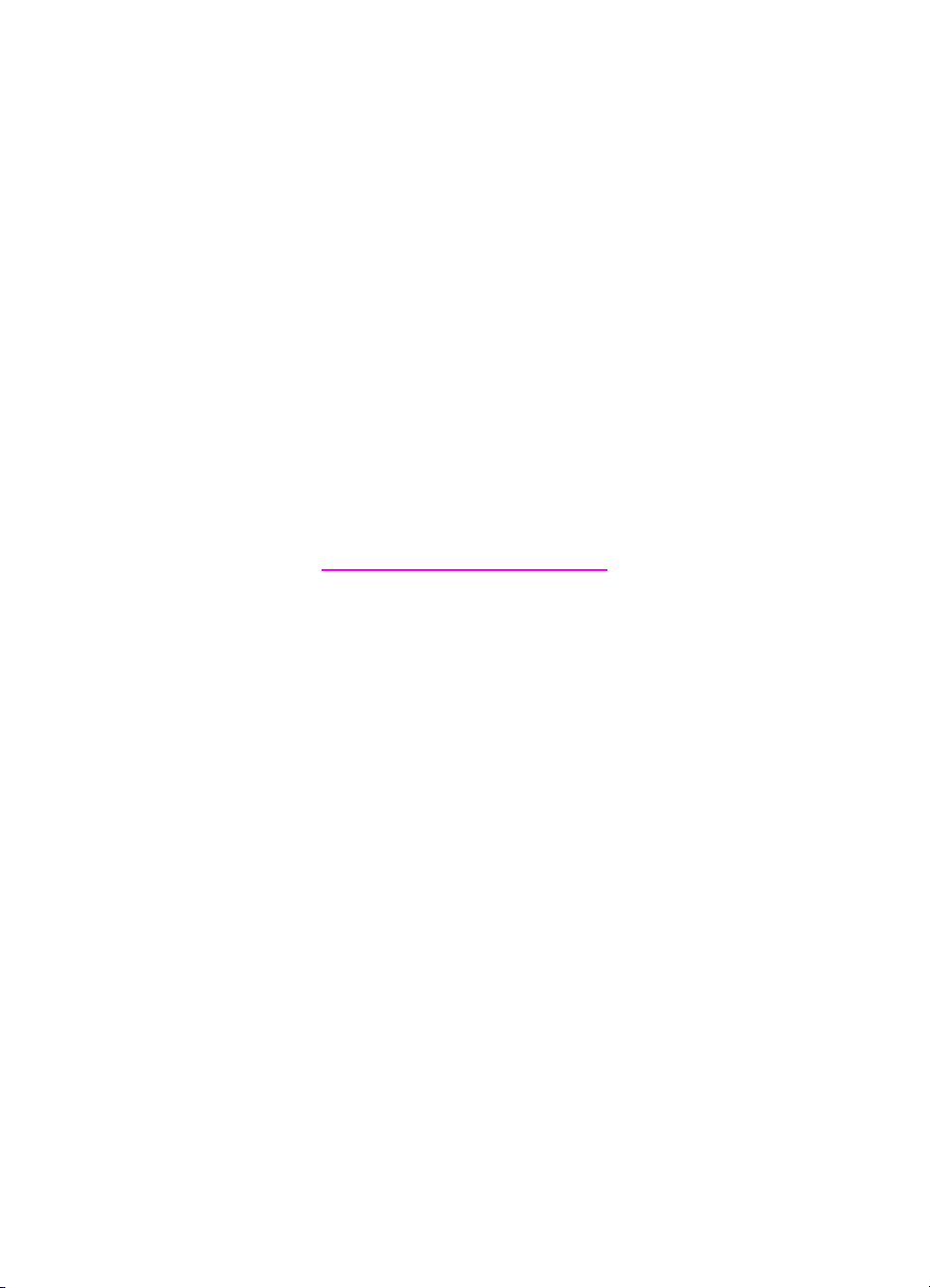
HP Officejet 6200 series all-in-one
Felhasználói kézikönyv
Page 3
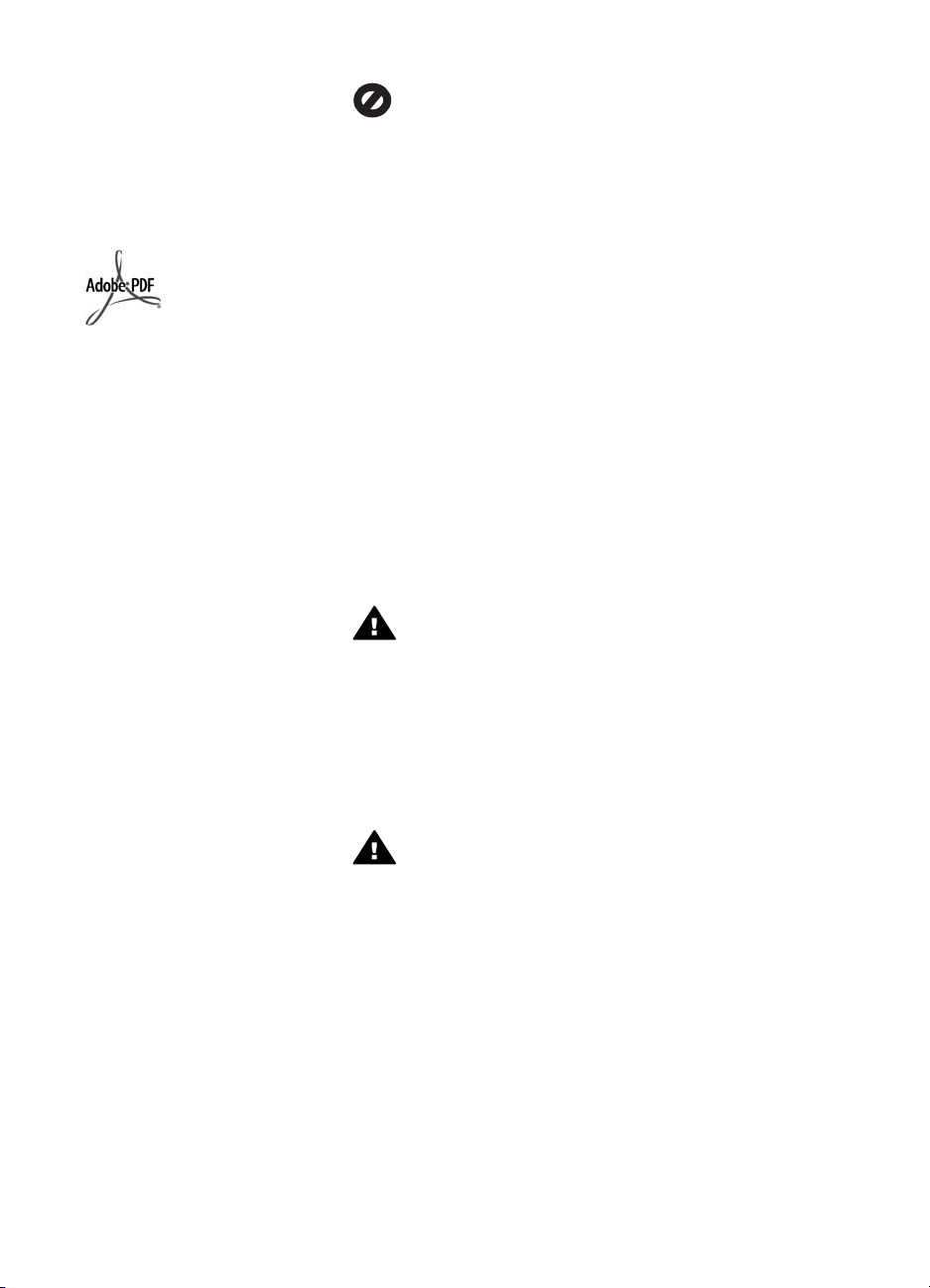
© Copyright 2004 Hewlett-Packard
Development Company, L.P.
Az itt található információ előzetes
figyelmeztetés nélkül megváltozhat.
Bárminemű sokszorosítás, átdolgozás
vagy fordítás csak előzetes írásos
engedéllyel lehetséges, ez alól csak a
szerzői jogi törvényben meghatározott
esetekben lehet eltérni.
Az Adobe és az Acrobat embléma az
Adobe Systems Incorporated
bejegyzett védjegye vagy védjegye az
Egyesült Államokban és/vagy más
országokban.
A Windows®, a Windows NT®, a
Windows Me®, a Windows XP® és a
Windows 2000® a Microsoft
Corporation Egyesült Államokban
bejegyzett védjegye.
Az Intel® és a Pentium® az Intel
Corporation bejegyzett védjegye.
Az Energy Star® és az Energy Star ®
embléma az Amerikai Egyesült
Államok Környezetvédelmi Hivatalának
(United States Environmental
Protection Agency) Egyesült
Államokban bejegyzett védjegye.
Kiadványszám: Q5800-90160
Second edition
Közlemény
A HP termékekre és szolgáltatásokra
vonatkozó kizárólagos
garanciavállalás a kinyilatkoztatott
garanciavállalásban olvasható, mely
az adott termékekhez és
szolgáltatásokhoz van mellékelve. Az
itt leírtak semmiképpen sem
tekinthetők további
garanciavállalásnak. A HP-t nem
terheli felelősség az ebben a
dokumentumban foglalt technikai vagy
szerkesztési hibákért és
hiányosságokért.
A Hewlett-Packard Company nem
felelős az olyan közvetlen vagy
közvetett károkért, melyek a jelen
dokumentumban megadott információk
és az általuk leírt program
felhasználása folytán keletkeztek.
Megjegyzés: A hatósági információk a
kézikönyv műszaki adatok című
fejezetében találhatók.
A legtöbb országban tilos másolatot
készíteni az alábbiakról. Ha kétségei
merülnek föl, kérje ki egy jogi szakértő
véleményét.
● Hivatalos iratok vagy
dokumentumok:
– Útlevelek
– Bevándorlási iratok
– Hadkötelezettséggel
kapcsolatos iratok
– Azonosítójelvények vagy
azonosítókártyák
● Hivatalos pecsétek:
Postabélyegek
Élelmiszerjegyek
● Állami hivatalokra kiállított
csekkek vagy váltók
● Bankjegyek, utazási csekkek
vagy átutalási megbízások
● Letéti jegyek
● Szerzői jogvédelem alá tartozó
dokumentumok
Biztonsági információk
Figyelem! A tűz vagy
elektromos áramütés
kockázatának elkerülése
érdekében óvja a készüléket
az esőtől vagy bármilyen
nedvességtől.
A termék használata során mindenkor
érvényesíteni kell azokat az alapvető
biztonsági előírásokat, melyek révén
elkerülhetők a tűz vagy áramütés
okozta személyi sérülések.
Figyelem! Áramütés
kockázata
1 Olvassa el figyelmesen a
telepítési kártyán szereplő
összes utasítást.
2 A készüléket csak földelt
aljzathoz csatlakoztassa.
Amennyiben nem biztos abban,
hogy a csatlakozóaljzat el van
látva földeléssel, forduljon
szakemberhez.
3 Tartsa szem előtt a készüléken
feltüntetett valamennyi
figyelmeztetést és utasítást.
4 Tisztítás előtt húzza ki a készülék
csatlakozóját a fali aljzatból.
5 A készüléket nem szabad víz
közelében illetőleg nedves testtel
üzembe helyezni és használni.
6 A készüléket vízszintes, szilárd
felületen kell elhelyezni.
7 Olyan biztonságos helyen
üzemeltesse a készüléket, ahol
senki nem léphet a kábelekre,
illetve ahol senki nem botolhat
meg a vezetékekben, és ahol
mód van a vezetékek
károsodásoktól való
megvédésére.
8 Ha a készülék nem működik
szabályszerűen, olvassa el az
on-line hibaelhárítási súgót.
9 A készülék belsejében nincsenek
a felhasználó által javítható
alkatrészek. A javítást bízza
képzett szervizszakemberekre.
10 A készüléket jól szellőző
helyiségben használja.
Page 4
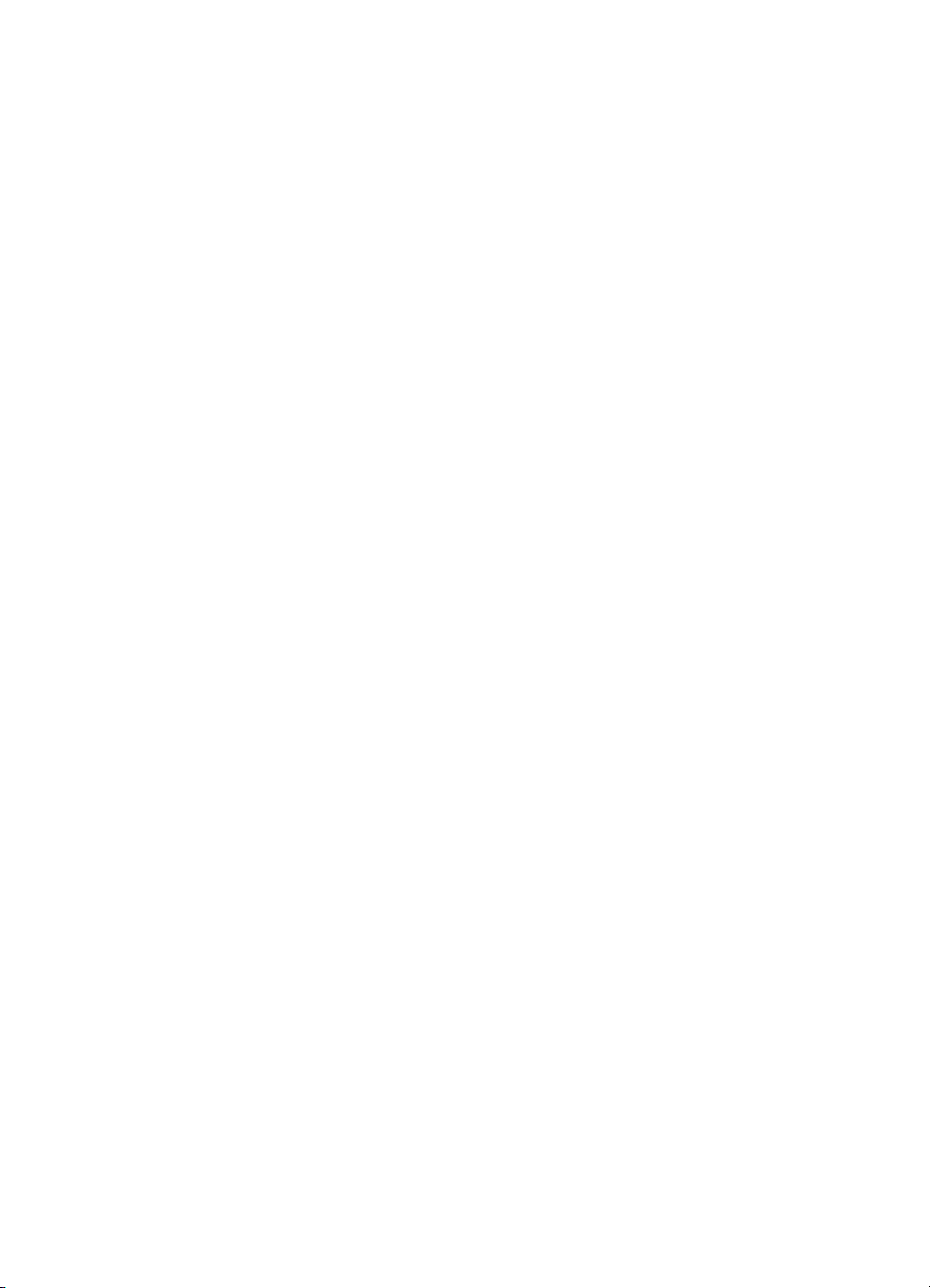
Tartalom
1 HP all-in-one – áttekintés ....................................................................................5
A HP all-in-one készülék bemutatása ....................................................................5
A vezérlőpult funkciói .............................................................................................6
A menük áttekintése ..............................................................................................7
A HP Image Zone optimális használata a HP all-in-one készülékkel .....................9
2 További tudnivalók ............................................................................................17
3 A készülék csatlakoztatására vonatkozó tudnivalók ......................................19
Támogatott csatlakozási típusok .........................................................................19
Csatlakoztatás USB kábellel ................................................................................20
A Windows nyomtató megosztás használata ......................................................20
A nyomtató megosztás használata (Macintosh OS X rendszerben) ....................20
A HP JetDirect 175x üzembe helyezése .............................................................. 21
A Webscan használata ........................................................................................22
4 A fényképek kezelése ........................................................................................25
Fényképek áttöltése ............................................................................................25
Fényképek szerkesztése .....................................................................................26
Fényképek megosztása .......................................................................................27
Fényképek nyomtatása ........................................................................................ 28
5 Az eredeti dokumentum és a papír behelyezése ............................................29
Eredeti dokumentumok behelyezése ...................................................................29
Papírválasztás a nyomtatáshoz és másoláshoz ..................................................30
Papír betöltése ....................................................................................................31
A papírelakadás elkerülése .................................................................................36
6 PictBridge fényképezőgép használata ............................................................. 37
Fényképek nyomtatása PictBridge-kompatibilis fényképezőgépről .....................37
7 A másolási szolgáltatások használata .............................................................39
A másolópapír méretének beállítása ...................................................................39
A másolópapír típusának beállítása .....................................................................40
A másolás sebességének növelése vagy minőségének javítása ........................41
A másolás alapértelmezett beállításainak módosítása ........................................42
Több másolat készítése ugyanarról az eredetiről ................................................42
Kétoldalas fekete-fehér dokumentum másolása ..................................................43
Fénykép szegély nélküli másolása 10 x 15 cm-es (4 x 6 hüvelyk) méretben .......43
10 x 15 hüvelyk (4 x 6 cm) méretű fénykép másolása teljes oldalra ....................44
Az eredeti dokumentum átméretezése, hogy elférjen letter vagy A4 méretű
papíron ................................................................................................................45
Eredeti dokumentum átméretezése egyéni beállításokkal ...................................46
Legal méretű dokumentum letter méretű papírra másolása ................................46
Fakó eredeti dokumentum másolása ...................................................................46
Többször faxolt dokumentum másolása ..............................................................47
A másolat világos színeinek kiemelése ...............................................................48
Színes rávasalható matrica készítése .................................................................48
A másolás leállítása .............................................................................................49
8 A lapolvasási szolgáltatások használata .........................................................51
Beolvasás alkalmazásba .....................................................................................52
Felhasználói kézikönyv 1
Page 5
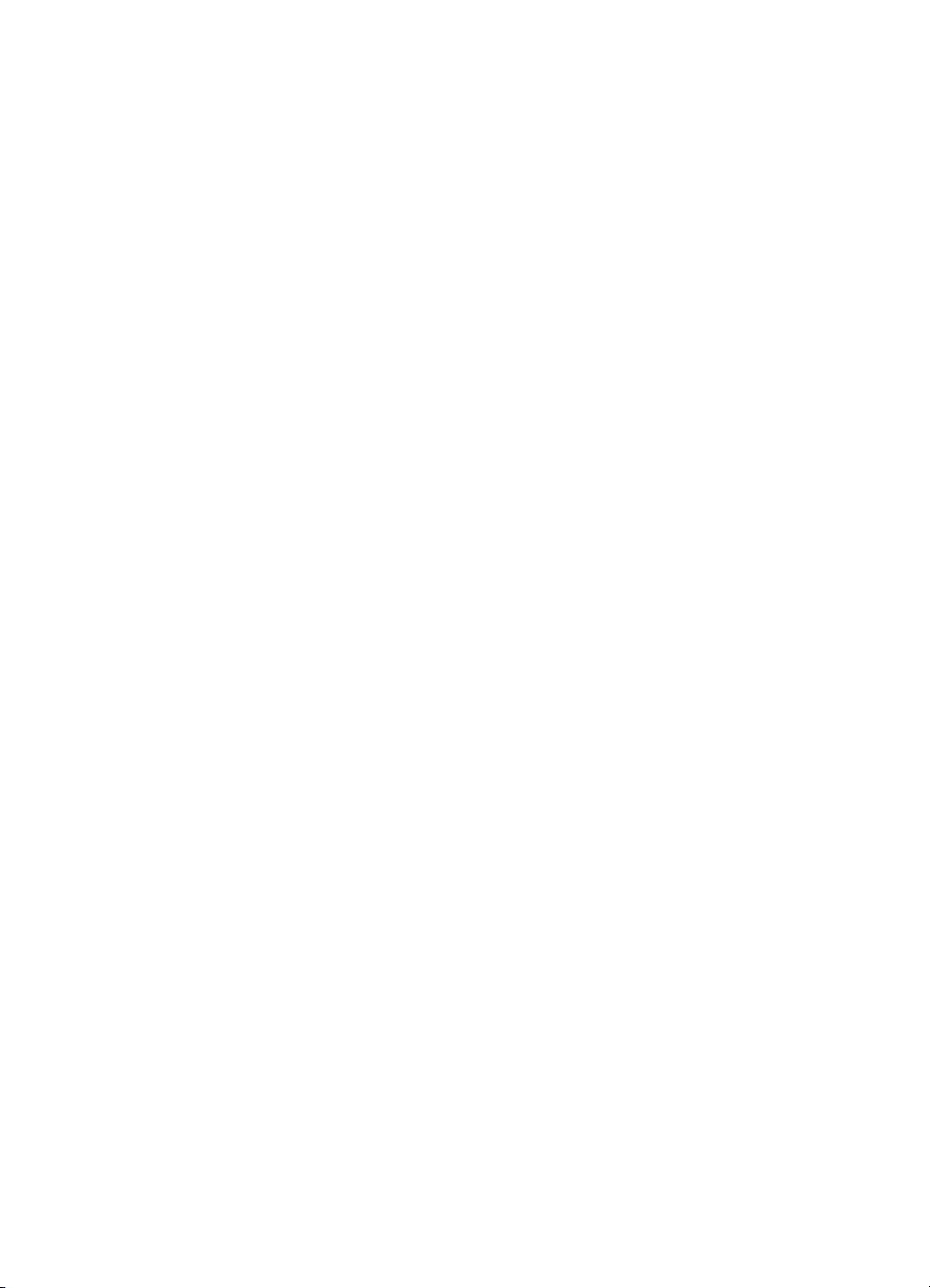
Lapolvasás leállítása ...........................................................................................52
9 Nyomtatás a számítógépről ..............................................................................53
Nyomtatás szoftveralkalmazásból .......................................................................53
Nyomtatási beállítások módosítása .....................................................................54
Stop a print job ....................................................................................................55
10 Faxbeállítás ........................................................................................................57
A) eset: Különálló faxvonal (nem fogad hanghívásokat) ......................................57
B eset: A HP all-in-one készülék beállítása DSL-vonalon .................................... 58
C eset: A HP all-in-one beállítása a PBX-telefonrendszer vagy ISDN-vonal
esetén ..................................................................................................................59
D eset: Faxolás megkülönböztető csengetési szolgáltatással azonos
vonalon ................................................................................................................60
E eset: Közös hang- és faxvonal .........................................................................61
F eset: Közös hang- és faxvonal hangpostával ...................................................63
A faxbeállítások tesztelése ..................................................................................64
11 A faxszolgáltatások használata ........................................................................65
A HP all-in-one készülék beállítása faxok fogadására .........................................65
Fax küldése .........................................................................................................67
Fax fogadása .......................................................................................................71
A dátum és az idő beállítása ................................................................................73
A faxfejléc beállítása ............................................................................................74
Szöveg és szimbólumok bevitele .........................................................................74
Jelentések nyomtatása ........................................................................................75
Gyorstárcsázás beállítása ...................................................................................76
A fax felbontása és a világosítás/sötétítés beállítások módosítása .....................78
Faxbeállítások megadása ....................................................................................80
Memóriában tárolt faxok újranyomtatása vagy törlése .........................................85
Faxolás az Interneten keresztül ...........................................................................86
Faxolás leállítása .................................................................................................86
12 A HP Instant Share használata .........................................................................89
Áttekintés .............................................................................................................89
Indítás ..................................................................................................................90
Képek küldése a HP all-in-one készülék segítségével .........................................90
Képek küldése a számítógép segítségével .......................................................... 92
13 Kiegészítők rendelése .......................................................................................95
Papír, írásvetítő fólia vagy egyéb média rendelése .............................................95
Nyomtatópatronok rendelése ...............................................................................95
Egyéb kiegészítők rendelése ...............................................................................96
14 A HP all-in-one karbantartása ...........................................................................97
A HP all-in-one készülék tisztítása ......................................................................97
Önteszt-jelentés nyomtatása .............................................................................100
A nyomtatópatronok kezelése ...........................................................................101
A készülék beállításainak módosítása ...............................................................110
15 Hibaelhárítási tudnivalók ................................................................................113
Mielőtt hívja a HP terméktámogatást .................................................................113
Az Olvass el! fájl megtekintése ..........................................................................114
Beállítási hibaelhárítás ....................................................................................... 114
Működtetési hibaelhárítás ..................................................................................134
Készülékfrissítés ................................................................................................138
2 HP Officejet 6200 series all-in-one
Page 6
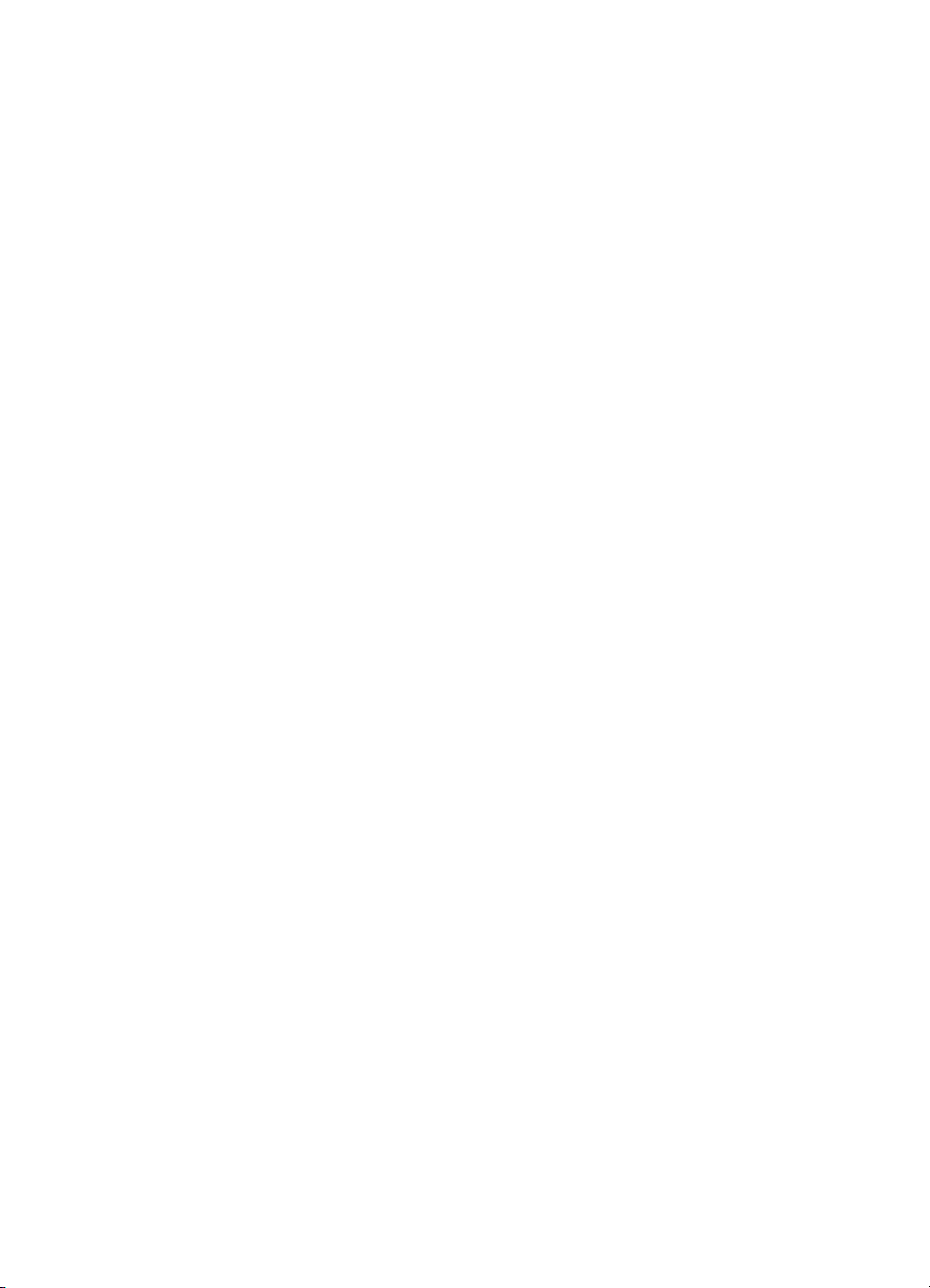
Tartalom
16 HP terméktámogatás .......................................................................................141
Terméktámogatási és más információk beszerzése az internetről ....................141
HP ügyféltámogatás ..........................................................................................141
A sorozatszám és a szolgáltatási azonosító elérése. ........................................142
Telefonálás Észak-Amerikában a garanciális időszak alatt ...............................142
Telefonálás a világ más országaiban ................................................................. 142
Telefonálás Ausztráliában a garanciális időszak után .......................................144
Call HP Korea customer support .......................................................................145
Call HP Japan customer support .......................................................................145
A HP all-in-one készülék előkészítése szállításhoz ...........................................146
17 Garancia információk ......................................................................................149
A korlátozott garancia időtartama ......................................................................149
Garanciális javítás .............................................................................................149
A garancia kibővítése ........................................................................................149
A HP all-in-one készülék visszaküldése javításra ..............................................149
A Hewlett-Packard korlátozott, globális garancia nyilatkozata ...........................150
18 Műszaki információk .......................................................................................153
Rendszerkövetelmények ...................................................................................153
Papírspecifikációk ..............................................................................................153
Nyomtatási specifikációk ...................................................................................154
Másolási specifikációk .......................................................................................155
Faxolási specifikációk ........................................................................................155
Lapolvasási specifikációk ..................................................................................156
Fizikai specifikációk ...........................................................................................156
Tápellátási adatok .............................................................................................156
Környezeti specifikációk ....................................................................................156
Kiegészítő specifikációk ..................................................................................... 156
Környezeti termékkezelési program ................................................................... 156
Hatósági nyilatkozatok .......................................................................................158
Declaration of conformity ...................................................................................161
Tárgymutató.............................................................................................................163
Felhasználói kézikönyv 3
Page 7
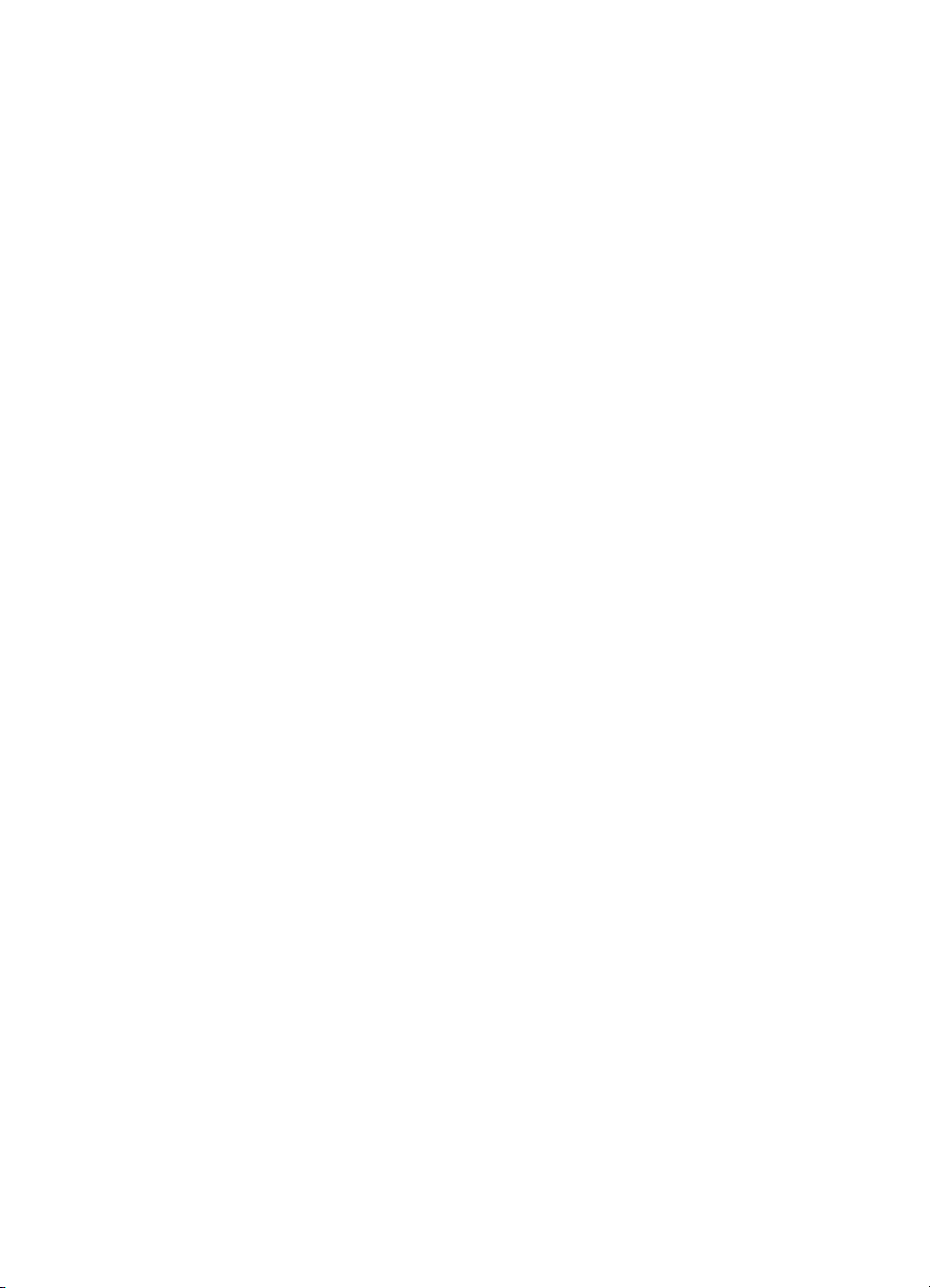
4 HP Officejet 6200 series all-in-one
Page 8
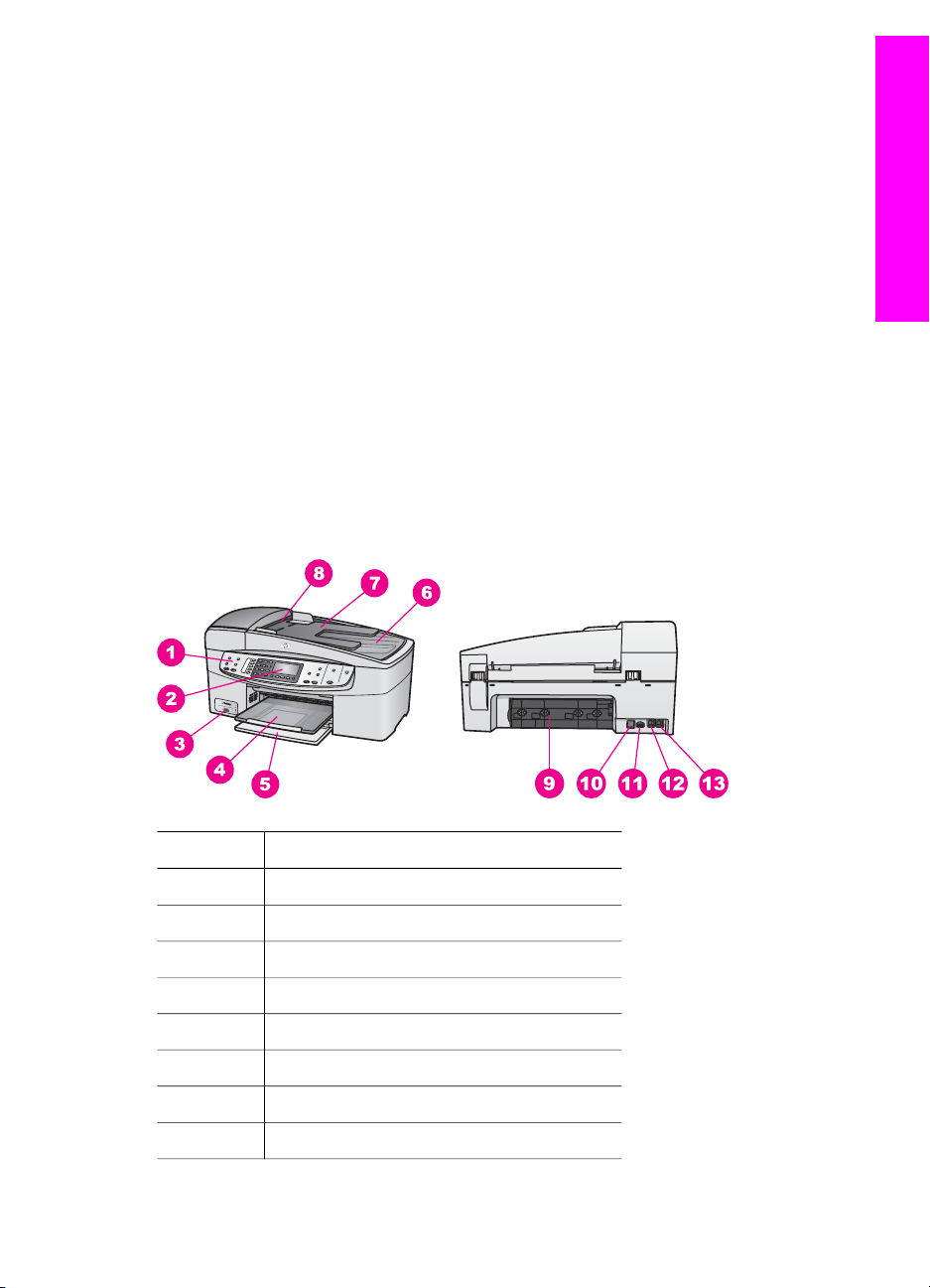
1
HP all-in-one – áttekintés
A HP all-in-one sok funkciója a számítógép bekapcsolása nélkül, közvetlenül is
használható. Egyes műveletek, például a másolás vagy a fax küldése, gyorsan és
egyszerűen végrehajthatók a HP all-in-one készüléken.
Ez a fejezet a HP all-in-one hardverjellemzőit, a vezérlőpult funkcióit, valamint a
HP Image Zone szoftverhez való hozzáférés módját ismerteti. A kézikönyv olyan
funkciókat is ismertet, amelyekkel az Ön HP all-in-one készüléke esetleg nem
rendelkezik.
Tipp Még több lehetőséget kínál a HP all-in-one, ha igénybe veszi a HP Image Zone
szoftvert, amely a kezdeti telepítésnél kerül a számítógépre. A szoftver jobban
kézben tartható másolást és beolvasást, valamint hibaelhárítási tippeket és az
adott termékre vonatkozó súgót biztosít. További tudnivalókat a képernyőn
megjelenő HP Image Zone Súgóban és a következő helyen olvashat: A
HP Image Zone optimális használata a HP all-in-one készülékkel.
A HP all-in-one készülék bemutatása
HP all-in-one – áttekintés
Felirat Leírás
1 Vezérlőpult
2 A vezérlőpult kijelzője
3 Fényképezőgépport
4 Kimeneti tálca
5 Adagolótálca
6 Fedél
7 Lapadagoló tálca
8 Automatikus lapadagoló
Felhasználói kézikönyv 5
Page 9
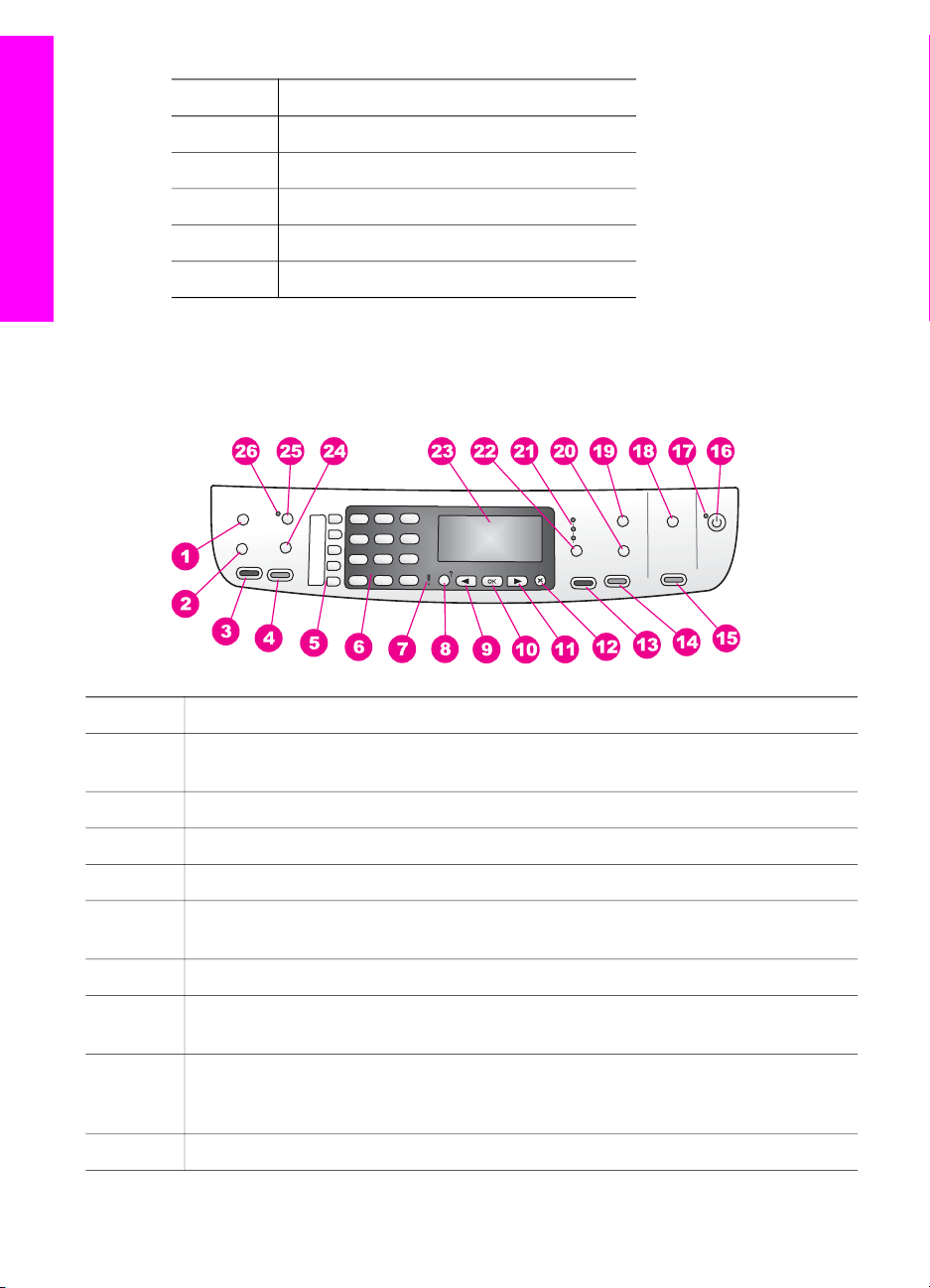
Fejezet 1
(folytatás)
Felirat Leírás
9 Hátsó tisztítójárat ajtaja
10 Hátsó USB-port
11 Tápcsatlakozó
12 Faxport (1-LINE)
HP all-in-one – áttekintés
13 Telefon-port (2-EXT)
A vezérlőpult funkciói
Az alábbi ábra és az ahhoz kapcsolódó táblázat a HP all-in-one vezérlőpult funkcióit
mutatja be.
Felirat Név és leírás
1 Menü: A Fax területen található Menü gombbal a különféle faxbeállításokat
választhat ki, például a Felbontás vagy a Világosítás/sötétítés lehetőséget.
2
3 Faxolás indítása - fekete: Fekete-fehér faxolás indítása.
4 Faxolás indítása - színes: Színes faxolás indítása.
5 Egyérintéses gyorstárcsázási gombok: Hozzáférés az első öt gyorstárcsázási
6
7 Figyelmeztető jelzőfény: A figyelmeztető jelzőfény akkor villog, ha olyan hiba
8 Beállítások/?: Jelentések, faxbeállítások és karbantartási funkciók
9
6 HP Officejet 6200 series all-in-one
Gyorstárcsázás: Gyorstárcsázási szám választás.
számhoz.
Billentyűzet: Faxszámok, értékek vagy szöveg bevitelére szolgál.
történt, amelynek elhárítása emberi beavatkozást igényel.
menürendszerének elérése. Ezzel a gombbal érhető el a termék által indítható súgó
is.
Balra nyíl: A vezérlőpult kijelzőjén megjelenített érték csökkentése.
Page 10
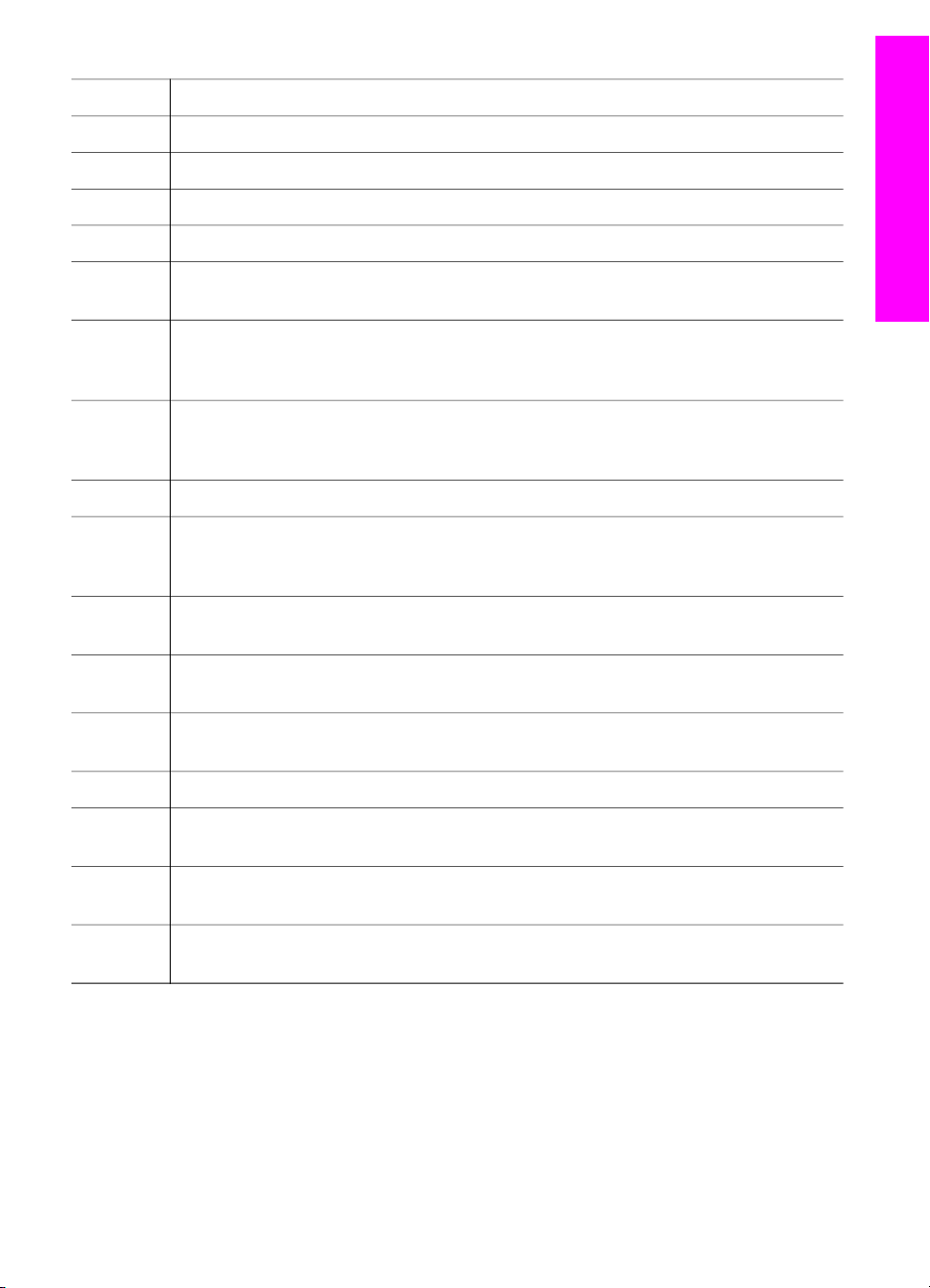
(folytatás)
10
OK: A vezérlőpult kijelzőjén megjelenített menü vagy beállítás kiválasztása.
HP all-in-one – áttekintés
11
12
13 Másolás indítása - fekete: Fekete-fehér másolási feladat indítása.
14 Másolás indítása - színes: Színes másolási feladat indítása.
15 Lapolvasás indítása: Lapolvasási feladat indítása és az eredmény küldése a
16 Be: A HP all-in-one be- illetve kikapcsolása. A HP all-in-one kikapcsolt állapotban is
17 Bekapcsolt állapotra utaló jelzőfény: A bekapcsolt állapotra utaló jelzőfény akkor
18 Beolvasás helye: A beolvasási célhely kiválasztása.
19 Menü: A Másolás területen található Menü gombbal a különféle másolási
20 Kicsinyítés/nagyítás: A nyomtatandó fénykép vagy másolat méretének
21 A másolási minőségre vonatkozó jelzőfény: A kiválasztott másolási minőséget
Jobbra nyíl: A vezérlőpult kijelzőjén megjelenített érték növelése.
Visszavonás: Feladat leállítása, kilépés a menüből vagy a beállításokból.
Beolvasás helye gombbal kiválasztott célhelyre.
fogyaszt minimális mennyiségű áramot. A teljes áramtalanításhoz kapcsolja ki a
HP all-in-one készüléket, majd húzza ki annak tápkábelét.
világít, amikor a HP all-in-one be van kapcsolva. Feladat végrehajtásakor a
jelzőfény villog.
beállítások választhatók ki, így a Tálca kiválasztása, a Papírtípus, a Papírméret,
és sok más lehetőség.
módosítása.
jelzi.
22 Minőség: A másolás sebességének és a másolási minőség szabályozására
szolgál.
23
24 Újratárcsázás/szünet: Az utoljára hívott szám újratárcsázása, illetve 3
25 Automatikus válasz: A fax funkció beállítása úgy, hogy a készülék automatikusan
26 Automatikus válasz jelzőfény: Ha jelzőfény világít, a HP all-in-one készülék a
A vezérlőpult kijelzője: Itt jelennek meg a menük és üzenetek.
másodperces szünet iktatása faxszámba.
fogadja a hívást, ha faxot küldenek a készülékre.
faxok automatikus fogadására van állítva.
A menük áttekintése
A következő táblázatok a HP all-in-one színes grafikus kijelzőjén megjelenő menük
parancsait mutatják be.
Felhasználói kézikönyv 7
Page 11
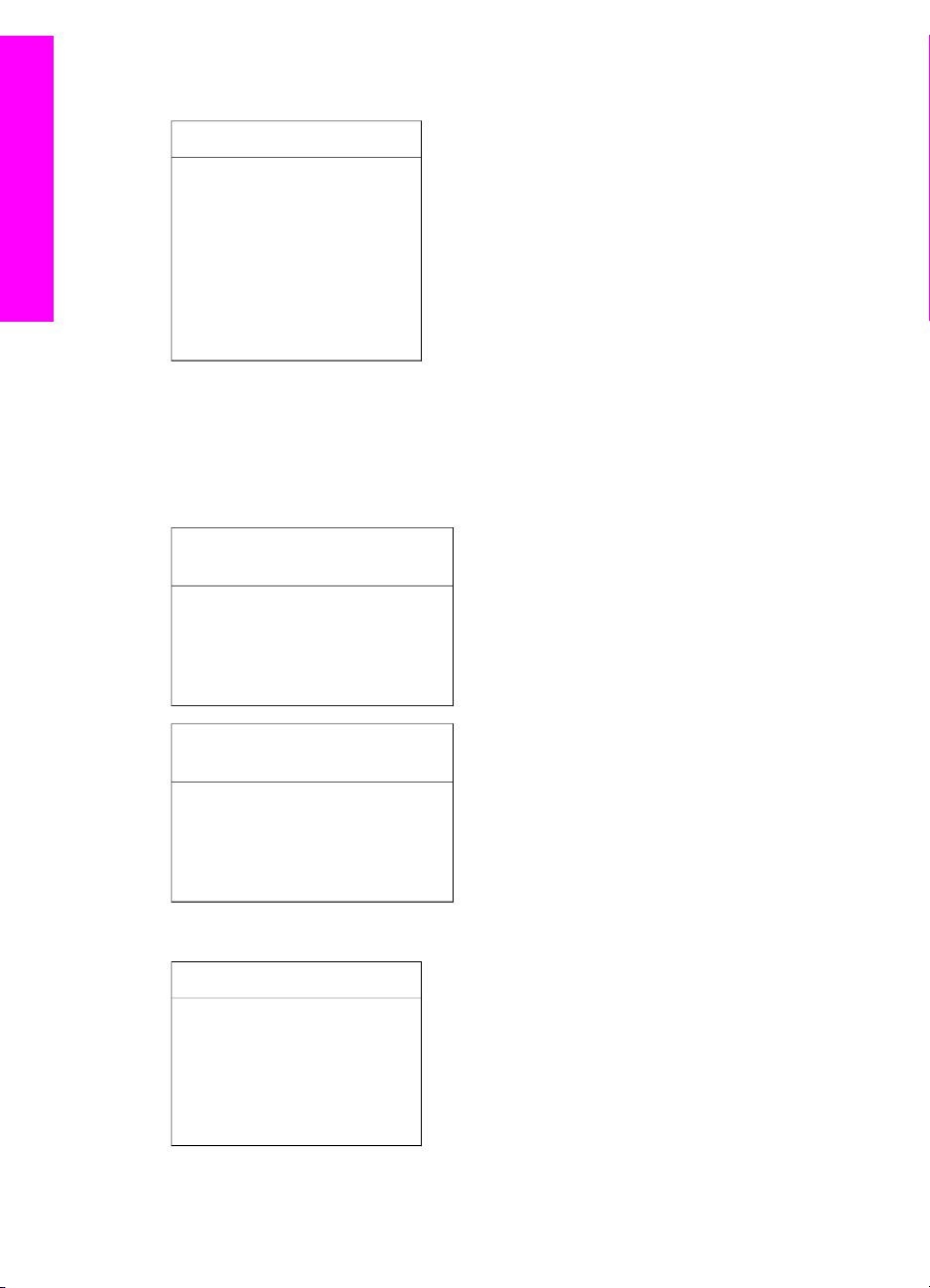
Fejezet 1
HP all-in-one – áttekintés
Másolás menü
Másolás menü
1. Példányszám
2. Másolat mérete
3. Másolópapír típusa
4. Világosítás/sötétítés
5. Minőségjavítás
6. Színintenzitás
7. Új alapérték beállítása
Beolvasás helye menü
A Beolvasás helye menü a lapolvasás lehetséges célhelyeit sorolja fel, beleértve a
számítógépre telepített alkalmazásokat is.
Megjegyzés A számítógépre telepített alkalmazásoktól függően a Beolvasás helye
menüben az itt látottaktól eltérő beolvasási célhelyek jelenhetnek meg.
Beolvasás helye (USB Windows)
1. HP Image Zone
2. Microsoft PowerPoint
3. Adobe Photoshop
4. HP Instant Share
Beolvasás helye (USB Macintosh)
1. JPEG to HP Gallery
2. Microsoft Word
3. Microsoft PowerPoint
4. HP Instant Share
Faxolás menü
Faxolás menü
1. Faxszám
2. Fax felbontás
3. Világosítás/sötétítés
4. Küldés módja
5. Új alapérték beállítása
8 HP Officejet 6200 series all-in-one
Page 12
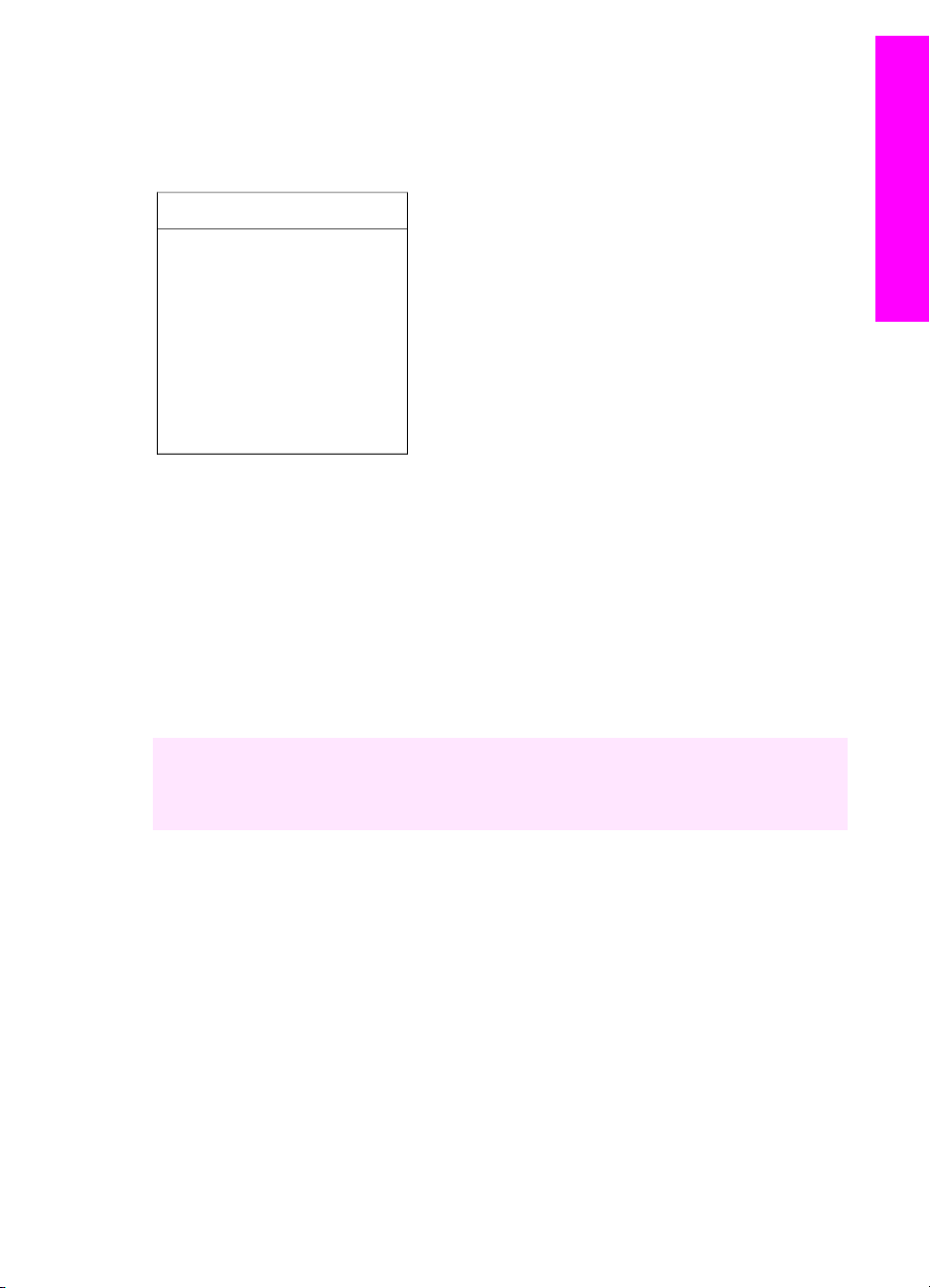
Beállítások menü
A Beállítások menü Súgó menüjében gyorsan hozzáférhet a kulcsfontosságú
súgótémakörökhöz. Az információk nagy része a készülékhez csatlakoztatott Windows
PC vagy Macintosh számítógép képernyőjén jelenik meg.
Beállítások menü
1. Súgó
2. Jelentés nyomtatása
3. Gyorstárcsázási
beállítások
4. Alapvető faxbeállítások
5. További faxbeállítások
6. Eszközök
7. Tulajdonságok
A HP Image Zone optimális használata a HP all-in-one készülékkel
A HP Image Zone szoftver a HP all-in-one telepítésekor települ a számítógépre.
További tudnivalókat a készülékkel együtt szállított Üzembe helyezési útmutatóban
olvashat.
A HP Image Zone szoftverhez operációs rendszertől függően másként férhet hozzá.
Windows operációs rendszert futtató PC-n például a HP Irányító a HP Image Zone
szoftver belépési pontja. OS X 10.1.5 vagy későbbi verziójú Macintosh számítógépen a
HP Image Zone ablak a HP Image Zone szoftver belépési pontja. Ettől függetlenül a
belépési pont a HP Image Zone szoftver és a szoftver funkcióinak indítópultja.
A HP Image Zone szoftverrel egyszerűen és gyorsan bővíthetők a HP all-in-one
készülékkel végrehajtható műveletek. A kézikönyvben figyelje az ehhez hasonló
mintázattal kitöltött részeket, ahol tippeket és hasznos tudnivalókat olvashat az adott
feladattal kapcsolatban.
HP all-in-one – áttekintés
Hozzáférés a HP Image Zone szoftverhez (Windows)
Az asztali ikonnal, az értesítési területen található ikonnal vagy a Start menüből nyissa
meg a HP Irányító alkalmazást. A HP Irányító alkalmazásban megjelennek a
HP Image Zone szoftver funkciói.
Megjegyzés HP JetDirect 175x használatakor a HP Image Zone szoftver funkciói nem
állnak rendelkezésre. További tudnivalók: A készülék csatlakoztatására
vonatkozó tudnivalók.
Felhasználói kézikönyv 9
Page 13
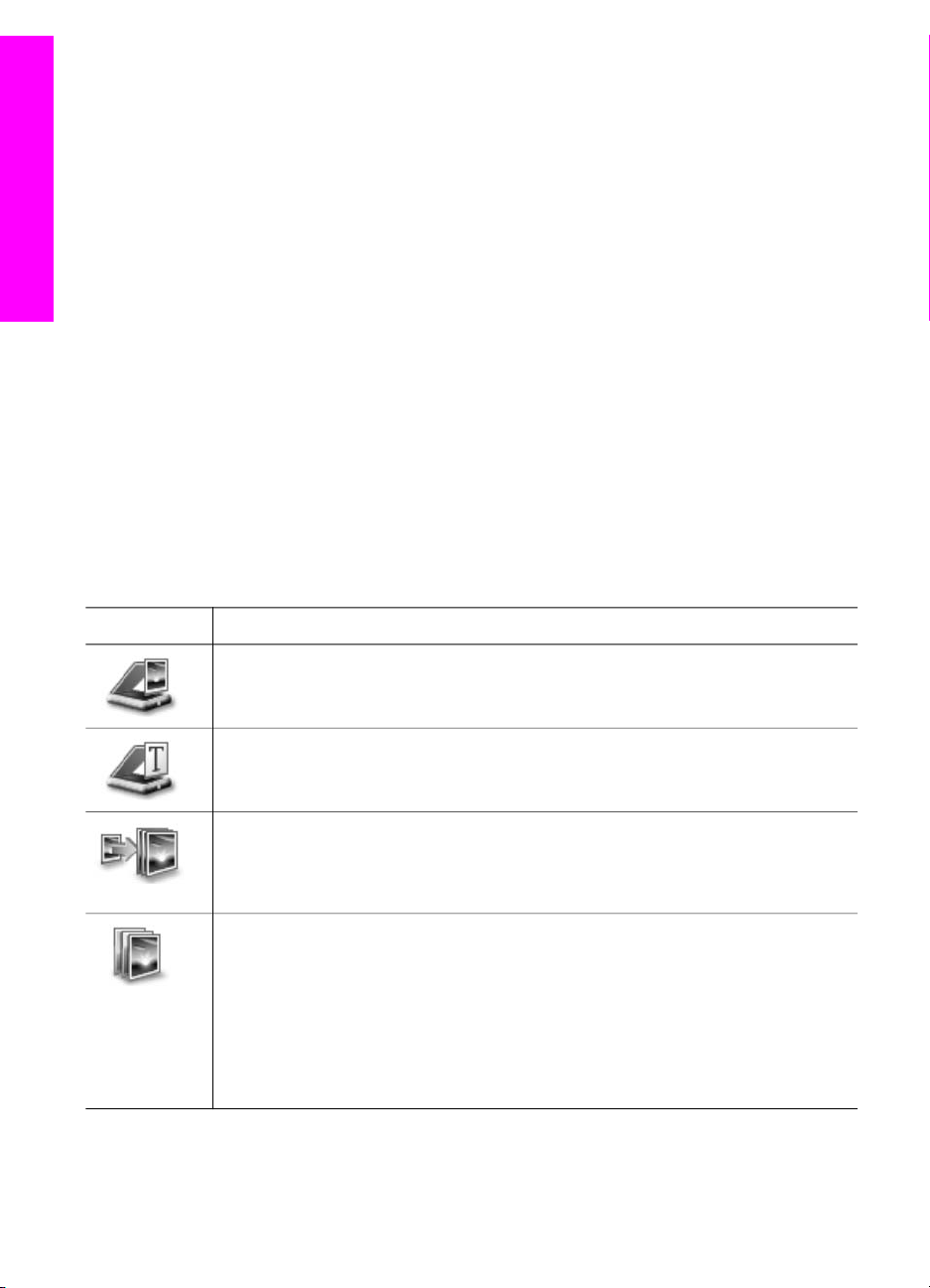
Fejezet 1
HP all-in-one – áttekintés
A HP Irányító megnyitása
1 Hajtsa végre a megfelelő műveletet:
– A Windows asztalán kattintson duplán a HP Irányító ikonra.
– A Windows tálca jobb szélén található értesítési területen kattintson duplán a
Hewlett-Packard Digital Imaging Monitor ikonra.
– A tálcán kattintson a Start gombra, mutasson a Programok vagy a Minden
program sorra, azon belül pedig a HP elemre, majd kattintson a HP Irányító
nevére.
2Az Eszköz kiválasztása mező melletti nyílra kattintva jelenítse meg a telepített
eszközök listáját.
3 Jelölje ki a HP all-in-one készüléket.
Megjegyzés A számítógépen a HP Irányító alábbi ábrájától eltérő módon jelenhetnek
meg az ikonok. A HP Irányító mindig a kijelölt eszköznek megfelelő
ikonokat jeleníti meg. Ha a kijelölt eszköz valamelyik képességgel vagy
funkcióval nem rendelkezik, a HP Irányító képernyőjén az adott
képességhez, funkcióhoz tartozó ikon nem jelenik meg.
Tipp Ha a számítógépen a HP Irányító egyetlen ikont sem tartalmaz, akkor
valószínűleg hiba történt a szoftver telepítésekor. A probléma megoldásához a
Windows vezérlőpultján távolítsa el teljesen a HP Image Zone szoftvert, majd
telepítse újra. További tudnivalókat a HP all-in-one készülékhez kapott Üzembe
helyezési útmutatóban olvashat.
Gomb
Név és leírás
Kép beolvasása: Fénykép, kép vagy rajz beolvasása és megjelenítése a
HP Image Zone szoftverben.
Dokumentum beolvasása: Szöveget, illetve szöveget és grafikát egyaránt
tartalmazó dokumentum beolvasása és megjelenítése a felhasználó által
kiválasztott programban.
Másolatok készítése: A program a kijelölt eszközhöz megjeleníti a Másolás
párbeszédpanelt, amelyben nyomtatott másolatot készíthet egy képről vagy
dokumentumról. A másolat minősége, a példányszám, a színbeállítás és a
méret megadható.
HP Image Zone: Megjeleníti a HP Image Zone szoftvert, amelyben a következő
lehetőségek állnak rendelkezésre:
● Megtekinthetők és szerkeszthetők a képek
● Különféle méretben kinyomtathatók a fényképek
● Fényképalbum, képeslap és szórólap készíthető és nyomtatható
● Multimédia CD-lemezek készíthetők (csak abban az esetben, ha a
HP Memories Disc szoftver telepítve van.)
● A képek elektronikus levélben vagy webhelyen megoszthatók másokkal
10 HP Officejet 6200 series all-in-one
Page 14
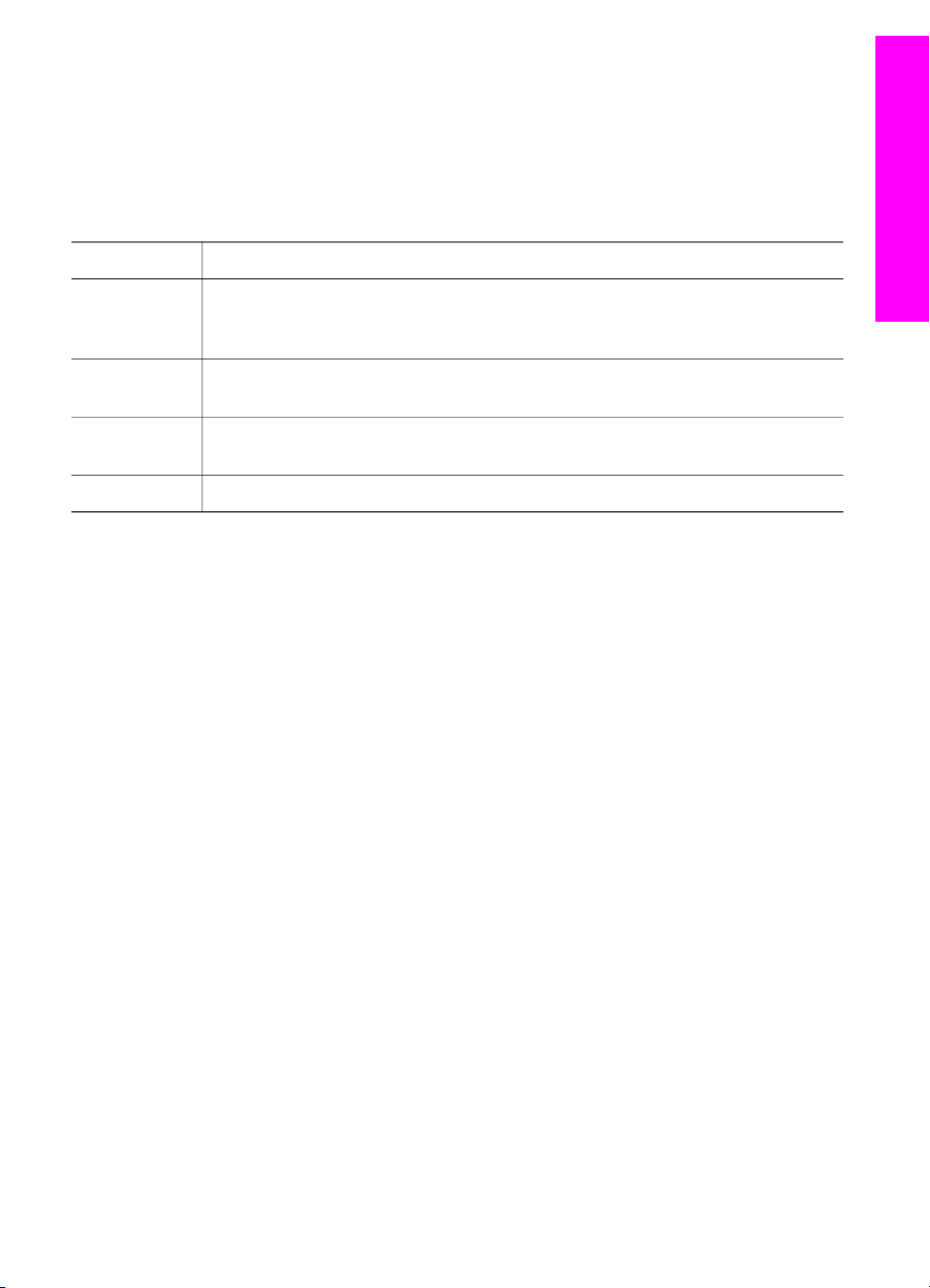
Megjegyzés Az egyéb funkciókra és menüelemekre – Szoftverfrissítés, Hasznos
ötletek, HP vásárlás stb. – vonatkozó tudnivalók a képernyőn megjelenő
HP Image Zone súgóban olvashatók.
A menü- és listaelemek segítségével a használni kívánt eszközt is kiválaszthatja,
ellenőrizheti annak állapotát, megadhat számos szoftverbeállítást és elérheti a
képernyőn megjelenő súgót. Az alábbi táblázat ezeket az elemeket ismerteti.
HP all-in-one – áttekintés
Elem
Súgó Ezzel az elemmel férhet hozzá a HP Image Zone súgó, alkalmazáshoz, amely
Eszköz
kiválasztása
Beállítások Ezzel az elemmel tekintheti meg és módosíthatja a HP all-in-one különféle
Állapot Ezzel a funkcióval HP all-in-one aktuális állapota jeleníthető meg.
Leírás
a szoftverre vonatkozó súgót és hibaelhárítási információkat nyújt a HP all-inone készülékhez.
Ezzel az elemmel választhatja ki a használni kívánt eszközt a telepített
eszközök listájáról.
beállításait, így a nyomtatási, a beolvasási és a másolási beállításokat.
A HP Image Zone szoftver megnyitása (Macintosh OS X 10.1.5 vagy későbbi verziójú számítógépen)
Megjegyzés A Macintosh OS X v10.2.1 és v10.2.2 nem támogatott
A HP Image Zone szoftver telepítésekor a HP Image Zone ikonja megjelenik a
dokkon.
Megjegyzés Egynél több HP all-in-one telepítése esetén a dokkon megjelenik egy
HP Image Zone ikon mindegyik eszközhöz. Például ha egy HP lapolvasó
és egy HP all-in-one szoftver van telepítve a számítógépre, akkor két
HP Image Zone ikon látható a dokkon; mindkét készülékhez egy.
Azonban, ha két egyforma típusú eszköz van telepítve (például két
HP all-in-one), a dokkon csak egy HP Image Zone ikon lesz látható,
amely az összes olyan típusú készüléket jelzi.
A HP Image Zone szoftver kétféleképpen nyitható meg.
● A HP Image Zone ablakából
● A HP Image Zone Dokk menüben
A HP Image Zone ablakának megnyitása
A HP Image Zone ablakának megnyitásához kattintson a HP Image Zone ikonra. A
HP Image Zone ablak két fő részből áll:
● A Products/Services (Termékek/Szolgáltatások) lapok kijelzőterülete
–A Products (Termékek) lapon férhet hozzá a HP képkezelő termékek több
funkciójához, például a telepített termékek előugró menüjéhez és az adott
termékkel használható feladatok listájához. A listán másolási, beolvasási és
Felhasználói kézikönyv 11
Page 15
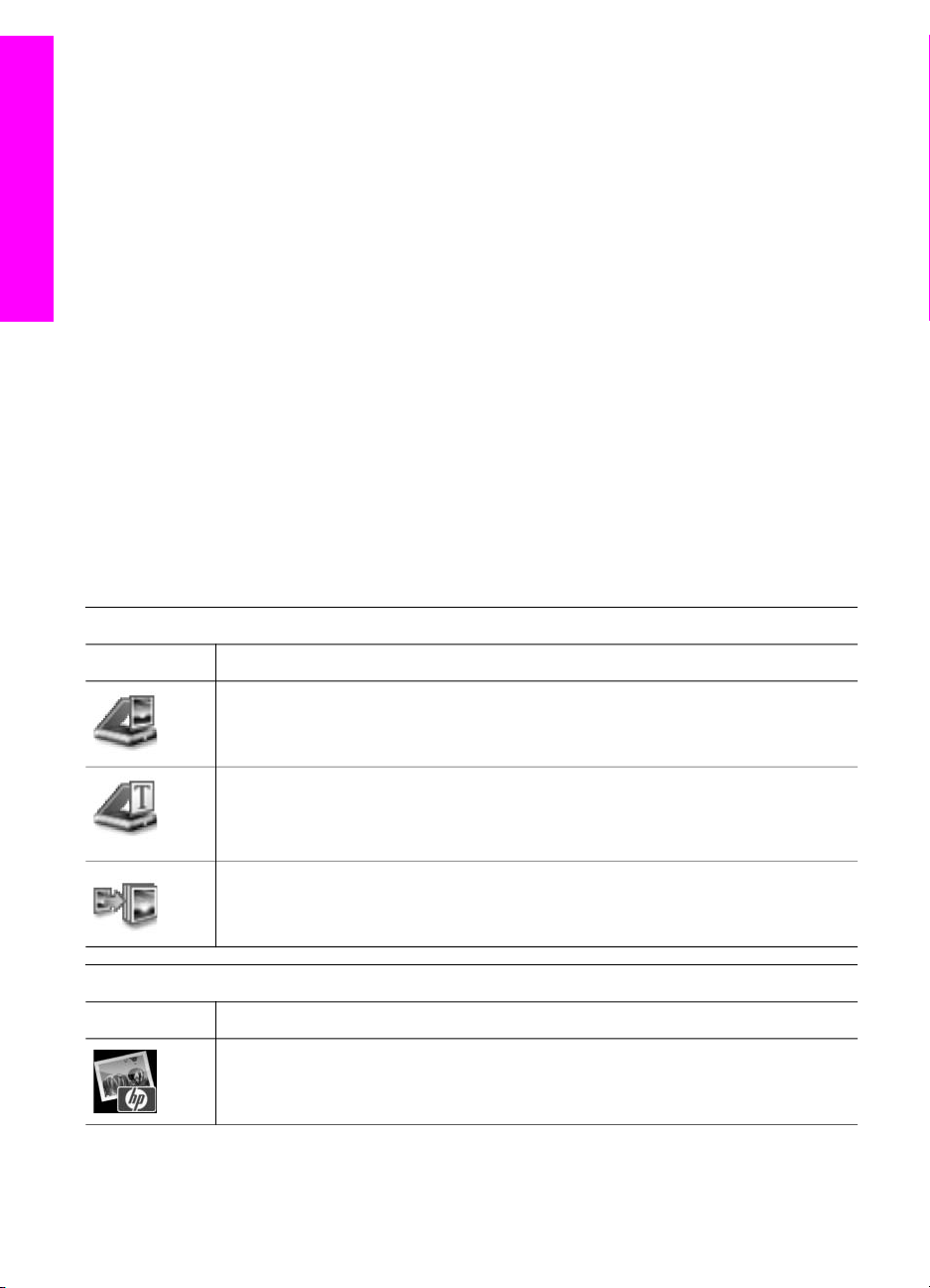
Fejezet 1
HP all-in-one – áttekintés
faxolási feladatok szerepelhetnek. Ha rákattint valamelyik feladatra, megnyílik
egy alkalmazás, amely segíti az adott feladat végrehajtását.
–A Services (Szolgáltatások) lapon olyan digitális képfeldolgozó
alkalmazásokhoz férhet hozzá, amelyekkel megtekintheti, szerkesztheti,
kezelheti és megoszthatja a képeket.
● A Search HP Image Zone Help (Keresés a HP Image Zone súgóban)
szövegbeviteli mező
A Search HP Image Zone Help (Keresés a HP Image Zone súgóban)
szövegbeviteli mezőben kulcsszavakra és kifejezésekre kereshet a HP Image
Zone súgójában.
A HP Image Zone ablak megnyitása
➔
A Dokkon kattintson a HP Image Zone ikonjára.
Megnyílik a HP Image Zone ablak.
A HP Image Zone ablak csak a kijelölt eszköznek megfelelő HP Image Zone
funkciókat jeleníti meg.
Megjegyzés A számítógépen az alábbi táblázatban látottaktól eltérő módon
jelenhetnek meg az ikonok. A HP Image Zone ablakában mindig a
kijelölt eszköznek megfelelő funkciók ikonjai jelennek meg. Ha a kijelölt
eszköz valamelyik képességgel vagy funkcióval nem rendelkezik, a
HP Image Zone ablakában az adott képességhez, funkcióhoz tartozó
ikon nem jelenik meg.
Termékek
Ikon Funkció és leírás
Kép beolvasása: Ezzel a funkcióval olvashat be képeket és jelenítheti azokat
meg a HP Gallery szoftverben.
Beolvasás OCR-be: Ezzel a funkcióval beolvashat szöveget és megjelenítheti
azt a kijelölt szövegszerkesztő szoftverben.
Megjegyzés A funkció elérhetősége országonként/térségenként változhat.
Másolatok készítése: Ezzel a funkcióval készíthet fekete-fehér vagy színes
másolatot.
Szolgáltatások
Ikon Funkció és leírás
HP Gallery: Ezzel a paranccsal megjelenítheti a HP Gallery szoftvert,
amelyben megtekintheti és szerkesztheti a képeket.
12 HP Officejet 6200 series all-in-one
Page 16
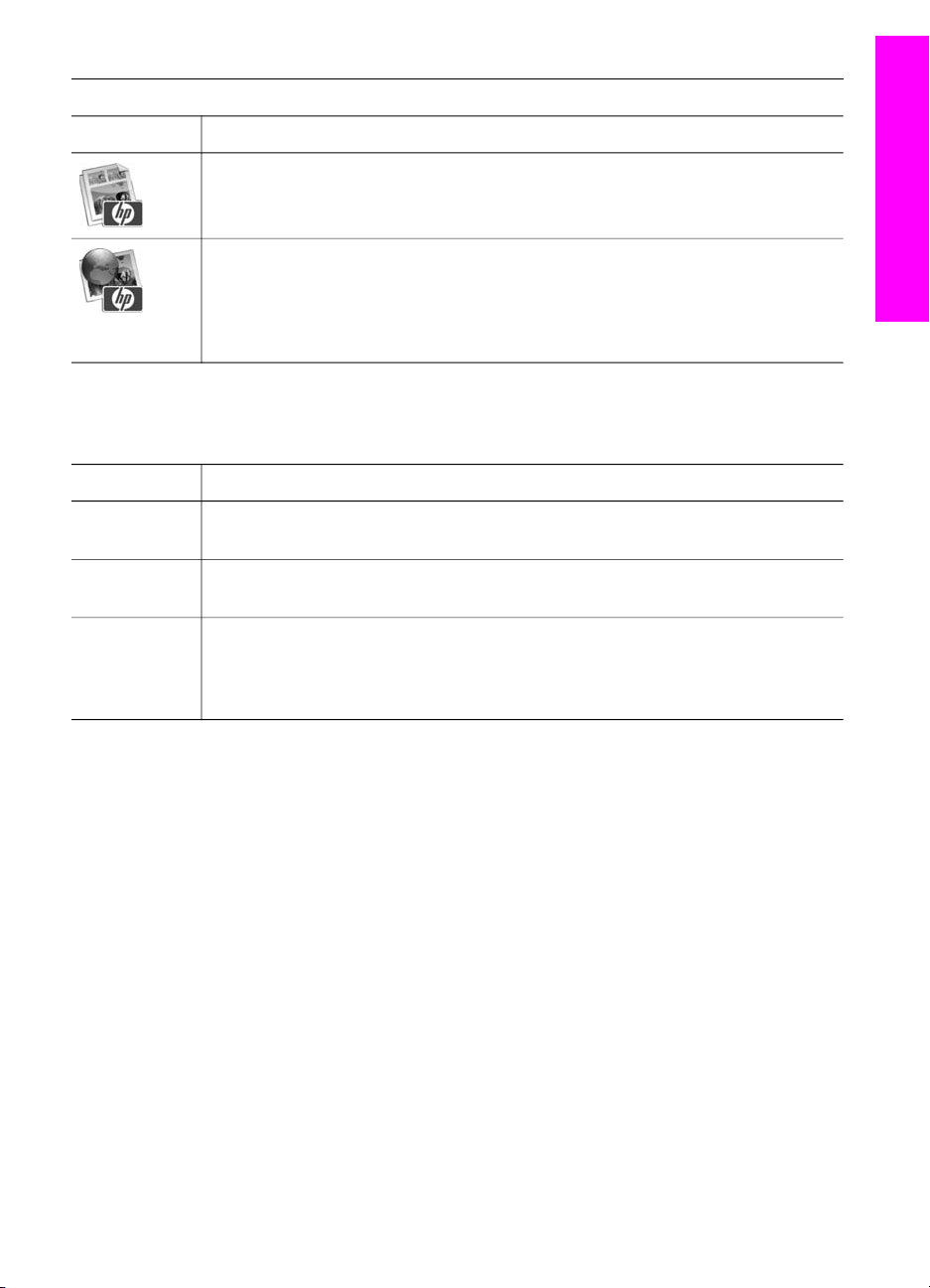
(folytatás)
Szolgáltatások
Ikon Funkció és leírás
HP Image Print: Ezzel a funkcióval nyomtathatja ki egy album képeit a
rendelkezésre álló számos sablon valamelyike alapján.
HP Instant Share: Ezzel a funkcióval nyithatja meg a HP Instant Share
kliensalkalmazás szoftvert. A kliensalkalmazás szoftver HP Instant Share E-
mail funkciójával megoszthatja fényképeit családtagjaival és barátaival, illetve
feltöltheti a fényképeket egy on-line fotóalbumba, és igénybe vehet on-line
fényképkidolgozási szolgáltatásokat is.
A funkció ikonokon kívül több menü- és listaelem segítségével is kiválaszthatja a
használni kívánt eszközt, megadhat számos szoftverbeállítást és elérheti a képernyőn
megjelenő súgót. Az alábbi táblázat ezeket az elemeket ismerteti.
HP all-in-one – áttekintés
Elem
Eszköz
kiválasztása
Leírás
Ezzel a funkcióval választhatja ki a használni kívánt eszközt a telepített
eszközök listájáról.
Beállítások Ezzel az elemmel tekintheti meg és módosíthatja a HP all-in-one különféle
beállításait, így a nyomtatási, a beolvasási és a másolási beállításokat.
Keresés a
HP Image
Zone
Ezzel az elemmel kereshet a HP Image Zone súgójában, amely a szoftverre
vonatkozó súgót és hibaelhárítási információkat nyújt a HP all-in-one
készülékhez.
súgójában
A HP Image Zone Dokk menüjének megjelenítése
A HP Image Zone Dokk menüje gyors hozzáférést biztosít a HP Image Zone
szolgáltatásaihoz. A Dokk menüben automatikusan megjelenik a HP Image Zone ablak
Services (Szolgáltatások) lapjának listáján található összes rendelkezésre álló
alkalmazás. A HP Image Zone beállításait módosíthatja, hogy a menü egyéb elemeket
is tartalmazzon, mint például a Products (Termékek) lap listán található feladatokat
vagy a HP Image Zone Súgót.
A HP Image Zone Dokk menü megjelenítése
➔
Hajtsa végre a megfelelő műveletet:
– Tegye a HP Gallery vagy az iPhoto alkalmazást az elsődleges
fotókezelőjévé.
– Adja meg az elsődleges fotókezelőjére vonatkozó egyéb beállításokat.
– Szabja testre a HP Image Zone Dokk menü listáján megjelenítendő elemeket.
Felhasználói kézikönyv 13
Page 17
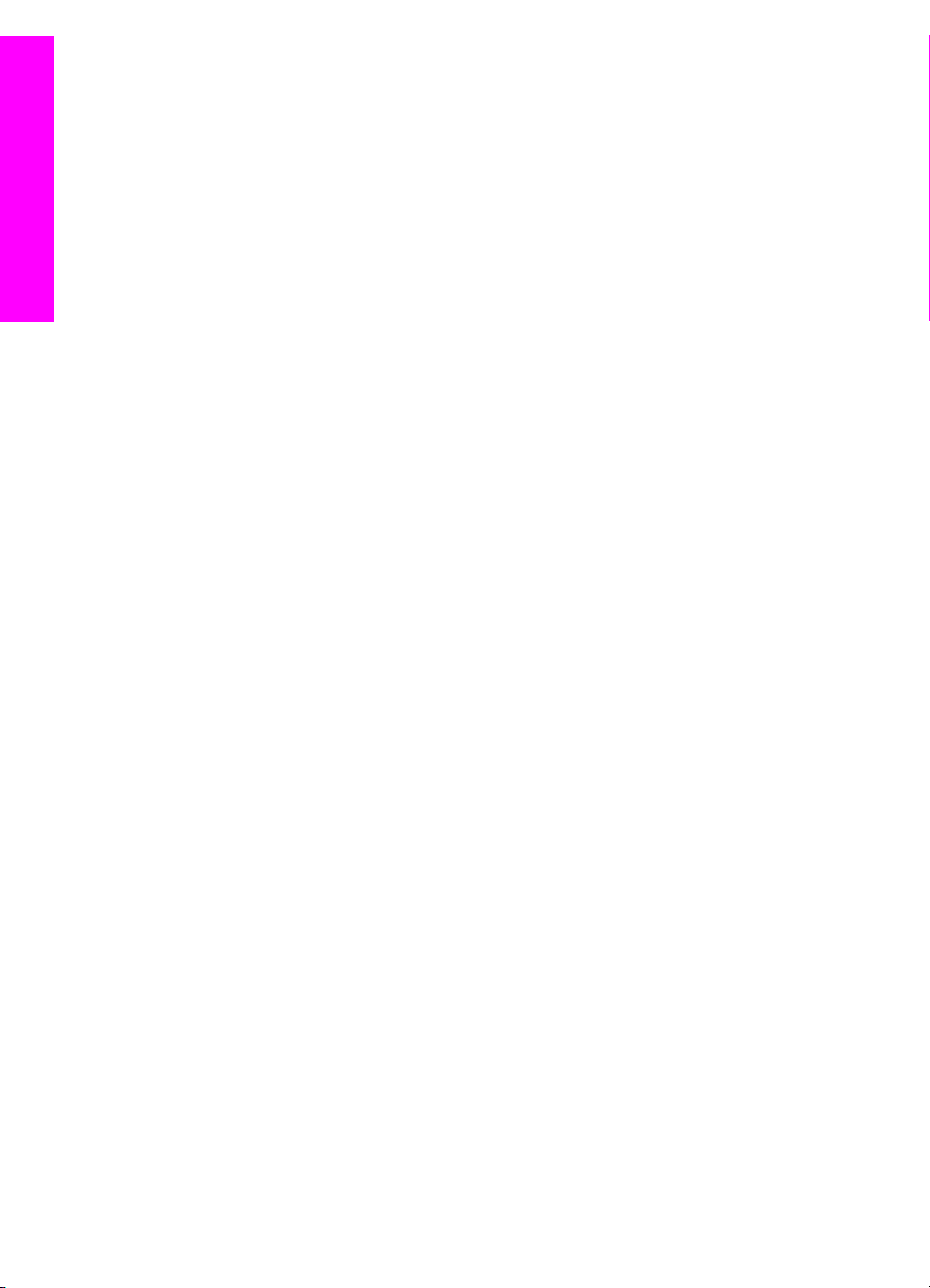
Fejezet 1
HP all-in-one – áttekintés
Hozzáférés a HP Image Zone szoftverhez (10.1.5-nél korábbi verziójú Macintosh operációs rendszer esetén)
Megjegyzés A rendszer a Macintosh OS 9 9.1.5 és attól későbbi, illetve a 9.2.6 és
későbbi verziókat támogatja. A Macintosh OS X 10.0 és 10.0.4 verzió
nem támogatott.
A HP Image Zone szoftver belépési pontja a HP Irányító. A HP all-in-one
képességeitől függően a HP Irányító alkalmazásból kezdeményezhet készülék
funkciókat, például beolvasást, másolást vagy faxolást. Ugyancsak a HP Irányító
alkalmazásból nyithatja meg a HP Gallery alkalmazást a számítógépen tárolt képek
megjelenítése, módosítása és kezelése céljából.
A HP Irányító a következő módszerekkel indítható el. Ezek a módszerek Macintosh OS
specifikusak.
● Macintosh OS X: A HP Image Zone szoftver telepítésekor a HP Irányító
automatikusan megnyílik, és a Dokkon létrejön egy HP Irányító ikon a
készülékhez. A HP Irányító menü megjelenítése:
A Dokkon kattintson a készülékhez tartozó HP Irányító ikonra.
Megjelenik a HP Irányító menü.
Megjegyzés Ha több, különböző HP eszközt telepít a számítógépre, (például
egy HP all-in-one készüléket, egy fényképezőgépet és egy HP
lapolvasót) a Dokkon minden eszközhöz megjelenik egy
HP Irányító ikon. Két egyforma típusú eszköz telepítésekor
azonban (ha például egy laptop gépet két különböző HP all-inone készülékhez kapcsol, egyiket munkahelyi, a másikat pedig
otthoni használatra), akkor a Dokkon csak egy HP Irányító ikon
lesz látható.
● Macintosh OS 9: A HP Irányító különálló alkalmazás, amelynek funkciói csak
megnyitását követően használhatók. A HP Irányító a következő módszerekkel
nyitható meg:
– Az asztalon kattintson duplán a HP Irányító hivatkozásra.
–Az Applications:Hewlett-Packard:HP Photo and Imaging Software
mappában kattintson duplán a HP Irányító hivatkozásra.
A HP Irányító csak a kijelölt eszköznek megfelelő feladatok gombjait jeleníti
meg.
Megjegyzés A számítógépen az alábbi táblázatban látottaktól eltérő módon
jelenhetnek meg az ikonok. A HP Irányító menüben mindig a kijelölt
eszköznek megfelelő funkciók ikonjai jelennek meg. Ha a kijelölt eszköz
valamelyik képességgel vagy funkcióval nem rendelkezik, az adott
képességhez, funkcióhoz tartozó ikon nem jelenik meg.
14 HP Officejet 6200 series all-in-one
Page 18
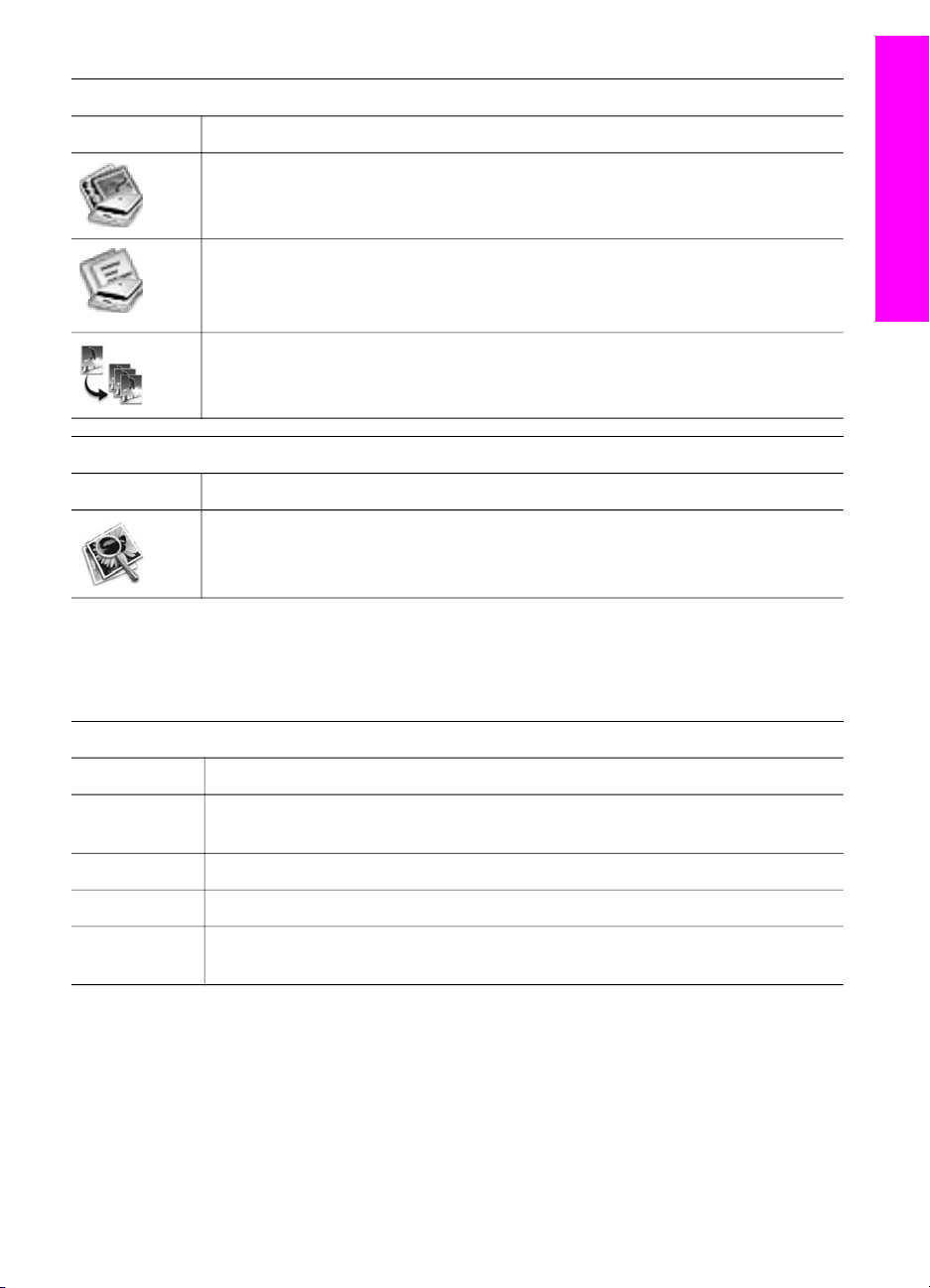
Eszközműveletek
Ikon Leírás
Kép beolvasása: Ezzel a funkcióval olvashat be képeket és jelenítheti azokat
meg a HP Gallery szoftverben.
Scan Document: Ezzel a funkcióval beolvashat szöveget és megjelenítheti azt
a kijelölt szövegszerkesztő szoftverben.
Megjegyzés A funkció elérhetősége országonként/térségenként változhat.
Make Copies: Ezzel a funkcióval készíthet fekete-fehér vagy színes másolatot.
Kezelés és megosztás
Ikon Leírás
HP Gallery: Ezzel a paranccsal megjelenítheti a HP Gallery szoftvert,
amelyben megtekintheti és szeresztheti a képeket.
A HP Gallery szolgáltatáson kívül több olyan menüelemmel is választhat a
számítógépen található alkalmazások közül, módosíthatja a HP all-in-one funkcióinak
beállításait és megjelenítheti a képernyőn megjelenő súgót, amelyekhez nem tartozik
ikon. Az alábbi táblázat ezeket az elemeket ismerteti.
HP all-in-one – áttekintés
Kezelés és megosztás
Elem Leírás
További
Ezzel a paranccsal a számítógépre telepített egyéb alkalmazások jelölhetők ki.
alkalmazások
HP a weben
HP Súgó
Ezzel a paranccsal egy HP webhelyet látogathat meg.
Ezzel a paranccsal a HP all-in-one súgójának forrása adható meg.
Beállítások Ezzel a funkcióval tekintheti meg és módosíthatja a HP all-in-one különféle
beállításait, így a nyomtatási, a beolvasási és a másolási beállításokat.
Felhasználói kézikönyv 15
Page 19
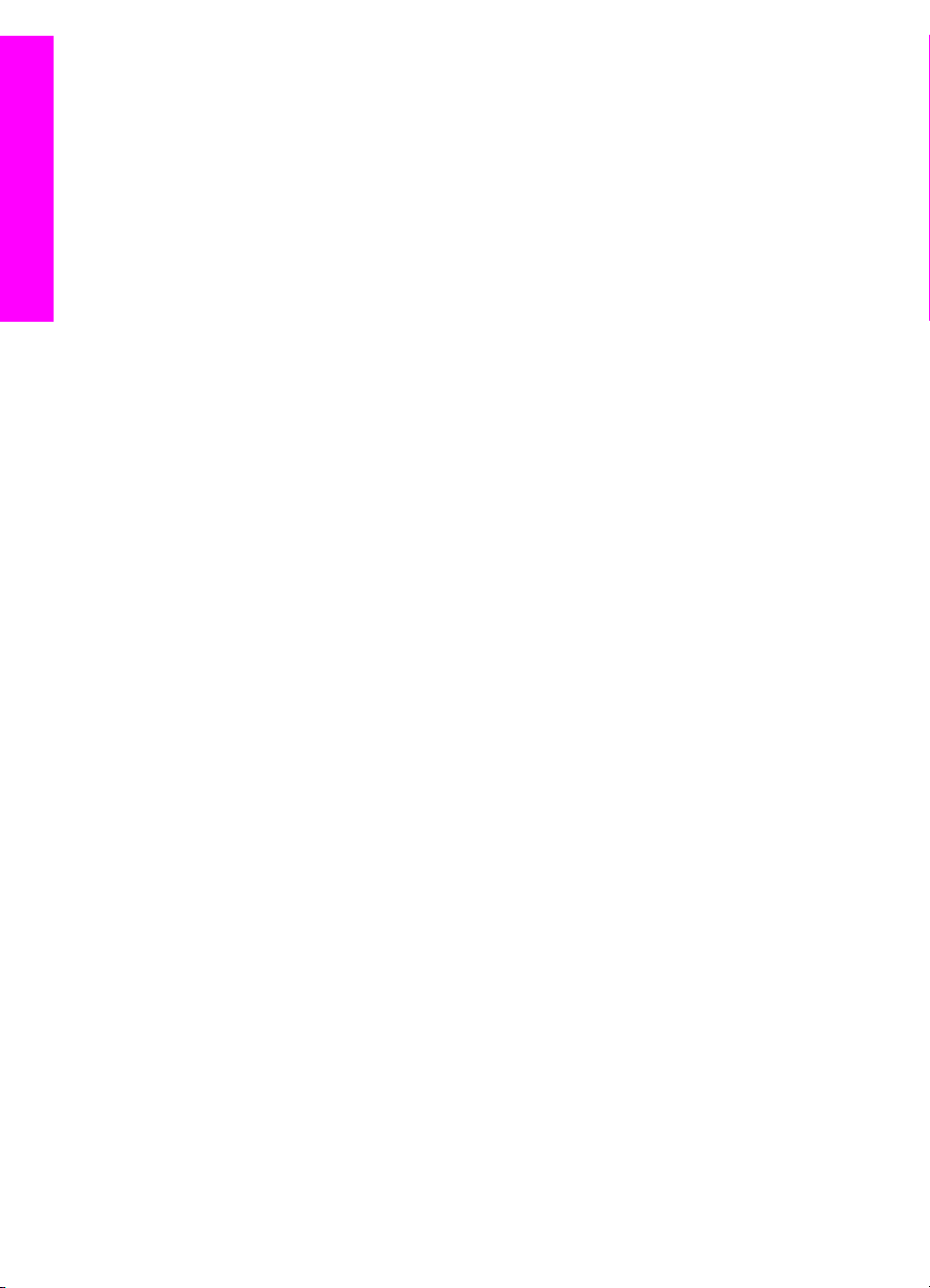
Fejezet 1
HP all-in-one – áttekintés
16 HP Officejet 6200 series all-in-one
Page 20
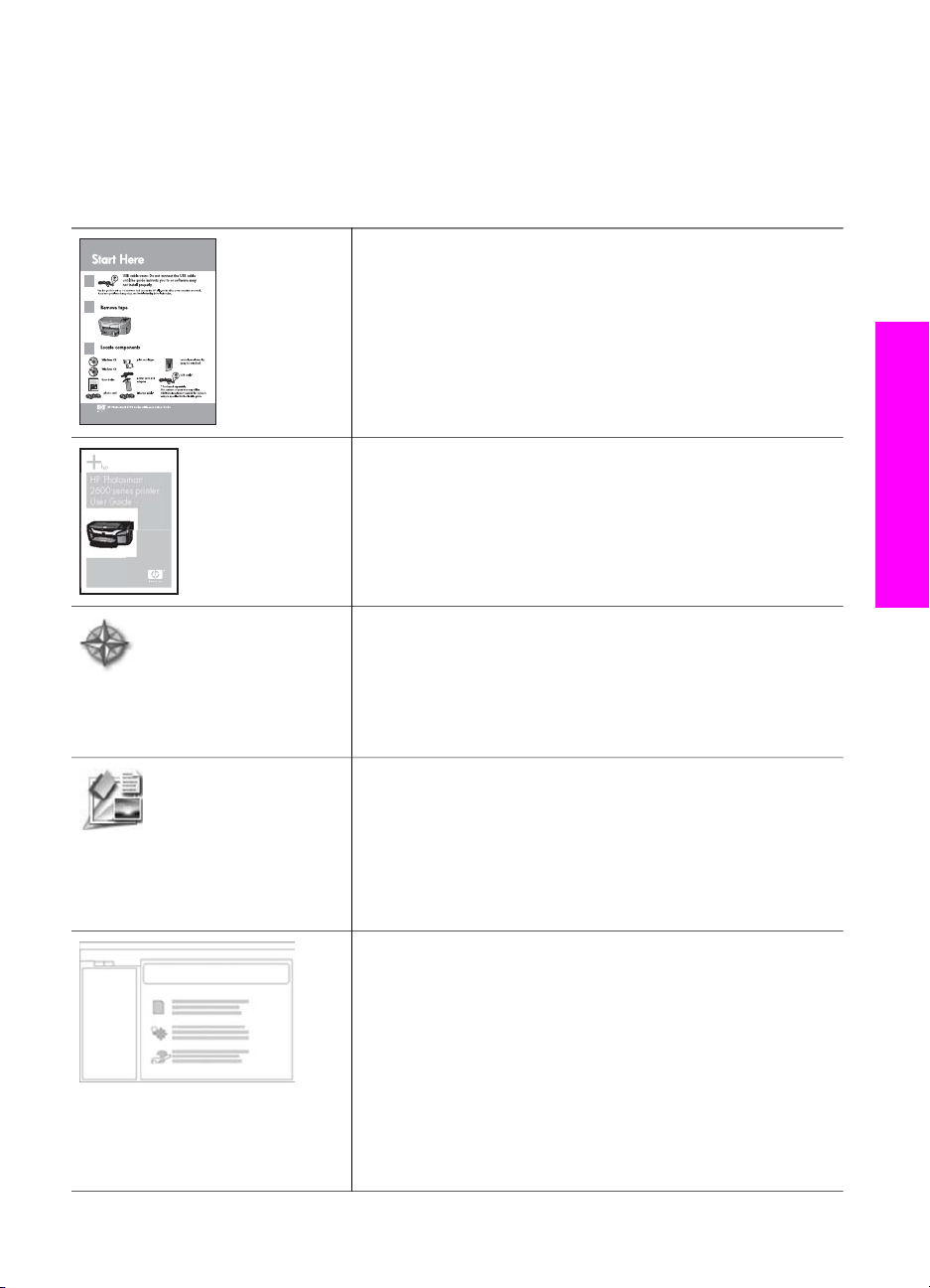
2
HP Photosmart
2600 series printer
User Guide
További tudnivalók
A HP all-in-one készülék üzembe helyezéséről és használatáról számos nyomtatott és
on-line forrásból tájékozódhat.
Üzembe helyezési útmutató
Az Üzembe helyezési útmutató a HP all-in-one üzembe
helyezéséhez és a szoftvertelepítéshez nyújt útmutatást. A
lépéseket a megadott sorrendben hajtsa végre.
Ha az üzembe helyezés során nehézségekbe ütközik,
tanulmányozza az Üzembe helyezési útmutató végén
található Hibaelhárítás c. részt vagy a jelen kézikönyv
Hibaelhárítás c. fejezetét.
Használati útmutató
Ez a Használati útmutató a HP all-in-one használatára
vonatkozó tudnivalókat tartalmaz, beleértve a hibaelhárítási
tippeket és részletes utasításokat.
HP Image Zone bemutató
A HP Image Zone bemutató segítségével játékos, interaktív
módon kaphat tömör áttekintést a HP all-in-one készülékhez
tartozó szoftverről. Az alkalmazás révén elsajátíthatja, hogy
a HP Image Zone szoftverrel hogyan szerkesztheti,
rendszerezheti és nyomtathatja ki fényképeit.
További tudnivalók
HP Irányító
A HP Irányító egyszerű hozzáférést biztosít a HP
készülékhez tartozó szoftveralkalmazásokhoz, a készülék
alapértelmezett beállításaihoz, állapotához és képernyőn
megjelenő súgójához. A HP Irányító alkalmazás
elindításához kattintson duplán az asztalon található
HP Irányító ikonra.
HP Image Zone Súgó
Felhasználói kézikönyv 17
Page 21

Fejezet 2
(folytatás)
További tudnivalók
Olvass el!
A Hp Image Zone Súgó részletes információkkal szolgál a
HP all-in-one készülékhez tartozó szoftver használatáról.
● A Részletes útmutatás témakörben a HP Image Zone
szoftver HP eszközökkel való használatára vonatkozó
tudnivalók olvashatók.
● A Lehetőségek témakör egyéb, a HP Image Zone
szoftverrel és a HP eszközökkel végrehajtható hasznos
és ötletdús lehetőségeket ismerteti.
● Ha további segítségre van szüksége, vagy HP
szoftverfrissítéseket keres, tanulmányozza a
Hibaelhárítás és támogatás témakört.
A készülék képernyőn megjelenő súgója
A készülék rendelkezik képernyőn megjelenő súgóval, amely
a kiválasztott témakörre vonatkozó kiegészítő tudnivalókat
tartalmaz. A képernyőn megjelenő súgó megjelenítése a
vezérlőpulton.
A vezérlőpulton nyomja meg a ? gomb mellett található
Beállítások gombot, majd az 1 gombot. A rendelkezésre álló
témakörök listáját a
gomb segítségével tekintheti át.
Jelölje ki a megfelelő témakört, majd nyomja meg az OK
gombot.
Az Olvass el! fájlban a többi kiadvány által még nem
tartalmazott legfrissebb tudnivalók olvashatók.
Az Olvass el! fájl megnyitásához telepítse a szoftvert.
www.hp.com/support Ha rendelkezik internet-hozzáféréssel, a HP webhelyéről is
kaphat segítséget és támogatást. Ez a webhely műszaki
támogatást, illesztőprogramokat, pótalkatrészeket és
rendelési tudnivalókat kínál.
18 HP Officejet 6200 series all-in-one
Page 22
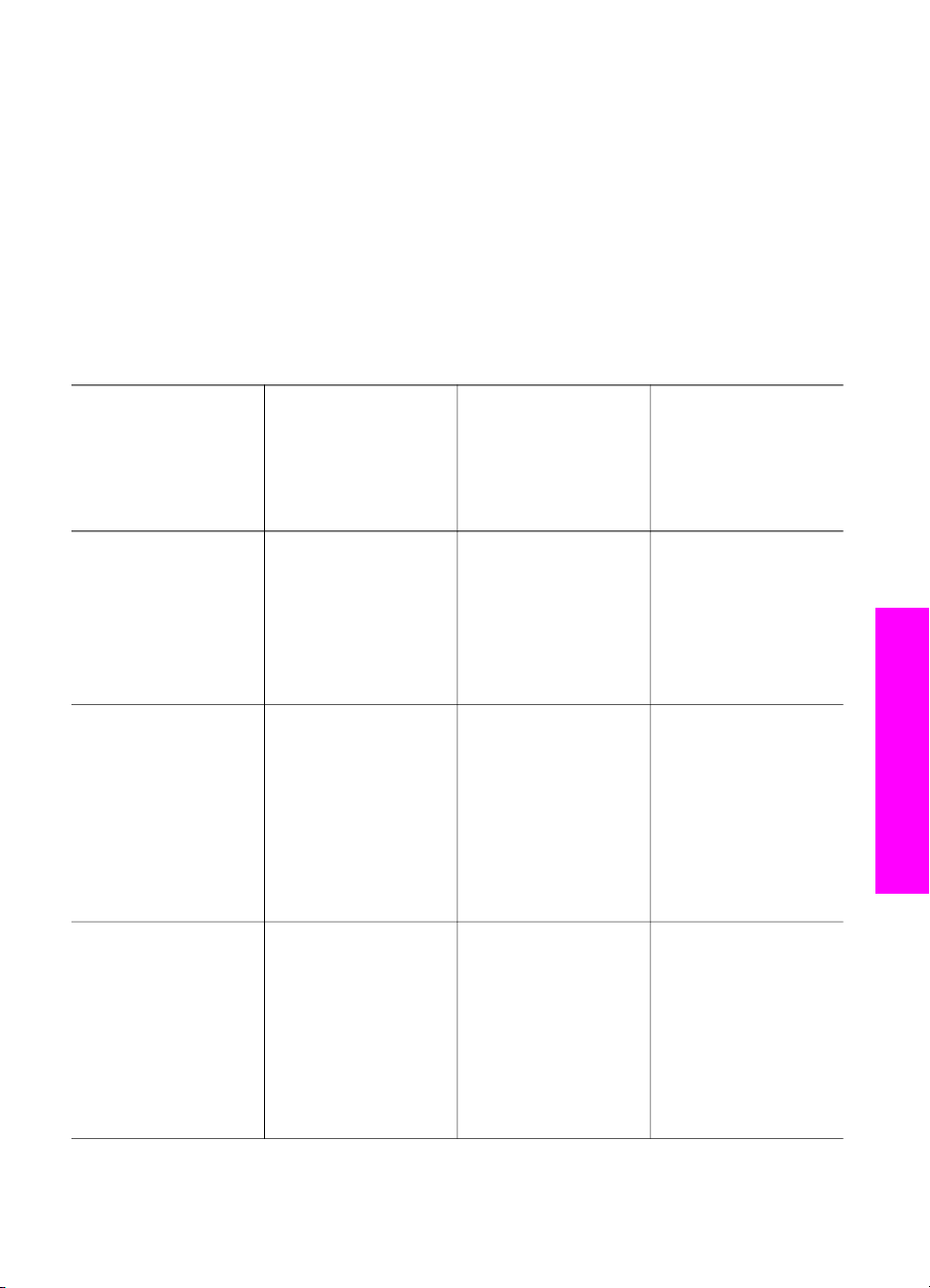
3
A készülék csatlakoztatására vonatkozó tudnivalók
A HP all-in-one készülék USB porttal is rendelkezik, így USB kábellel közvetlenül
számítógéphez csatlakoztatható. Ezenkívül hálózati működésre is alkalmas, ez a
működési mód külső nyomtatókiszolgálóval (HP JetDirect 175x) érhető el. A
HP JetDirect a HP all-in-one készülék tartozékaként vásárolható meg, és segítségével
nehézség nélkül oszthatja meg a készüléket már létező Ethernet hálózatban.
Támogatott csatlakozási típusok
Leírás A csatlakoztatott
számítógépek
legjobb teljesítmény
biztosítása
érdekében ajánlott
száma
USB-kábeles
kapcsolat
Windows nyomtató
megosztás
Nyomtató megosztás
(Macintosh
rendszerben)
Egyetlen számítógép,
amely USB-kábellel
van a készülékhez
csatlakoztatva.
Az USB-port a HP allin-one készülék
hátoldalán található.
Legfeljebb öt.
Ahhoz, hogy a többi
számítógépről is
lehessen nyomtatni, a
gazdaszámítógépnek
(hostnak)
folyamatosan
bekapcsolva kell
lennie.
Legfeljebb öt.
Ahhoz, hogy a többi
számítógépről is
lehessen nyomtatni, a
gazdaszámítógépnek
(hostnak)
folyamatosan
bekapcsolva kell
lennie.
Támogatott
szoftverfunkciók
A számítógépen
valamennyi funkció
használható.
A gazdaszámítógépen
található valamennyi
funkció használható.
A többi számítógépről
csak nyomtatni lehet.
A gazdaszámítógépen
található valamennyi
funkció használható.
A többi számítógépről
csak nyomtatni lehet.
Üzembe helyezési
utasítások
Részletes útmutatás
az Üzembe helyezési
útmutatóban található.
A készülék csatlakoztatására
vonatkozó tudnivalók
Lásd alább a
Nyomtató megosztás
Windows rendszerre
vonatkozó üzembe
helyezési utasításait.
Lásd alább a
Nyomtató megosztás
üzembe helyezési
utasításait.
Felhasználói kézikönyv 19
Page 23
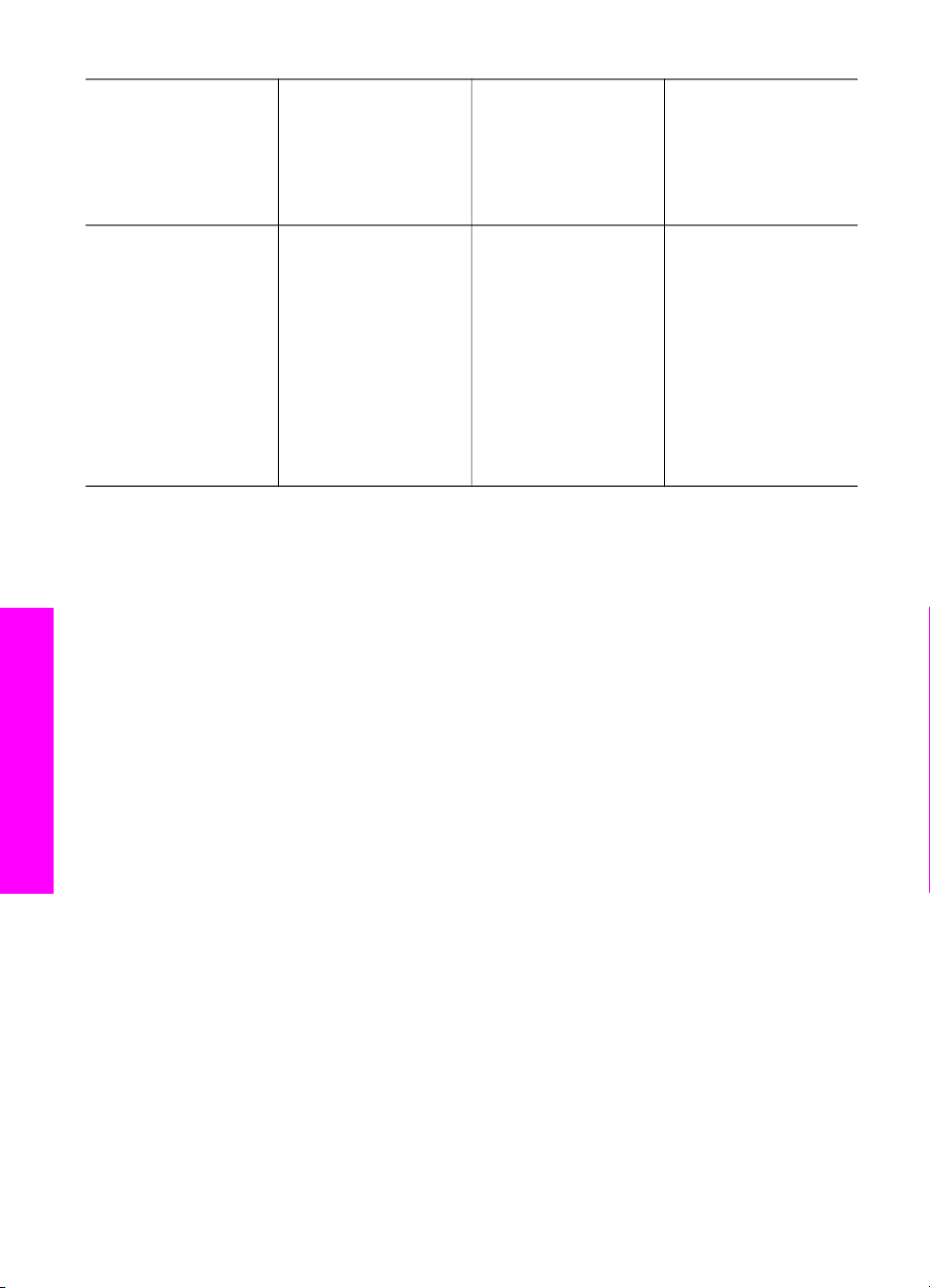
Fejezet 3
(folytatás)
Leírás A csatlakoztatott
számítógépek
legjobb teljesítmény
biztosítása
érdekében ajánlott
száma
Támogatott
szoftverfunkciók
Üzembe helyezési
utasítások
A HP JetDirect 175x
(J6035C)
kiszolgálóval
hálózatba
csatlakoztatva
A HP JetDirect termék
nem minden
országban/térségben
kapható.
Csatlakoztatás USB kábellel
A Windows nyomtató megosztás használata
vonatkozó tudnivalók
A készülék csatlakoztatására
Legfeljebb öt
hálózatba
csatlakoztatott
számítógép.
A HP all-in-one USB-kábellel számítógéphez csatlakoztatására vonatkozó részletes
tudnivalókat a készülékkel együtt szállított Üzembe helyezési útmutató tartalmazza.
Ha a számítógépe olyan hálózatba van kötve, amelyben az egyik számítógéphez
USB-kábellel csatlakozik egy HP all-in-one, akkor a Windows nyomtató megosztással
azt a készüléket is használhatja nyomtatóként. A HP all-in-one készülékhez
közvetlenül csatlakoztatott számítógép a nyomtató gazdagépeként működik és teljes
körű funkcionalitást biztosít. Az Ön számítógépe – amelyet ekkor kliensnek neveznek –
csak a nyomtatási funkciókhoz fér hozzá. Az összes többi funkciót a
gazdaszámítógépen kell végrehajtani.
A Windows nyomtató megosztás aktiválása
➔
További tudnivalókat a számítógéphez mellékelt felhasználói kézikönyvben és a
Windows képernyőn megjelenő súgójában olvashat.
A számítógépen csak
a nyomtatás és a
Webscan funkció
használható. (További
tudnivalók a Webscan
alkalmazásról: A
Webscan használata.)
A HP all-in-one
vezérlőpultjáról
másolni, faxolni és
nyomtatni lehet.
Üzembe helyezési
utasítások: A
HP JetDirect 175x
üzembe helyezése.
A nyomtató megosztás használata (Macintosh OS X rendszerben)
Ha a számítógépe olyan hálózatba van kötve, amelyben az egyik számítógéphez
USB-kábellel csatlakozik egy HP all-in-one, akkor a nyomtató megosztással azt a
készüléket is használhatja nyomtatóként. A HP all-in-one készülékhez közvetlenül
csatlakoztatott számítógép a nyomtató gazdagépeként működik és teljes körű
funkcionalitást biztosít. Az Ön számítógépe – amelyet ekkor kliensnek neveznek – csak
a nyomtatási funkciókhoz fér hozzá. Az összes többi funkciót a gazdaszámítógépen
kell végrehajtani.
20 HP Officejet 6200 series all-in-one
Page 24
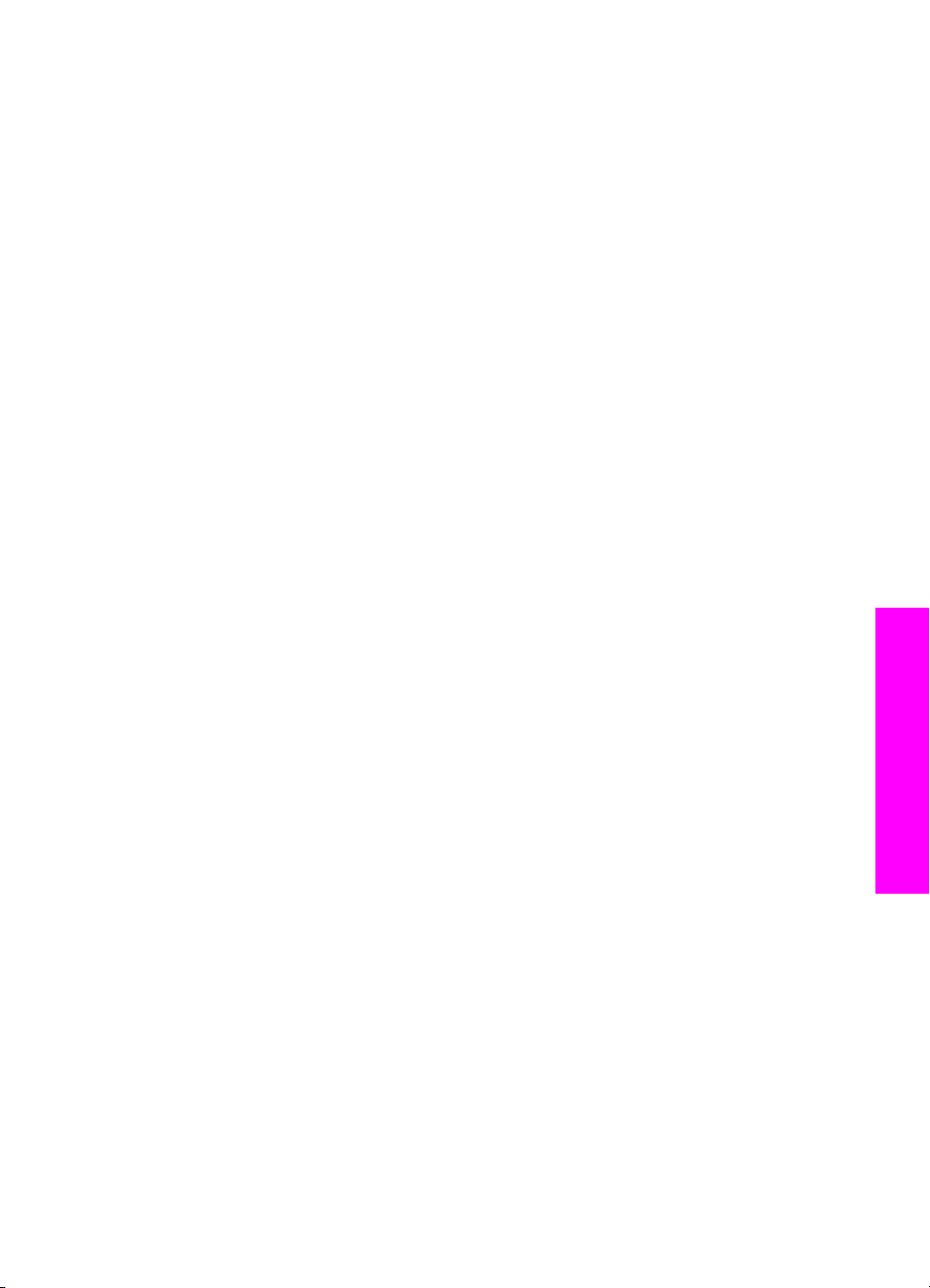
A nyomtató megosztás aktiválása
1 A gazdaszámítógép Dokkjában válassza a System Preferences
(Rendszerbeállítás) lehetőséget.
Megnyílik a System Preferences (Rendszerbeállítás) ablak.
2 Válassza a Sharing (Megosztás) elemet.
3A Services (Szolgáltatások) lapon kattintson a Printer Sharing (Nyomtató
megosztás) elemre.
A HP JetDirect 175x üzembe helyezése
A HP all-in-one legfeljebb öt, helyi hálózatba (LAN) csatlakoztatott számítógéppel
osztható meg, ahol a HP JetDirect 175x a hálózat összes számítógépének nyomtató
kiszolgálójaként funkcionál. Ehhez egyszerűen csatlakoztassa a HP JetDirectet a
HP all-in-one készülékhez és egy útválasztóhoz vagy hubhoz, majd futtassa a
HP JetDirect telepítő CD-t. A szükséges nyomtató-illesztőprogramok (INF fájlok) a
HP all-in-one készülékhez tartozó CD-n találhatók.
Megjegyzés A HP JetDirect 175x kiszolgáló használatakor a Webscan segítségével
nyomtathatja ki és küldheti el a beolvasott anyagokat, a HP all-in-one
vezérlőpultjáról másolatokat készíthet, faxot küldhet és nyomtathat.
A HP all-in-one hálózatba csatlakoztatása a HP JetDirect 175x kiszolgálóval
(Windows rendszerben)
1 Mielőtt végrehajtaná az alábbi lépéseket:
– Ha a HP all-in-one eddig USB-kábellel volt a számítógéphez csatlakoztatva,
most pedig a HP JetDirecttel szeretné hálózatba kötni, akkor távolítsa el a
HP Image Zone szoftvert. További tudnivalók: A szoftver eltávolítása és
újratelepítése.
– Ha mind a HP all-in-one készüléket, mind a HP JetDirect 175x kiszolgálót első
alkalommal telepíti, akkor használja az Üzembe helyezési útmutatót és a
HP all-in-one hardverbeállítási utasításait.
2 A HP JetDirect 175x üzembe helyezési utasításait követve csatlakoztassa a
nyomtatókiszolgálót a helyi hálózathoz.
3 Csatlakoztassa a HP JetDirectet a HP all-in-one készülék hátoldalán található
USB-porthoz.
4 Helyezze a HP JetDirecthez kapott telepítő CD-t a számítógép CD-ROM
meghajtójába.
Ezzel a CD-vel keresheti meg a HP JetDirectet a hálózaton.
5Az Install (Telepítés) parancsot választva futtassa a HP JetDirect telepítőjét.
6 Amikor a rendszer kéri, helyezze be a HP all-in-one telepítő CD-t.
A készülék csatlakoztatására
vonatkozó tudnivalók
Megjegyzés Ha mind a HP all-in-one készüléket, mind a HP JetDirect 175x
kiszolgálót első alkalommal telepíti, akkor ne futtassa a HP all-in-one
telepítő varázslót. Az alábbi utasításokat végrehajtva csak az
illesztőprogramokat telepítse.
Ha a későbbiek során úgy dönt, hogy a HP all-in-one készüléket
USB-kábellel kívánja csatlakoztatni, helyezze be a HP all-in-one
telepítő CD-t, majd futtassa a telepítő varázslót.
7 Kövesse az operációs rendszernek megfelelő lépéseket:
Felhasználói kézikönyv 21
Page 25
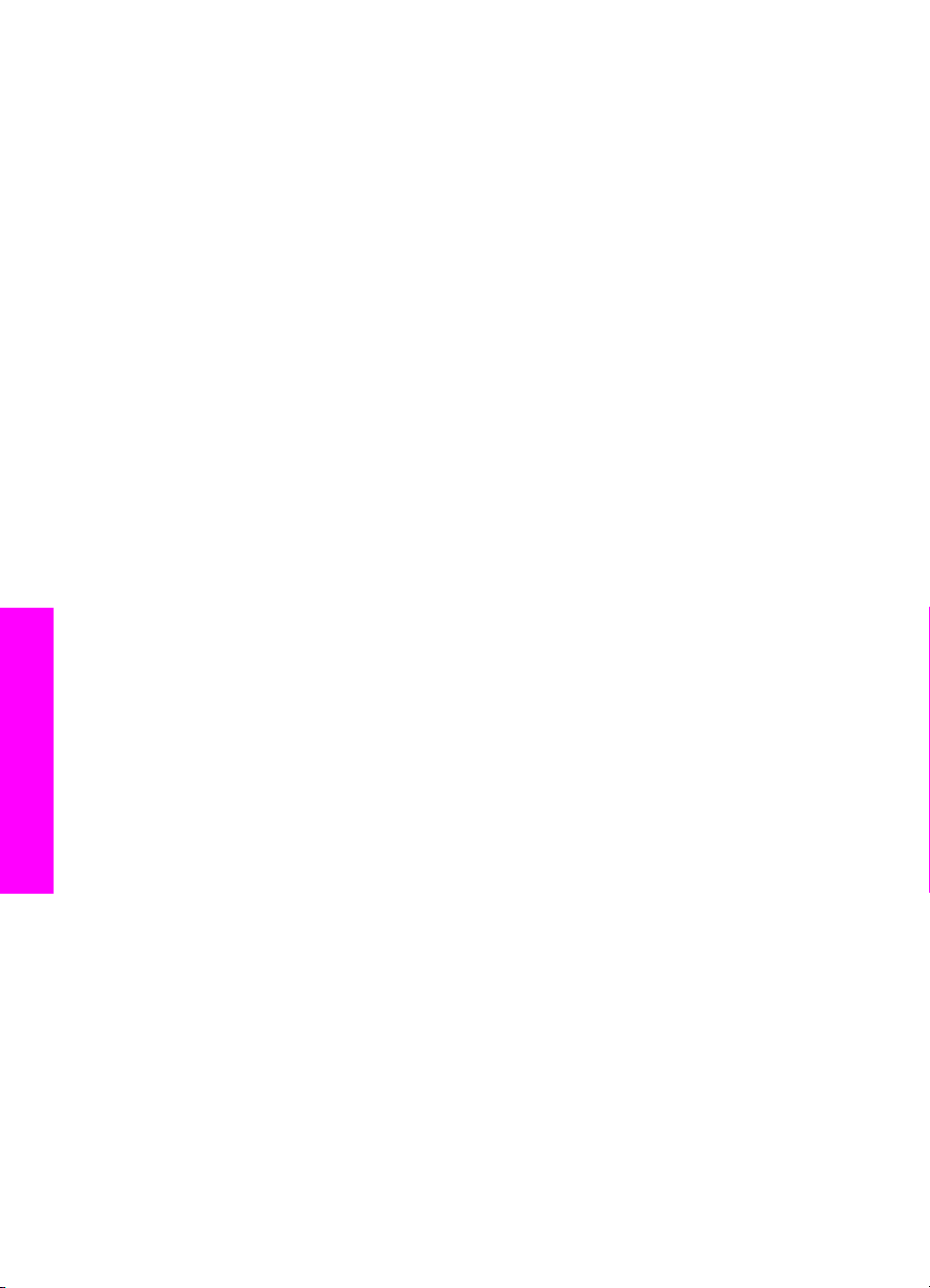
Fejezet 3
vonatkozó tudnivalók
A készülék csatlakoztatására
Windows XP és 2000 operációs rendszer alatt:
a Tallózzon a CD gyökérkönyvtárához, és válassza ki a HP all-in-one
készülékhez tartozó inf. kiterjesztésű megfelelő illesztőprogramot.
A gyökérkönyvtárban található nyomtató-illesztőprogram a hpoprn08.inf nevű
fájl.
Windows 98 és ME operációs rendszer alatt:
a A CD-n tallózzon a "Drivers" (Meghajtók) mappára, és keresse meg a
megfelelő nyelvű almappát.
Angol nyelvű felhasználóknak például az \enu\drivers\win9x_me mappához
kell tallózniuk, ahol az enu mappa az angol nyelvű mappa, a win9x_me pedig
a Windows ME operációs rendszerhez tartozó almappa. A nyomtatóillesztőprogram a hpoupdrx.inf nevű fájl.
b A fenti eljárást kövesse a többi szükséges nyomtató-illesztőprogram
telepítéséhez is.
8 Fejezze be a telepítést.
Megjegyzés Ha a későbbiek során úgy dönt, hogy a készüléket USB-kábellel kívánja
a számítógéphez csatlakoztatni, szüntesse meg a HP JetDirect és a
HP all-in-one csatlakoztatását, távolítsa el a HP nyomtatóillesztőprogramot, majd hajtsa végre a HP all-in-one készülékhez tartozó
Üzembe helyezési útmutatóban megadott lépéseket.
A HP all-in-one hálózatba csatlakoztatása a HP JetDirect 175x kiszolgálóval
(Macintosh rendszerben)
1 A HP JetDirect 175x üzembe helyezési utasításait követve csatlakoztassa a
nyomtatókiszolgálót a helyi hálózathoz.
2 Csatlakoztassa a HP JetDirectet a HP all-in-one készülék hátoldalán található
USB-porthoz.
3 Hajtsa végre a megfelelő műveletet:
– Ha a HP all-in-one készüléket első alkalommal telepíti, akkor helyezze a
HP all-in-one telepítő CD-t a számítógép CD-ROM meghajtójába, majd
futtassa a HP all-in-one telepítő varázslót.
A számítógéphez tartozó hálózati működést támogató szoftver ekkor kerül
telepítésre.
A telepítés befejeződésekor a HP All-in-One Telepítősegéd megjelenik a
számítógépen.
– A lemezmeghajtón nyissa meg a HP All-in-One Telepítősegédet a következő
helyről: Applications:Hewlett-Packard:HP Photo & Imaging Software:HP AiO
Software helyen található.
A HP All-in-One Telepítősegéd megjelenik a számítógépen.
4 Kövesse a számítógépen megjelenő utasításokat, és adja meg a kért adatokat.
Megjegyzés A kapcsolat képernyőn kattintson a TCP/IP Network (TCP/IP
hálózat) lehetőségre.
A Webscan használata
A Webscan alkalmazás lehetővé teszi, hogy egy webböngészővel alapszintű
lapolvasást hajtson végre a HP JetDirect 175x segítségével. A Webscannel úgy is
22 HP Officejet 6200 series all-in-one
Page 26
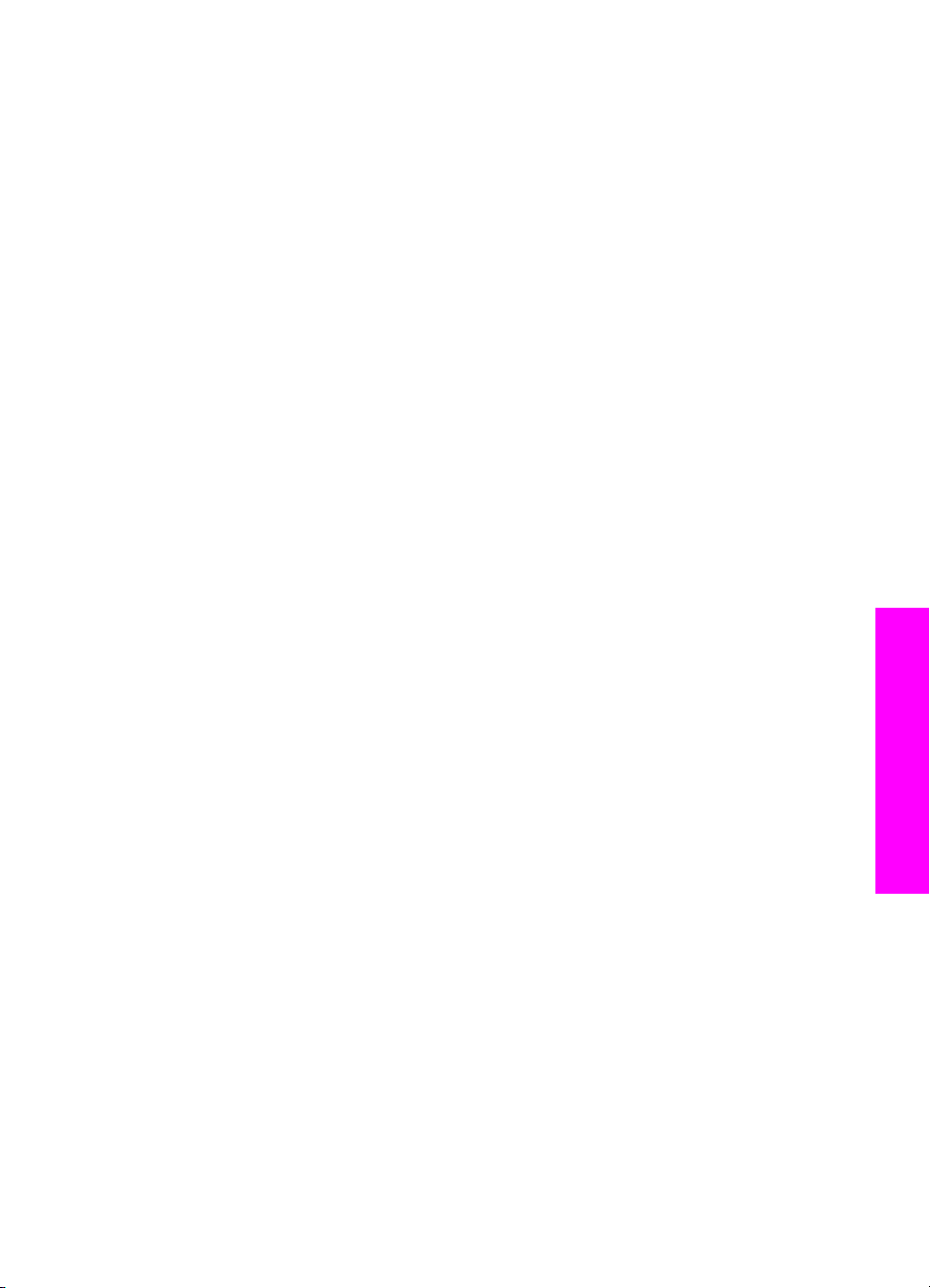
végrehajthatja a lapolvasást a HP all-in-one készülék segítségével, hogy az eszköz
szoftvere nincs a számítógépre telepítve. Ehhez egyszerűen adja meg a HP JetDirect IP
címét a webböngészőben, és ezzel nyissa meg a beágyazott HP JetDirect
webkiszolgáló honlapját, majd a Webscan alkalmazást.
A Webscan felhasználói felülete csak a HP JetDirecten át érhető el, és – a HP Image
Zone lapolvasó szoftverrel szemben – nem támogatja a beolvasási célhelyeket. A
Webscan korlátozott e-mail képességekkel rendelkezik, ezért ha a készülék nem
HP JetDirecten keresztül van csatlakoztatva, akkor erre a célra inkább a HP Image
Zone lapolvasó szoftvert érdemes használni.
A Webscan használata
1 Rövid időre nyomja meg a HP JetDirect 175x hátoldalán található teszt gombot.
A HP all-in-one kinyomtat egy HP JetDirect hálózati konfigurációs oldalt.
2 A számítógép valamelyik böngészőjében adja meg a HP JetDirect IP-címét (a
címet a hálózati konfigurációs oldalon olvashatja).
A HP JetDirect webkiszolgáló megnyílik egy böngészőablakban.
3 Válassza a Scan (Lapolvasás) lehetőséget.
4 Kövesse a képernyőn megjelenő utasításokat.
A készülék csatlakoztatására
vonatkozó tudnivalók
Felhasználói kézikönyv 23
Page 27
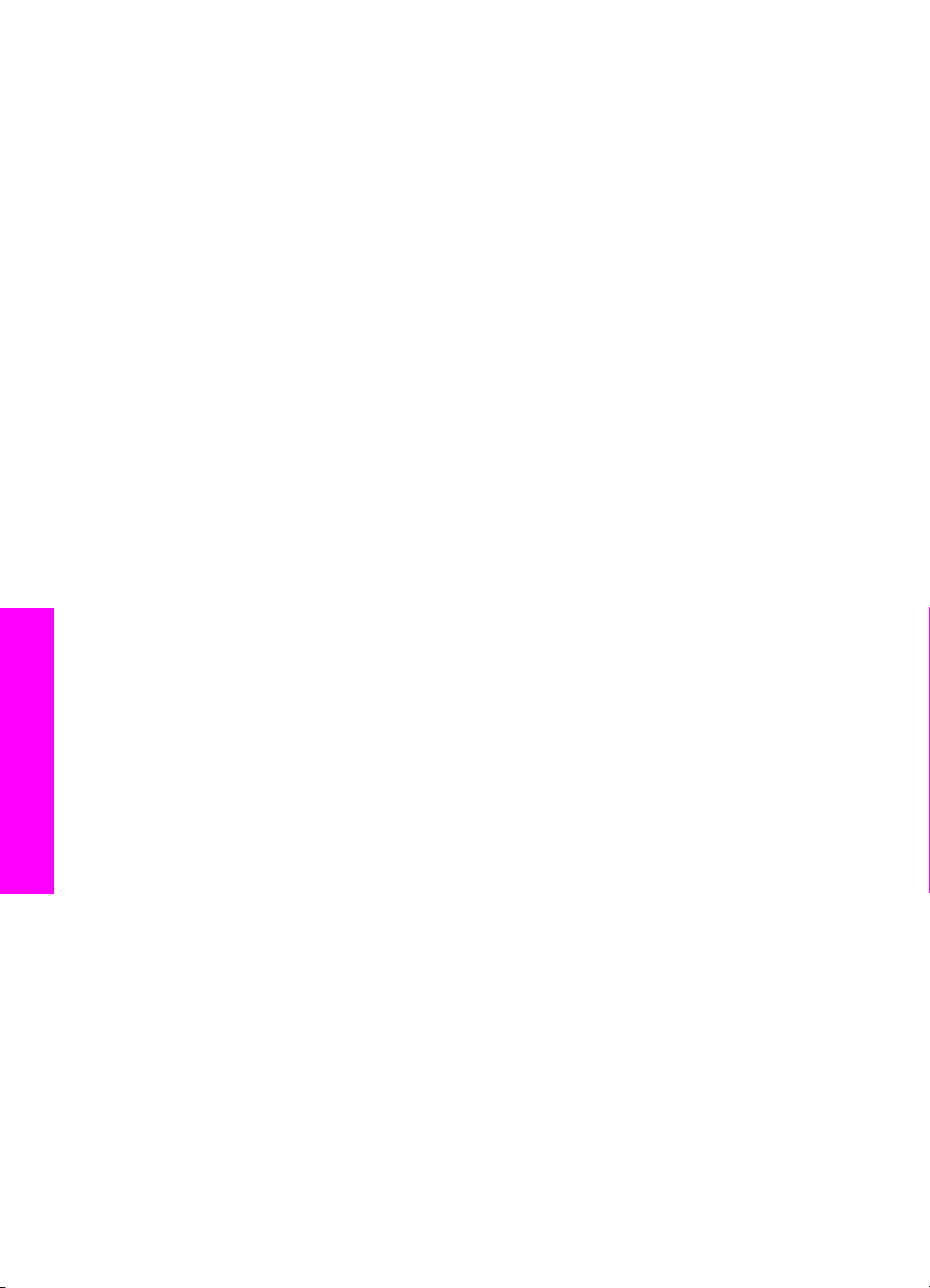
Fejezet 3
vonatkozó tudnivalók
A készülék csatlakoztatására
24 HP Officejet 6200 series all-in-one
Page 28
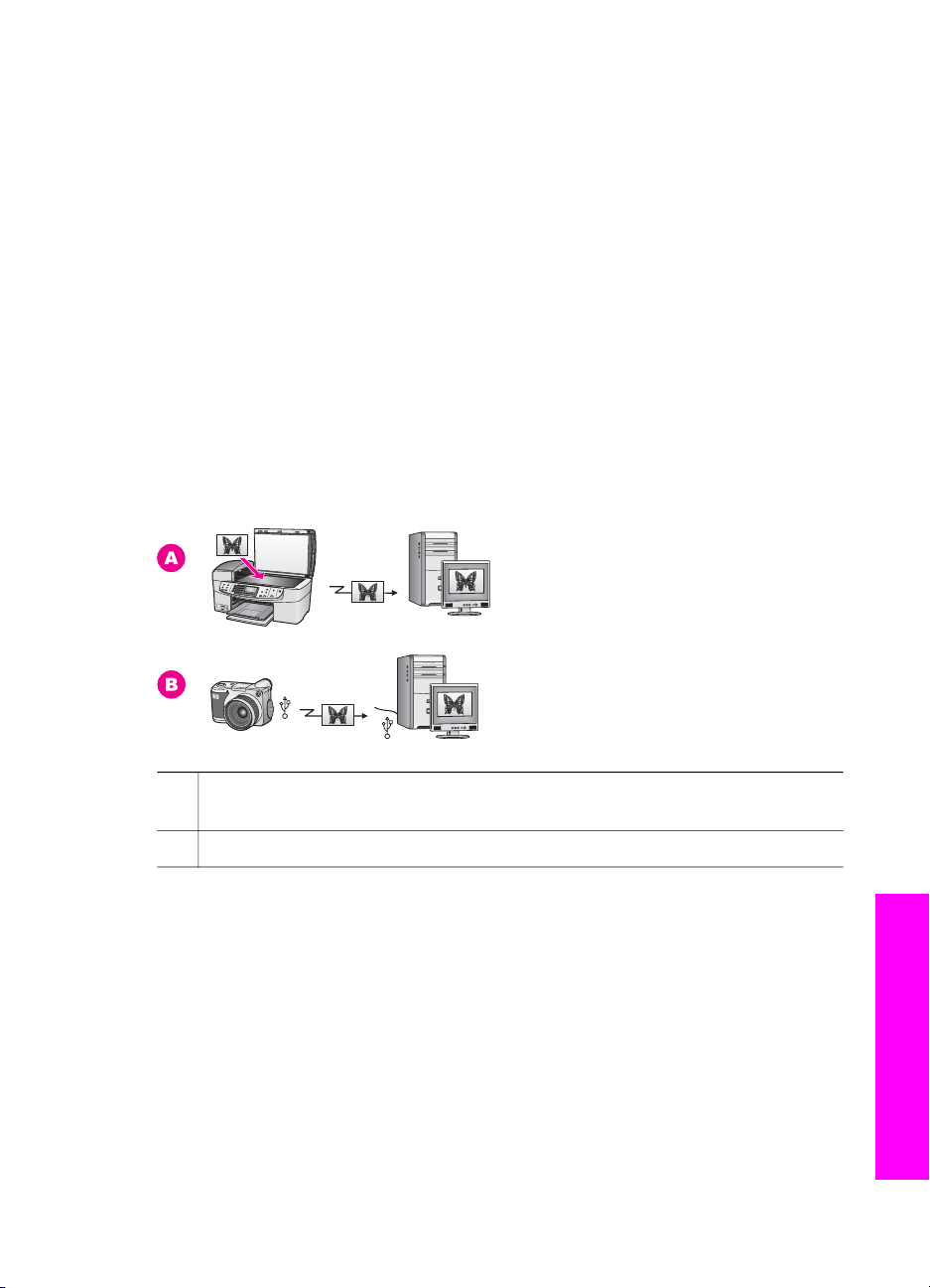
4
A fényképek kezelése
A HP all-in-one készülékkel többféleképpen is áttöltheti, szerkesztheti, megoszthatja és
kinyomtathatja fényképeit. Ez a fejezet röviden áttekinti az ezekhez a feladatokhoz
tartozó lehetőségek széles választékát, a kívánt beállításoktól és a számítógéptől
függően. Az egyes feladatok részletesebb leírása a jelen útmutató egyéb fejezeteiben
és a képernyőn megjelenő HP Image Zone Súgóban található.
Fényképek áttöltése
A fényképek többféleképpen is áttölthetők A fényképek áttölthetők a HP all-in-one
készülékre és a számítógépre is. További tudnivalókat az alábbi, a használt operációs
rendszernek megfelelő részben talál.
Fényképek áttöltése Windows-számítógép segítségével
Az alábbi ábrán több módszer is látható a fényképek Windows-számítógépre való
áttöltésére. További tudnivalók az ábra alatti listában olvashatók.
A Fénykép áttöltése a fényképnek a HP all-in-one készüléken a HP Instant Share
alkalmazás használatával közvetlenül a Windows-számítógépre beolvasásával.
B Fénykép áttöltése HP digitális fényképezőgépről Windows-számítógépre.
Megjegyzés A HP all-in-one készülék előoldalán található PictBridge
fényképezőgépporton keresztül csak nyomtatni lehet a fényképeket. A
HP all-in-one PictBridge fényképezőgépporton át nem lehet a
fényképezőgépről a számítógépre tölteni azokat.
Fényképek áttöltése Macintosh-számítógéppel
Az alábbi ábrán több módszer is látható a fényképek Macintosh-számítógépre való
áttöltésére. További tudnivalók az ábra alatti listában olvashatók.
Felhasználói kézikönyv 25
A fényképek kezelése
Page 29
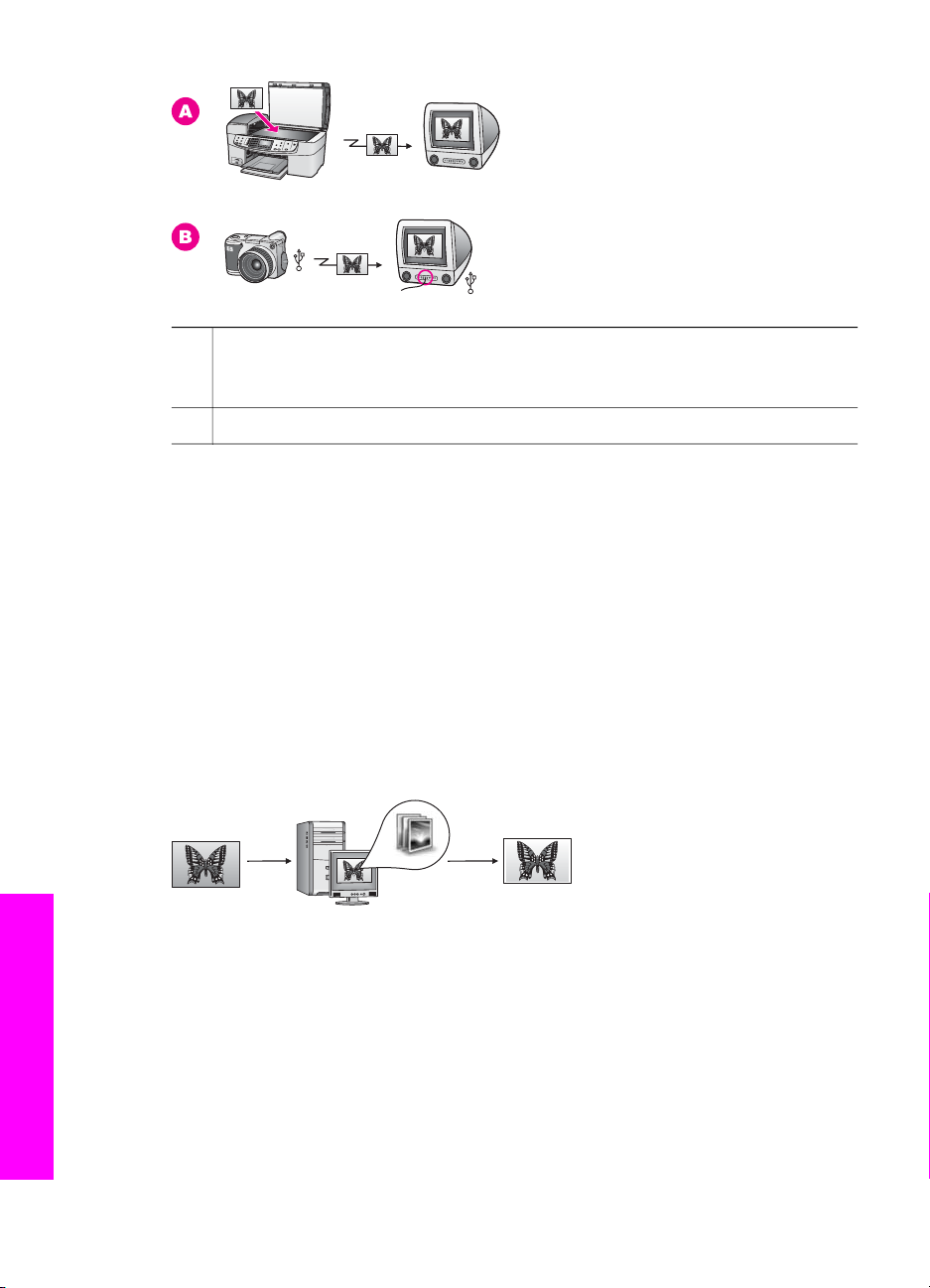
Fejezet 4
A Fénykép áttöltése a fényképnek a HP all-in-one készüléken a HP Instant Share
alkalmazás használatával közvetlenül a Macintosh-számítógépre
beolvasásával.
B Fénykép áttöltése HP digitális fényképezőgépről Macintosh-számítógépre.
Megjegyzés A HP all-in-one készülék előoldalán található PictBridge
fényképezőgépporton keresztül csak nyomtatni lehet a fényképeket. A
HP all-in-one PictBridge fényképezőgépporton át nem lehet a
fényképezőgépről a számítógépre tölteni azokat.
Fényképek szerkesztése
A fényképek többféleképpen is szerkeszthetők. További tudnivalókat az alábbi, a
használt operációs rendszernek megfelelő részben talál.
Fényképek szerkesztése Windows-számítógépen
Az alábbi ábrán egy módszer látható a fényképek Windows-számítógépes
környezetben való szerkesztésére. További tudnivalók az ábra alatti leírásban
olvashatók.
Fénykép szerkesztése Windows-számítógépen a HP Image Zone szoftverrel.
Fénykép szerkesztése Macintosh-számítógéppel
Az alábbi ábrán több módszer is látható a fényképek Macintosh környezetben való
szerkesztésére. További tudnivalók az ábra alatti listában olvashatók.
A fényképek kezelése
26 HP Officejet 6200 series all-in-one
Page 30
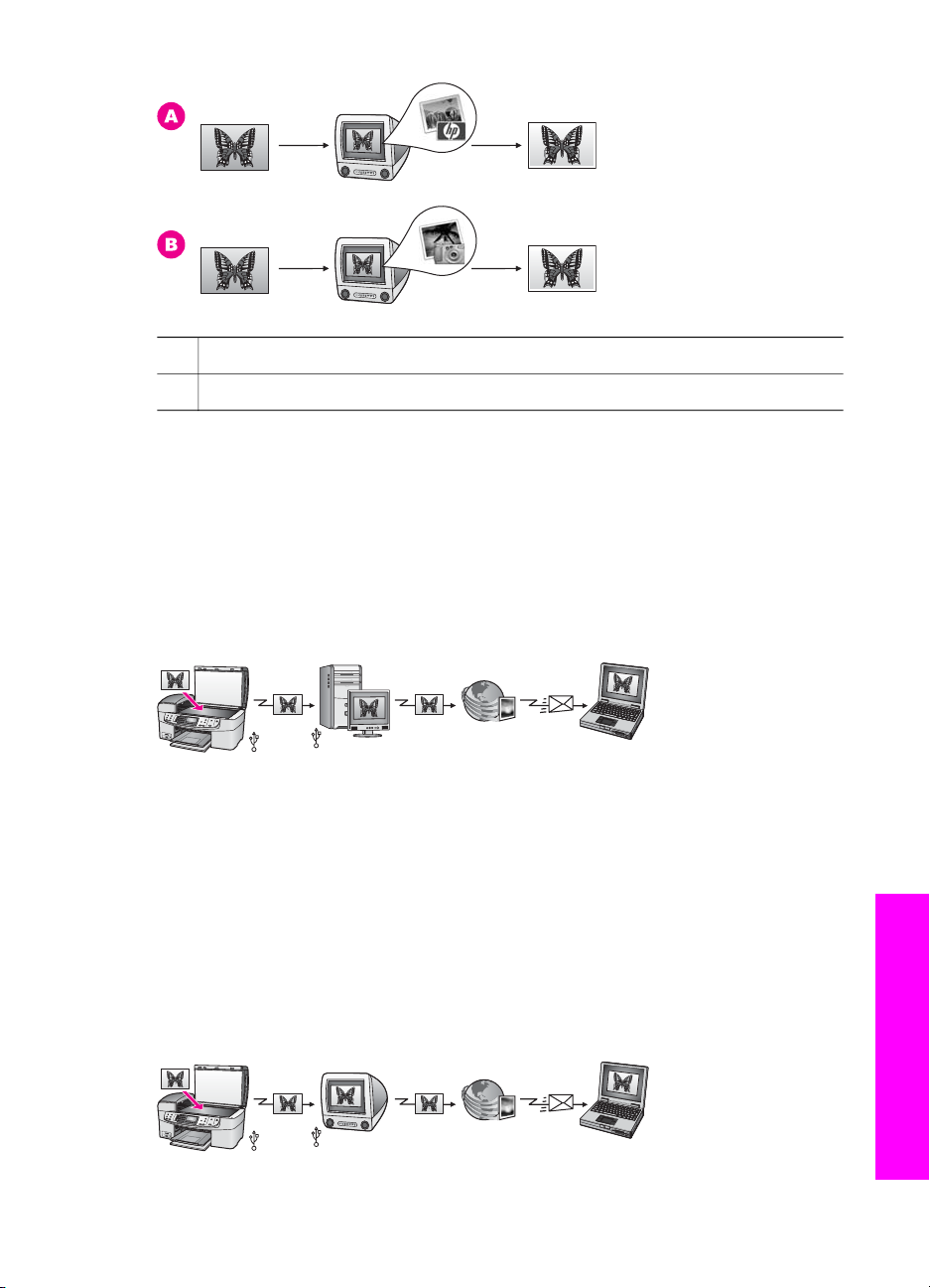
A Fénykép szerkesztése Macintosh-számítógépen a HP Image Zone szoftverrel.
B Fénykép szerkesztése Macintosh-számítógépen az iPhoto szoftverrel.
Fényképek megosztása
Fényképeit számos különböző módon oszthatja meg barátaival és rokonaival. További
tudnivalókat az alábbi, a használt operációs rendszernek megfelelő részben talál.
Fényképek megosztása Windows-számítógép segítségével
Az alábbi ábrán egy módszer látható a fényképek Windows-számítógépes
környezetben való megosztására. További tudnivalók az ábra alatti ismertetésben
olvashatók.
Fényképek megosztása az USB-kábellel csatlakoztatott HP all-in-one készüléken a
HP Instant Share szolgáltatással. A fényképek beolvasása a HP Instant Share
célhelyre. Ennek során a HP Image Zone szoftver HP Instant Share lapjára küldi a
beolvasott képet. Itt választhat egy szolgáltatást (például az e-mail szolgáltatást),
amellyel a HP Instant Share szolgáltatáson keresztül elküldheti a fényképeket
barátainak, rokonainak.
Fényképek megosztása Macintosh-számítógéppel
Az alábbi ábrán egy módszer látható a fényképek Macintosh-számítógépes
környezetben való megosztására. További tudnivalók az ábra alatti ismertetésben
olvashatók.
Felhasználói kézikönyv 27
A fényképek kezelése
Page 31

Fejezet 4
Fényképek megosztása az USB-kábellel csatlakoztatott HP all-in-one készüléken a
HP Instant Share szolgáltatással. A fényképek beolvasása a HP Instant Share
célhelyre. Ennek során a HP Instant Share kliensalkalmazásba küldi a beolvasott
képet. Itt választhat egy szolgáltatást (például az e-mail szolgáltatást), amellyel a
HP Instant Share szolgáltatáson keresztül elküldheti a fényképeket barátainak,
rokonainak.
Fényképek nyomtatása
A fényképek többféleképpen is kinyomtathatók. További tudnivalókat az alábbi, a
használt operációs rendszernek megfelelő részben talál.
Fényképek nyomtatása Windows-számítógép segítségével
Az alábbi ábrán több módszer is látható a fényképek Windows-számítógéppel való
nyomtatására. További tudnivalók az ábra alatti listában olvashatók.
A Fényképek nyomtatása PictBridge kompatibilis digitális fényképezőgépről.
B Fényképek nyomtatása a fényképezőgépről a Windows-számítógép valamelyik
szoftveralkalmazásával (például a HP Image Zone alkalmazással).
Fényképek nyomtatása Macintosh-számítógéppel
Az alábbi ábrán több módszer is látható a fényképek Macintosh környezetben való
nyomtatására. További tudnivalók az ábra alatti listában olvashatók.
A fényképek kezelése
28 HP Officejet 6200 series all-in-one
A Fényképek nyomtatása PictBridge kompatibilis digitális fényképezőgépről.
B Fényképek nyomtatása a fényképezőgépről a Macintosh-számítógép valamelyik
szoftveralkalmazásával (például a HP Image Zone alkalmazással).
Page 32

Az eredeti dokumentum és a papír
5
Az eredeti dokumentum és a papír behelyezése
Ez a fejezet az eredeti dokumentumok másolás, beolvasás vagy faxolás céljából az
automatikus lapadagolóra vagy az üveglapra helyezésére, az adott nyomtatási
feladathoz legalkalmasabb papírtípus kiválasztására, a papír adagolótálcába való
töltésére valamint a papírelakadások elkerülésére vonatkozó tudnivalókat tartalmazza.
Eredeti dokumentumok behelyezése
Az eredeti dokumentumok másolás, faxolás vagy beolvasás céljából az automatikus
lapadagolóra és az üveglapra is helyezhetők. A HP all-in-one az automatikus
lapadagolóra helyezett eredeti dokumentumokat automatikusan behúzza.
Eredeti dokumentum automatikus lapadagolóra helyezése
A lapadagoló tálcára helyezve többoldalas (legfeljebb 20 oldal) Letter, A4 és Legal
méretű dokumentumokat másolhat, olvashat be és faxolhat.
Figyelem! A fényképeket ne helyezze az automatikus lapadagolóra, mert azok
ettől károsodhatnak.
Megjegyzés Ha az eredeti dokumentumokat az automatikus lapadagolóra helyezi,
egyes funkciók – így az Lapmérethez igazítás és a Teljes oldal
kitöltése másolási funkció – nem működnek. További tudnivalók:
Eredeti példány üvegre helyezése.
behelyezése
Eredeti dokumentum automatikus lapadagolóra helyezése
1 Helyezze az eredeti példányokat másolandó oldalukkal felfelé a lapadagoló
tálcára, úgy, hogy a lapok felső szegélye balra kerüljön. A papírt tolja balra az
automatikus lapadagolóban, amíg sípolást nem hall. A HP all-in-one így jelzi, hogy
érzékelte a behelyezett lapokat.
Az automatikus lapadagoló maximális kapacitása 20 lap sima papír.
Tipp Az eredeti dokumentumok automatikus lapadagolóra helyezésével
kapcsolatban további segítséget nyújt a lapadagoló tálcába vésett ábra.
2 Tolja a papírvezetőket egészen a papír jobb és bal széléig.
Felhasználói kézikönyv 29
Page 33

behelyezése
Az eredeti dokumentum és a papír
Fejezet 5
Eredeti példány üvegre helyezése
Az eredeti példányoknak az itt ismertetett módon üvegre helyezésével legfeljebb Letter
vagy A4 méretű egyoldalas eredetiket másolhat, olvashat be és faxolhat. Ha a eredeti
példányok között többoldalas teljes méretű oldal is akad, azt az automatikus
lapadagolóra helyezze. További tudnivalók: Eredeti dokumentum automatikus
lapadagolóra helyezése.
Megjegyzés Ha az üveg vagy a fedél hátlapja nem tiszta, a legtöbb különleges
szolgáltatás helytelenül működik. További tudnivalók: A HP all-in-one
készülék tisztítása.
Eredeti példány üvegre helyezése
1 Vegye ki az összes eredetit a lapadagoló tálcáról, majd emelje fel a HP all-in-one
fedelét.
2 Helyezze az eredeti példányt nyomtatott oldallal lefelé az üvegre a jobb első
sarokhoz igazítva.
Tipp Az eredeti példány üvegre helyezésével kapcsolatban további segítséget
nyújtanak az üveglap elülső és jobb oldali szélén látható vezetők.
3 Csukja le a fedelet.
Papírválasztás a nyomtatáshoz és másoláshoz
A HP all-in-one készülékbe számos különböző típusú és méretű papírt betölthet. A
legjobb minőségű nyomtatáshoz és másoláshoz tekintse át az alábbi javaslatokat: A
papírtípus vagy -méret módosításakor ne felejtse el módosítani az erre vonatkozó
beállításokat.
Javasolt papírtípusok
A legjobb nyomtatási minőség eléréséhez a HP a speciálisan az adott feladatra
kifejlesztett HP papírok használatát javasolja. Fényképek nyomtatásához például
fényes vagy matt fotópapírt helyezzen az adagolótálcába. Prospektus vagy prezentáció
nyomtatásához speciálisan erre a feladatra kifejlesztett papírtípust használjon.
30 HP Officejet 6200 series all-in-one
Page 34

További tudnivalókat a HP papírokról a HP Image Zone Súgóban olvashat, vagy
látogasson el az alábbi webhelyre: www.hp.com/support.
Kerülendő papírtípusok
A túl vékony, simított vagy könnyen nyújtható papír használata a papír elakadását
okozhatja. Az egyenetlen felületű vagy az olyan papír használata, amely nem szívja be
a tintát, a nyomtatott képek elmosódását, szétfolyását vagy nem megfelelő kitöltését
eredményezheti.
Nyomtatáshoz nem javasoljuk az alábbi papírtípusokat:
● Kivágott vagy perforált papírok (hacsak azokat nem kifejezetten HP tintasugaras
termékekhez tervezték)
● Erősen erezett hordozók, például vászon Lehet, hogy a nyomtatás ezen nem lesz
egyenletes, és a festék elfolyik rajta
● Különösen sima, fényes vagy bevont felületű papírok, melyeket nem a HP all-in-
one készülékhez terveztek. Ezek elakadhatnak a HP all-in-one készülékben, illetve
a tinta lepereghet a papír felületről
● Többoldalas nyomtatványok (például a két-, illetve háromoldalas űrlapok) Az ilyen
típusú papírok összegyűrődhetnek vagy beszorulhatnak, és a festék is könnyebben
elkenődik rajtuk.
● Borítékok, amelyeken kapcsok vagy nyílások vannak
● Szalagcímpapír
Másoláshoz nem javasoljuk az alábbi papírtípusokat:
● A következőktől eltérő méretű papír: Letter, A4, 10 x 15 cm , 5 x 7 hüvelyk, Hagaki,
L vagy Legal Egyes papírtípusok nem minden országban/térségben kaphatók.
● Kivágott vagy perforált papírok (hacsak azokat nem kifejezetten HP tintasugaras
termékekhez tervezték)
● Borítékok
● Szalagcímpapír
● Írásvetítő-fóliák a HP prémium tintasugaras írásvetítő-fólia és a
HP prémium plusz tintasugaras írásvetítő-fólia kivételével
● Többoldalas nyomtatványok vagy címkekötegek
Az eredeti dokumentum és a papír
behelyezése
Papír betöltése
Ez a rész a különböző típusú és méretű papírok HP all-in-one készülékbe töltésének
módját ismerteti.
Tipp Megakadályozhatja a papír szakadását, gyűrődését és egyéb deformációját, ha
azt visszazárható tasakban tárolja. Nem megfelelő tároláskor a papír a
hőmérséklet és a páratartalom jelentős változása miatt deformálódhat, és emiatt
a HP all-in-one készülékben sem működik jól.
Teljes méretű papír betöltése
A HP all-in-one készülék adagolótálcájába számos különböző típusú letter, A4 vagy
legal méretű papírt betölthet.
Teljes méretű papír betöltése az adagolótálcába
1 Távolítsa el a kimeneti tálcát, majd húzza a papírszélesség-beállítót annak
legszélső helyzetébe.
Felhasználói kézikönyv 31
Page 35

behelyezése
Az eredeti dokumentum és a papír
Fejezet 5
2 Vízszintes felületen igazítsa el a papíradag széleit, majd ellenőrizze a
következőket:
– Nem poros a papír, és nincs elszakadva, szegélyei nincsenek meggyűrődve.
– Minden papír azonos méretű és típusú.
3 A rövidebb oldala mentén a nyomtatandó oldallal lefelé csúsztassa be a köteget az
adagolótálcába. A köteget ütközésig tolja be.
Megjegyzés Győződjön meg róla, hogy a papír adagolótálcába helyezésekor a
HP all-in-one készülék nyugalmi helyzetben van és már nem ad
hangot. Ha ilyenkor a HP all-in-one éppen a nyomtatópatronokat
használja, vagy más módon valamilyen feladatot hajt végre, a papír
nem mindig a megfelelő helyen áll meg. A papír esetleg túlságosan
előre tolódik, és ezért a HP all-in-one üres lapokat nyomtat.
Tipp Ha a papíron fejléc van, az kerüljön előre, nyomtatott oldalával lefelé. A
teljes méretű és a fejléces papírok betöltésével kapcsolatban további
segítséget nyújt az adagolótálcába vésett ábra.
4 Tolja a papírszélesség-beállítót befelé ütközésig, egészen a papír széléig.
Ne tegyen be túl sok papírt: a köteg teljesen simuljon az adagolótálcába, és ne
legyen magasabb a papírszélesség-beállító tetejénél.
32 HP Officejet 6200 series all-in-one
Page 36

5 Helyezze vissza a kimeneti tálcát.
6 Húzza ki teljesen maga felé a kimeneti tálca hosszabbítóját. A kimeneti tálca
hosszabbító végén pattintsa ki a papírfogót, és így húzza ki teljesen a
hosszabbítót.
Az eredeti dokumentum és a papír
behelyezése
10 x 15 cm (4 x 6 hüvelyk) méretű fotópapír betöltése
A HP all-in-one papírtálcájára 10 x 15 cm méretű fotópapír helyezhető. A legjobb
eredmény elérése érdekében valamelyik 10 x 15 cm méretű javasolt fotópapírt
használja. További tudnivalók: Javasolt papírtípusok.
Ezenkívül a legjobb eredmény elérése érdekében a másolás vagy nyomtatás
megkezdése előtt adja meg a papírtípust és a papírméretet. A papírméretek
módosítására vonatkozó tudnivalókat a képernyőn megjelenő HP Image Zone
Súgóban olvashatja.
Tipp Megakadályozhatja a papír szakadását, gyűrődését és egyéb deformációját, ha
azt visszazárható tasakban tárolja. Nem megfelelő tároláskor a papír a
hőmérséklet és a páratartalom jelentős változása miatt deformálódhat, és emiatt
a HP all-in-one készülékben sem működik jól.
10 x 15 cm méretű fotópapír betöltése az adagolótálcába
1 Távolítsa el a kimeneti tálcát.
2 Vegye ki az összes papírt a kimeneti tálcából.
3 A rövidebb oldala mentén a fényes oldalával lefelé csúsztassa be a köteg
fotópapírt az adagolótálca jobb oldalára. A köteget ütközésig tolja be.
Ha a fotópapír letéphető fülekkel rendelkezik, a papírt úgy helyezze be, hogy a
fülek kifelé nézzenek.
4 Tolja a papírszélesség-beállítót befelé ütközésig egészen a fotópapír köteg
széléig.
Ne tegyen be túl sok fotópapírt: a köteg teljesen simuljon az adagolótálcába, és ne
legyen magasabb a papírszélesség-beállító tetejénél.
Felhasználói kézikönyv 33
Page 37

behelyezése
Az eredeti dokumentum és a papír
Fejezet 5
5 Helyezze vissza a kimeneti tálcát.
Levelezőlap vagy Hagaki kártya betöltése
A levelezőlapokat és Hagaki kártyákat behelyezheti a HP all-in-one adagolótálcájába.
A nyomtatás megkezdése előtt a legjobb eredmény érdekében adja meg a nyomtatási
vagy másolási feladatnak megfelelő papírtípust és -méretet. További tudnivalókat a
képernyőn megjelenő HP Image Zone Súgóban olvashat.
Levelezőlapok vagy Hagaki kártyák betöltése az adagolótálcába
1 Távolítsa el a kimeneti tálcát.
2 Vegye ki az összes papírt a kimeneti tálcából.
3 A rövidebb oldala mentén a nyomtatandó oldallal lefelé csúsztassa be a köteget az
adagolótálca jobb oldalára. A köteget ütközésig tolja be.
4 Tolja a papírszélesség-beállítót befelé ütközésig egészen a köteg széléig.
Ne tegyen be túl sok levelezőlapot vagy kártyát: a köteg teljesen simuljon az
adagolótálcába, és ne legyen magasabb a papírszélesség-beállító tetejénél.
5 Helyezze vissza a kimeneti tálcát.
Borítékok betöltése
A HP all-in-one adagolótálcájába egy vagy több borítékokat tölthet be. Ne használjon
fényes vagy domború mintás borítékot, vagy olyat, amelyen kapcsok vagy ablakok
vannak.
Megjegyzés A borítékra nyomtatáshoz olvassa el a szövegszerkesztő program
súgójában a szövegformázásokkal kapcsolatos tudnivalókat. A legjobb
eredmény elérése érdekében vegyen számításba egy válaszcímhez
tartozó címkét a borítékokon.
Borítékok betöltése
1 Távolítsa el a kimeneti tálcát.
2 Vegye ki az összes papírt a kimeneti tálcából.
34 HP Officejet 6200 series all-in-one
Page 38

3 Helyezzen egy vagy több borítékot az adagolótálca jobb oldalára úgy, hogy a
borítékok nyitható oldala felfelé és balra nézzen. Csúsztassa be a borítékköteget
ütközésig.
Tipp A borítékok betöltésével kapcsolatban további segítséget nyújt az
adagolótálcába vésett ábra.
4 Tolja a papírszélesség-beállítót befelé ütközésig egészen a borítékköteg széléig.
Ne tegyen be túl sok borítékot: a borítékköteg teljesen simuljon az adagolótálcába,
és ne legyen magasabb a papírszélesség-beállító tetejénél.
5 Helyezze vissza a kimeneti tálcát.
Más típusú papírok betöltése
A következő táblázat az egyes papírtípusok betöltéséhez nyújt segítséget. Ha más
méretű vagy típusú papírt tölt be, a legjobb eredmény érdekében mindig módosítsa
ennek megfelelően a papírbeállítást. A papírméretek módosítására vonatkozó
tudnivalókat a képernyőn megjelenő HP Image Zone Súgóban olvashatja.
Az eredeti dokumentum és a papír
behelyezése
Megjegyzés Nem minden papírméret és -típus használható a HP all-in-one minden
funkciójával. Egyes papírméretek és -típusok csak akkor használhatók,
ha a nyomtatási feladatot valamelyik szoftveralkalmazás Nyomtatás
párbeszédpaneléről indítja. Másolásra és faxolásra nem használhatók.
Az alábbi táblázatban megjelöltük a csak szoftveralkalmazásból indított
feladathoz használható papírokat.
Papír
Tippek
HP papírok ● HP prémium papír: Keresse meg a szürke nyilat a papír hátoldalán,
és a nyíllal fölfelé helyezze be a tálcába a papírt.
● HP prémium tintasugaras írásvetítő fólia: úgy helyezze be a fóliát,
hogy a fehér sáv a nyilakkal és a HP emblémával fölül és elöl
legyen.
Megjegyzés A HP all-in-one nem képes az írásvetítő fólia
automatikus érzékelésére. Írásvetítő fóliára
nyomtatás és másolás megkezdése előtt a legjobb
eredmény érdekében a papírtípust állítsa írásvetítő
fóliára.
● HP rávasalható matrica: használat előtt teljesen simítsa ki a
matricát. Soha ne töltsön be feltekeredett matricát. (A feltekeredés
Felhasználói kézikönyv 35
Page 39

behelyezése
Az eredeti dokumentum és a papír
Fejezet 5
(folytatás)
Papír Tippek
megelőzése érdekében a felhasználásig tárolja az eredeti, lezárt
csomagban a fóliákat.) A fólia hátoldalán keresse meg a kék sávot,
majd kézzel, laponként töltse be a fóliát a nyomtatási oldalával lefelé
(a kék sáv legyen fölül).
● HP matt üdvözlőlapok, HP fotó üdvözlőkártyák és HP mintás
üdvözlőkártyák: Helyezzen be egy kis köteg HP üdvözlőkártya
papírt az adagolótálcába, nyomtatandó oldalával lefelé; ütközésig
tolja előre a köteget.
Címkék
(csak
szoftveralkalmazásb
ól indított
nyomtatáshoz)
Mindig letter vagy A4 méretű címkeíveket használjon, amelyeket
HP inkjet tintasugaras termékekhez terveztek (például Avery inkjet
tintasugaras címkék), és ellenőrizze, hogy a címkék két évesnél nem
régebbiek-e. A régebbi lapok címkéi a papír HP all-in-one készüléken
áthaladása közben leválhatnak, és papírelakadást okozhatnak.
1 A címkeíveket átpörgetve ellenőrizze, hogy azok nem ragadtak-e
össze.
2 Helyezzen egy köteg címkelapot a papírtálcába egy teljes méretű
sima papírlap tetejére, címkés oldalával lefelé. Ne egyenként
helyezze be a címkeíveket!
A papírelakadás elkerülése
A papírelakadás elkerülése érdekében tartsa be a következő szabályokat:
● A papír szakadását, gyűrődését és egyéb deformációját elkerülheti, ha a
használaton kívüli papírt visszazárható tasakban tárolja.
● Rendszeresen ürítse a kimeneti tálcát.
● Ügyeljen arra, hogy az adagolótálcába tett papírok simák legyenek, a széleik ne
legyenek meggyűrődve vagy beszakadva.
● Egyszerre mindig csak azonos típusú és méretű papírt tegyen az adagolótálcába.
● Minden papírtípushoz és papírmérethez gondosan állítsa be az adagolótálca
papírvezetőit. A papírszélesség-beállító ne hajlítsa meg az adagolótálcában
található papírt.
● Ne tolja túlságosan előre a papírt az adagolótálcában.
● Mindig a HP all-in-one készülékhez javasolt papírtípust használjon. További
tudnivalók: Papírválasztás a nyomtatáshoz és másoláshoz.
További tudnivalók a papírelakadások elhárításáról: Papír hibaelhárítás.
36 HP Officejet 6200 series all-in-one
Page 40

6
PictBridge fényképezőgép használata
A HP all-in-one támogatja a PictBridge szabványt, amelynek segítségével bármilyen
PictBridge kompatibilis digitális fényképezőgépet csatlakoztathat a
fényképezőgépporthoz, és kinyomtathatja a fényképezőgép memóriakártyáján tárolt
JPEG fényképeket. A fényképek közvetlenül a digitális fényképezőgépről lesznek
kinyomtatva. A fényképezőgépről való nyomtatásra vonatkozó további tudnivalók a
fényképezőgéphez kapott dokumentációban olvashatók.
Fényképek nyomtatása PictBridge-kompatibilis fényképezőgépről
1Győződjön meg róla, hogy a HP all-in-one készülék be van kapcsolva és az
inicializálási folyamat már befejeződött.
2 A fényképezőgéppel együtt szállított USB-kábellel csatlakoztassa a PictBridge-
kompatibilis digitális fényképezőgépet a HP all-in-one előoldalán található
fényképezőgépporthoz.
3 Kapcsolja be a fényképezőgépet, és győződjön meg róla, hogy PictBridge
üzemmódban van.
Memóriakártya és PictBridge
Megjegyzés Ha a fényképezőgép megfelelően csatlakozik, a fényképezőgép
olvasásakor a fényképezőgépport melletti állapotjelző fény villog. A
fényképezőgépről való nyomtatáskor a jelzőfény folyamatos világításra
vált.
Ha a fényképezőgép nem felel meg a PictBridge szabványnak vagy nem
PictBridge üzemmódban van, az állapotjelző fény sárgán villog és a
számítógép monitoron megjelenik egy hibaüzenet (ha a HP all-in-one
szoftver telepítve van). A fényképezőgépet válassza le a készülékről,
szüntesse meg a fényképezőgéppel kapcsolatos problémát, majd
csatlakoztassa újra a fényképezőgépet. A PictBridge fényképezőgépport
hibaelhárításáról további tudnivalókat a HP Image Zone Súgó 6200
series Hibaelhárítás c. részében olvashat.
A PictBridge szabványnak megfelelő fényképezőgép HP all-in-one készülékhez
csatlakoztatása után kinyomtathatja a fényképezőgép fényképeit. Győződjön meg arról,
Felhasználói kézikönyv 37
Page 41

Fejezet 6
Memóriakártya és PictBridge
hogy a HP all-in-one készülékbe helyezett papír mérete megegyezik a fényképezőgép
beállításaival. Ha a fényképezőgép papírméret beállítása alapértelmezésre van állítva,
a HP all-in-one az éppen az adagolótálcában található papírt használja. A
fényképezőgépről történő nyomtatással kapcsolatos részletes tudnivalókat a
fényképezőgéphez mellékelt felhasználói kézikönyv tartalmazza.
Tipp Akkor is tud közvetlenül a HP all-in-one készülékre nyomtatni, ha a PictBridge
szabványt nem támogató HP fényképezőgépe van. Ilyenkor ne a
fényképezőgépporthoz csatlakoztassa a fényképezőgépet, hanem a HP all-inone hátoldalán található USB-porthoz. A közvetlenül a hátoldali porton keresztüli
nyomtatás csak HP digitális fényképezőgépek esetén működik.
38 HP Officejet 6200 series all-in-one
Page 42

7
A másolási szolgáltatások használata
A HP all-in-one segítségével kiváló minőségű színes és fekete-fehér másolatokat
készíthet számos papírtípusra, beleértve az írásvetítő-fóliákat is. Az eredeti példány
méretének növelésével vagy csökkentésével a képet adott papírmérethez igazíthatja,
világosabb vagy sötétebb másolatot készíthet, valamint a különleges szolgáltatásokkal
kiváló minőségű fénykép másolatokat készíthet, beleértve a 10 x15 cm méretű szegély
nélküli másolatokat is.
Ebben a fejezetben a másolás sebességének növelésére, a másolati minőség
javítására, a nyomtatandó másolatok példányszámának megadására, az adott
feladatnak legjobban megfelelő papírtípus és -méret kiválasztására valamint a
rávasalható matricák létrehozására vonatkozó tudnivalókról olvashat.
Tipp Normál másolási feladatoknál a legjobb másolási eredmény eléréséhez állítsa a
papírméretet Letter vagy A4 méretűre, a papírtípust Sima papír lehetőségre, a
másolási minőséget pedig Gyors értékre.
Tudnivalók a papírméret beállításáról: A másolópapír méretének beállítása.
Tudnivalók a papírtípus beállításáról: A másolópapír típusának beállítása.
Tudnivalók a másolási minőség beállításáról: A másolás sebességének növelése
vagy minőségének javítása.
Az alábbiakban elsajátíthatja a fényképek másolatának – fényképek szegély nélküli
másolatainak készítése, fényképek méretének kívánt méretűre növelése, csökkentése,
több fénykép másolatának készítése egy oldalra, kifakult fényképek másolása - módját.
A másolási szolgáltatások használata
Fénykép szegély nélküli másolása 10 x 15 cm-es (4 x 6 hüvelyk) méretben.
10 x 15 hüvelyk (4 x 6 cm) méretű fénykép másolása teljes oldalra.
A másolat világos színeinek kiemelése.
A másolópapír méretének beállítása
A HP all-in-one készüléken megadhatja a papír méretét. A kijelölt papírméretnek meg
kell egyeznie az adagolótálcában lévő papír méretével. A papírméret alapértelmezett
beállítása az Automatikus, amelynél a HP all-in-one érzékeli az adagolótálcába
helyezett papír méretét.
Papírtípus
Másoló-, többcélú vagy sima papírok Letter vagy A4
Tintasugaras papírok Letter vagy A4
Rávasalható matrica Letter vagy A4
Felhasználói kézikönyv 39
Javasolt papírméret beállítások
Page 43

Fejezet 7
(folytatás)
Papírtípus Javasolt papírméret beállítások
Fejléces Letter, Legal vagy A4
Fotópapírok 10x15 cm vagy 10x15 cm szegély
nélküli
4x6 hüvelyk vagy 4x6 cm szegély
nélküli
5x7 hüvelyk vagy 5x7 szegély nélküli
Letter vagy Letter szegély nélküli
A4 vagy A4 szegély nélküli
L méretű vagy L méretű szegély nélküli
Hagaki kártyák Hagaki vagy Hagaki szegély nélküli
Írásvetítő-fóliák Letter vagy A4
A papírméret megadása a vezérlőpulton
1 A Másolás területen található Menü gombbal jelenítse meg a Másolat mérete
lehetőséget.
2
A
gombbal keresse meg a kívánt papírméretet.
3 A megjelenített papírméret kiválasztásához nyomja meg az OK gombot.
A másolópapír típusának beállítása
A HP all-in-one készüléken megadhatja a papír típusát. A papírtípus alapértelmezett
beállítása az Automatikus, amelynél a HP all-in-one érzékeli az adagolótálcába
helyezett papír típusát.
Amikor különleges papírra nyomtat, illetve ha az Automatikus beállítás használatakor
nem elégedett a nyomtatás minőségével, akkor manuálisan is megadhatja a
papírtípust.
A papírtípus megadása a vezérlőpulton
1 A Másolás területen található Menü gombbal jelenítse meg a Másolópapír típusa
lehetőséget.
A másolási szolgáltatások használata
2
Az adagolótálcába helyezett papírnak megfelelő papírtípus kiválasztáshoz
tanulmányozza az alábbi táblázatot.
Papírtípus
Másolópapír vagy fejléces papír Sima papír
HP fényes fehér papír Sima papír
HP prémium plusz fotópapír, fényes Prémium fotó
HP prémium plusz fotópapír, matt Prémium fotó
gombbal keresse meg a kívánt papírtípus beállítást, majd nyomja meg az OK
A
gombot.
Vezérlőpult beállítás
40 HP Officejet 6200 series all-in-one
Page 44

(folytatás)
Papírtípus Vezérlőpult beállítás
HP prémium plusz 4 x 6 hüvelyk fotópapír Prémium fotó
HP fotópapír Fotópapír
HP mindennapi fotópapír Mindennapi fotópapír
HP mindennapi fotópapír, félfényű mindennapi matt
Egyéb fotópapír Egyéb fotópapír
HP rávasalható matrica Rávasalható
HP rávasalható matrica Rávasalható minta tükörképe
HP prémium papír Prémium tintasugaras
Egyéb tintasugaras papír Prémium tintasugaras
HP professzionális prospektus- és szórólappapír,
fényes
HP professzionális prospektus- és szórólappapír,
matt
HP prémium vagy prémium plusz tintasugaras
írásvetítő-fólia
Egyéb írásvetítő-fóliák Fólia
Sima Hagaki Sima papír
Fényes Hagaki Prémium fotó
L (csak Japán) Prémium fotó
Fényes prospektuspapír
Matt prospektuspapír
Fólia
A másolás sebességének növelése vagy minőségének javítása
A másolási sebesség és minőség megválasztásához a HP all-in-one készülék
háromféle beállítási lehetőséget nyújt:
● A Kiváló bármilyen típusú papír esetén kifogástalan minőséget biztosít. Az
egyszínű területek egyenletesek, csíkmentesek lesznek. A művelet azonban a
Kiváló beállításnál lassabb lesz.
● A Normál beállítás jó minőségű másolatot eredményez. Többnyire ez a beállítás
ajánlott a másoláshoz. Normál minőségben gyorsabb a másolás, mint a Kiváló
minőségben.
● A Gyors beállítás a Normál minőségnél gyorsabbá teszi a másolást. A szöveg
minősége megközelíti a Normál minőséget, a grafikáké azonban ettől elmaradhat.
A Gyors beállítás kevesebb tintát használ, ezért használatával megnövelhető a
nyomtatópatronok élettartama.
A másolási szolgáltatások használata
A másolás minőségének módosítása a vezérlőpultról
1Győződjön meg arról, hogy van papír betöltve az adagolótálcába.
Felhasználói kézikönyv 41
Page 45

Fejezet 7
2 Helyezze az eredeti példányt nyomtatott oldallal lefelé az üvegre a jobb első
sarokhoz igazítva vagy nyomtatott oldallal felfelé a lapadagoló tálcába.
Ha a lapadagoló tálcát használja, úgy helyezze el a lapokat, hogy a dokumentum
felső része legyen a készülék belseje felé.
3 A Másolás területen található Minőség gombot nyomja addig, amíg valamelyik
minőségi beállítás jelzőfénye nem világít.
4 Nyomja meg az Indítás - fekete vagy az Indítás - színes gombot.
A másolás alapértelmezett beállításainak módosítása
Amikor a vezérlőpulton megváltoztatja a másolási beállításokat, ezek csak az aktuális
másolási feladatra lesznek érvényesek. Ha az összes későbbi másolási feladatnál is
ezeket szeretné alkalmazni, akkor alapértelmezettként kell elmentenie a beállításokat.
Amikor a vezérlőpulton vagy a HP Irányító készüléken megváltoztatja a másolási
beállításokat, ezek csak az aktuális másolási feladatra lesznek érvényesek. Ha az
összes későbbi másolási feladatnál is ezeket szeretné alkalmazni, akkor
alapértelmezettként kell elmentenie a beállításokat.
A másolás alapértelmezett beállításainak megadása a vezérlőpulton
1 A Másolási beállításokban hajtsa végre a kívánt módosításokat.
2 A Másolás területen található Menü gombbal jelenítse meg az Új alapérték
beállítása lehetőséget.
3
A
gombbal jelenítse meg az Igen lehetőséget.
4 Az új alapértékek elfogadásához nyomja meg az OK gombot.
Az itt megadott beállítások csak a HP all-in-one készülékben tárolódnak. Nem érintik a
szoftver beállításait. A HP all-in-one készülékhez mellékelt HP Image Zone szoftverrel
elmentheti a leggyakrabban használt beállításokat. A további tudnivalókat a képernyőn
megjelenő HP Image Zone súgóban olvashat.
Több másolat készítése ugyanarról az eredetiről
A nyomtatandó példányszámot a Példányszám lehetőségénél adhatja meg.
1Győződjön meg arról, hogy van papír betöltve az adagolótálcába.
2 Helyezze az eredeti példányt nyomtatott oldallal lefelé az üvegre a jobb első
sarokhoz igazítva vagy nyomtatott oldallal felfelé a lapadagoló tálcába.
A másolási szolgáltatások használata
Ha a lapadagoló tálcát használja, úgy helyezze el a lapokat, hogy a dokumentum
felső része legyen a készülék belseje felé.
3 A Másolás területen található Menü gombbal jelenítse meg a Példányszám
lehetőséget.
4
A
gombbal vagy a billentyűzettel adja meg a példányszámot.
(A megadható legnagyobb példányszám a készülék típusától függ.)
Tipp Ha lenyomva tartja valamelyik nyílgombot, a példányszám ötösével változik,
így egyszerűbb a nagyobb számok beállítása.
5 Nyomja meg az Indítás - fekete vagy az Indítás - színes gombot.
A példában a HP all-in-one három másolatot készít az eredeti, 10 x 15 cm méretű
fényképről.
42 HP Officejet 6200 series all-in-one
Page 46

Kétoldalas fekete-fehér dokumentum másolása
A HP all-in-one használatával elkészítheti az egy vagy több oldalból álló dokumentum
színes vagy fekete-fehér másolatát. Ebben a példában a HP all-in-one segítségével egy
kétoldalas dokumentum fekete-fehér másolatát készítjük el.
Kétoldalas fekete-fehér dokumentum másolása a vezérlőpultról
1Győződjön meg arról, hogy van papír betöltve az adagolótálcába.
2 Helyezze a letter vagy A4 méretű eredetiket a lapadagoló tálcába. A lapokat úgy
helyezze, hogy a dokumentum felső része legyen a készülék belseje felé.
3 Nyomja meg az Indítás - fekete gombot.
Fénykép szegély nélküli másolása 10 x 15 cm-es (4 x 6 hüvelyk) méretben
Fénykép másolásakor a legjobb minőség eléréséhez helyezzen fotópapírt az
adagolótálcába és válassza ki a papírtípusnak illetve a legjobb fotóminőségnek
megfelelő beállításokat. A csúcsminőségű nyomtatáshoz használhatja a fotónyomtatópatront is. A háromszínű nyomtatópatron és a fotó-nyomtatópatron
beszerelése után egy hatszínű rendszer áll a rendelkezésére. További tudnivalók:
Fotó-nyomtatópatron használata.
A másolási szolgáltatások használata
Fénykép másolása a vezérlőpultról
1 Helyezzen 10 x 15 cm méretű fotópapírt az adagolótálcába.
Tipp Keret nélküli másoláskor fotópapírt (vagy más különleges papírt) kell
használni.
2 Helyezze az eredeti fényképet másolandó oldalával lefelé az üvegre a jobb első
sarokhoz igazítva.
Úgy helyezze el a fényképet az üvegen, hogy annak hosszabbik oldala legyen
párhuzamos az üveg elülső végével.
3 Nyomja meg az Indítás - színes gombot.
A HP all-in-one az alább látottaknak megfelelően elkészíti az eredeti fénykép 10 x
15 cm-es méretű szegély nélküli másolatát.
Felhasználói kézikönyv 43
Page 47

Fejezet 7
Tipp Ha a kimenet nem szegély nélküli, állítsa a papírméretet 10x15 cm szegély
nélküli vagy 4x6 szegély nélküli értékre, a papírtípust Fotópapírra,
válassza a Fotó minőségjavítás beállítást, majd próbálja újra.
További tudnivalók a papírméret beállításáról: A másolópapír méretének
beállítása.
Tudnivalók a papírtípus beállításáról: A másolópapír típusának beállítása.
Tudnivalók a Fotó minőségjavítás beállításáról: A másolat világos színeinek
kiemelése.
10 x 15 hüvelyk (4 x 6 cm) méretű fénykép másolása teljes oldalra
A Teljes oldal kitöltése lehetőséggel növelheti vagy csökkentheti a méretet, hogy a
másolat teljesen kitöltse az adagolótálcába helyezett papír nyomtatható területét. Ebben
a példában úgy készítünk teljes méretű, szegély nélküli másolatot, hogy a Teljes oldal
kitöltése beállítással megnöveljük egy 10 x 15 cm méretű fénykép méretét. A
csúcsminőségű nyomtatáshoz érdemes fotó-nyomtatópatront használnia. A
háromszínű nyomtatópatron és a fotó-nyomtatópatron beszerelése után egy hatszínű
rendszer áll a rendelkezésére. További tudnivalók: Fotó-nyomtatópatron használata.
A másolási szolgáltatások használata
Megjegyzés A szegély nélküli másoláskor az eredeti méretarányok fenntartása
érdekében a HP all-in-one a nyomtatott oldalon levághatja a kép egy
részét. A legtöbb esetben ez nem jelent észrevehető változást.
Fénykép másolása teljes oldalra a vezérlőpultról
Megjegyzés Ha az üveg vagy a fedél hátlapja nem tiszta, ez a funkció helytelenül
működik. További tudnivalók: A HP all-in-one készülék tisztítása.
1 Tegyen letter vagy A4 méretű fotópapírt az adagolótálcába.
Tipp Keret nélküli másoláskor fotópapírt (vagy más különleges papírt) kell
használni.
2 Helyezze az eredeti fényképet másolandó oldalával lefelé az üvegre a jobb első
sarokhoz igazítva.
Úgy helyezze el a fényképet az üvegen, hogy annak hosszabbik oldala legyen
párhuzamos az üveg elülső végével.
44 HP Officejet 6200 series all-in-one
Page 48

3 A Másolás területen található Kicsinyítés/nagyítás gombbal jelenítse meg a
Teljes oldal kitöltése beállítást.
4 Nyomja meg az Indítás - színes gombot.
Tipp Ha a kimenet nem szegély nélküli, állítsa a papírméretet Letter szegély
nélküli vagy A4 szegély nélküli értékre, a papírtípust Fotópapírra,
válassza a Fotó minőségjavítás beállítást, majd próbálja újra.
További tudnivalók a papírméret beállításáról: A másolópapír méretének
beállítása.
Tudnivalók a papírtípus beállításáról: A másolópapír típusának beállítása.
Tudnivalók a Fotó minőségjavítás beállításáról: A másolat világos színeinek
kiemelése.
Az eredeti dokumentum átméretezése, hogy elférjen letter vagy A4 méretű papíron
Ha az eredeti kép vagy szöveg másolata margó nélkül teljesen kitölti a lapot, az
Oldalhoz igazítás vagy a Teljes oldal 91% lehetőséggel csökkentheti annak méretét,
így elkerülheti a szöveg, illetve a kép szélének levágását.
A másolási szolgáltatások használata
Tipp Kisebb fényképeket is felnagyíthat, hogy azok teljesen kitöltsék egy teljes méretű
oldal nyomtatható területét. Az eredeti kép méretarányának fenntartása, illetve a
szélek levágásának elkerülése érdekében a HP all-in-one nem biztos, hogy
egyforma méretű margót hagy a papír szegélyein.
Dokumentum átméretezése a vezérlőpultról
1Győződjön meg arról, hogy van papír betöltve az adagolótálcába.
2 Helyezze az eredeti példányt nyomtatott oldallal lefelé az üvegre a jobb első
sarokhoz igazítva vagy nyomtatott oldallal felfelé a lapadagoló tálcába.
Helyezzen egy lapot a lapadagoló tálcába úgy, hogy a dokumentum felső része
legyen a készülék belseje felé.
3 A Másolás területen tegye az alábbiak valamelyikét:
– Ha az eredeti a lapadagoló tálcában van, a Kicsinyítés/nagyítás gombbal
jelenítse meg a Teljes oldal 91% lehetőséget.
– Ha használni kívánja az Oldalhoz igazítás funkciót, a Kicsinyítés/nagyítás
gombbal jelenítse meg az Oldalhoz igazítás lehetőséget.
4 Nyomja meg az Indítás - fekete vagy az Indítás - színes gombot.
Felhasználói kézikönyv 45
Page 49

Fejezet 7
Eredeti dokumentum átméretezése egyéni beállításokkal
A dokumentum másolata egyéni beállításokkal is kicsinyíthető, nagyítható
Egyéni méret megadása a vezérlőpulton
1Győződjön meg arról, hogy van papír betöltve az adagolótálcába.
2 Helyezze az eredeti példányt nyomtatott oldallal lefelé az üvegre a jobb első
sarokhoz igazítva vagy nyomtatott oldallal felfelé a lapadagoló tálcába.
3 A Másolás területen található Kicsinyítés/nagyítás gombbal jelenítse meg az
Egyedi 100% beállítást.
4
A
gombbal vagy a billentyűzettel adja meg a másolat kicsinyítésének,
nagyításának százalékos értékét, majd nyomja meg az OK gombot.
(A másolat átméretezésének minimális és maximális százaléka a készülék
típusától függ.)
5 Nyomja meg az Indítás - fekete vagy az Indítás - színes gombot.
Legal méretű dokumentum letter méretű papírra másolása
Legal méretű dokumentumot a Legal > Letter 72% beállítással kicsinyíthet le úgy, hogy
az elférjen letter méretű papíron.
Megjegyzés A vezérlőpult kijelzőjén nem feltétlenül a példában szereplő Legal >
Letter 72% százalékérték jelenik meg.
1Győződjön meg arról, hogy van papír betöltve az adagolótálcába.
2 Helyezze a legal méretű dokumentumot másolandó oldalával felfelé a lapadagoló
tálcára, úgy, hogy a lap felső szegélye balra kerüljön.
3 A Másolás területen található Kicsinyítés/nagyítás gombbal jelenítse meg a
Legal > Letter 72% beállítást.
4 Nyomja meg az Indítás - fekete vagy az Indítás - színes gombot.
A HP all-in-one olyan mértékben kicsinyíti le az eredeti méretét, hogy az a letter
méretű papír teljes nyomtatható területét kitöltse, lásd az alábbi ábrán.
A másolási szolgáltatások használata
Fakó eredeti dokumentum másolása
A Világosítás/sötétítés beállítással világosabb vagy sötétebb másolatot készíthet.
Emellett a színintenzitás változtatásával a másolat színei élénkebbé vagy árnyaltabbá
tehetők.
1Győződjön meg arról, hogy van papír betöltve az adagolótálcába.
46 HP Officejet 6200 series all-in-one
Page 50

2 Helyezze az eredeti példányt nyomtatott oldallal lefelé az üvegre a jobb első
sarokhoz igazítva vagy nyomtatott oldallal felfelé a lapadagoló tálcába.
Ha a lapadagoló tálcát használja, úgy helyezze el a lapokat, hogy a dokumentum
felső része legyen a készülék belseje felé.
3 A Másolás területen található Menü gombbal jelenítse meg a Világosítás/sötétítés
lehetőséget.
4
A másolat sötétítéséhez nyomja meg a
gombot, majd az OK gombot.
Megjegyzés
5 A Másolás területen található Menü gombbal jelenítse meg a Színintenzitás
lehetőséget.
A színintenzitás értékeinek tartománya egy skálán látható a vezérlőpult kijelzőjén.
6
Élénkebb színek beállításához nyomja meg a
Megjegyzés
7 Nyomja meg az Indítás - fekete vagy az Indítás - színes gombot.
A
gombbal világosabbra veheti a másolatot.
gombot, majd az OK gombot.
A
gombbal halványabbra veheti a képet.
Többször faxolt dokumentum másolása
A Minőségjavítás szolgáltatással javíthatja a szöveges dokumentumok minőségét a
fekete szöveg széleinek élesítésével, illetve módosíthatja a fényképeket az egyébként
fehérként megjelenő világos színek fokozásával.
Az alapértelmezett beállítás a Vegyes. A Vegyes minőségjavítással élesíthetők az élek
a legtöbb eredeti dokumentumban.
Életlen dokumentum másolása
1Győződjön meg arról, hogy van papír betöltve az adagolótálcába.
2 Helyezze az eredeti példányt nyomtatott oldallal lefelé az üvegre a jobb első
sarokhoz igazítva vagy nyomtatott oldallal felfelé a lapadagoló tálcába.
Ha a lapadagoló tálcát használja, úgy helyezze el a lapokat, hogy a dokumentum
felső része legyen a készülék belseje felé.
3 A Másolás területen található Menü gombbal jelenítse meg a Minőségjavítás
lehetőséget.
4
A
gombbal jelenítse meg a Szöveg lehetőséget, majd nyomja meg az OK
gombot.
5 Nyomja meg az Indítás - fekete vagy az Indítás - színes gombot.
Ha az alábbiak valamelyike fordul elő, kapcsolja ki a Szöveg minőségjavító beállítást a
Fotó vagy a Nincs lehetőség kiválasztásával:
● A másolatokon színes pontok látszanak a szöveg körül
● A nagyméretű, fekete betűk elmosódottak
● A keskeny, színes objektumok vagy vonalak helyenként feketék
● A világosszürke vagy középszürke területeken vízszintes, szemcsés vagy fehér
csíkok jelennek meg.
A másolási szolgáltatások használata
Felhasználói kézikönyv 47
Page 51

Fejezet 7
A másolat világos színeinek kiemelése
A Fotó minőségjavító beállításokkal az egyébként fehérnek látszó, világos színek
emelhetők ki. Akkor is használhatja a Fotó minőségjavító beállítást, ha másoláskor a
Szöveg minőségjavító beállítással a következő hibák valamelyike fordul elő:
● A másolatokon színes pontok látszanak a szöveg körül
● A nagyméretű, fekete betűk elmosódottak
● A keskeny, színes objektumok vagy vonalak helyenként feketék
● A világosszürke vagy középszürke területeken vízszintes, szemcsés vagy fehér
csíkok jelennek meg.
Túlexponált fénykép másolása
1Győződjön meg arról, hogy van papír betöltve az adagolótálcába.
2 Helyezze az eredeti fényképet másolandó oldalával lefelé az üvegre a jobb első
sarokhoz igazítva.
Úgy helyezze el a fényképet az üvegen, hogy annak hosszabbik oldala legyen
párhuzamos az üveg elülső végével.
3 A Másolás területen található Menü gombbal jelenítse meg a Minőségjavítás
lehetőséget.
4
5 Nyomja meg az Indítás - színes gombot.
Fényképek és más dokumentumok másolásánál egyszerűen megadhatók a
Minőségjavítás beállításai a HP all-in-one készülékhez mellékelt HP Image Zone
szoftver használatával. Egyetlen egérkattintással beállítható a Fotó minőségjavítás
fénykép másolásakor, a Szöveg minőségjavítás szöveges dokumentum másolásakor,
illetve a Fotó és a Szöveg minőségjavítás, ha a dokumentum képeket és szöveget is
tartalmaz. A további tudnivalókat a képernyőn megjelenő HP Image Zone Súgóban
olvashatja.
gombbal jelenítse meg a Fotó minőségjavítási lehetőséget, majd nyomja meg
A
az OK gombot.
Színes rávasalható matrica készítése
Rávasalható matricára másolhat képet vagy szöveget, amelyet aztán pólóra,
párnahuzatra, tányéralátétre és más szövetre vasalhat.
Tipp A műveletet tanácsos először egy régi ruhadarabon kipróbálni.
A másolási szolgáltatások használata
48 HP Officejet 6200 series all-in-one
1 Helyezze a vasalható pólómatrica papírját az adagolótálcába.
2 Helyezze az eredeti példányt nyomtatott oldallal lefelé az üvegre a jobb első
sarokhoz igazítva.
Ha fényképet másol, úgy helyezze el a fényképet az üvegen, hogy annak
hosszabbik oldala legyen párhuzamos az üveg elülső végével.
3 A Másolás területen található Menü gombbal jelenítse meg a Másolópapír típusa
lehetőséget.
4
A
gombbal jelenítse meg a Rávasalható fólia vagy a Rávasalható minta
tükörképe lehetőséget, majd nyomja meg az OK gombot.
Page 52

Megjegyzés A Rávasalható fólia beállítást a sötét szövetű anyagokhoz, míg
Rávasalható minta tükörképe beállítást a világos vagy fehér
szövetű anyagokhoz válassza.
5 Nyomja meg az Indítás - fekete vagy az Indítás - színes gombot.
Megjegyzés Ha a Rávasalható minta tükörképe lehetőséget választja
papírtípusként. a HP all-in-one automatikusan az eredeti minta
tükörképét másolja, így az megfelelően fog megjelenni, amikor a
szövetre vasalja.
A másolás leállítása
➔
A másolás leállításához a vezérlőpulton nyomja meg a Visszavonás gombot.
A másolási szolgáltatások használata
Felhasználói kézikönyv 49
Page 53

Fejezet 7
A másolási szolgáltatások használata
50 HP Officejet 6200 series all-in-one
Page 54

8
A lapolvasási szolgáltatások használata
A lapolvasás az az eljárás, amelynek során szöveget és képet alakítunk át elektronikus
formátumba számítógépes felhasználás céljából. Szinte bármi beolvasható: fénykép,
újságcikk, szöveges dokumentum, közben ügyelni kell arra, nehogy megkarcolódjon a
HP all-in-one üvege.
A HP all-in-one lapolvasási funkciói a következőkre használhatók:
● Egy újságcikk szövegét beolvashatja, átviheti a szövegszerkesztőbe, és ott
belefoglalhatja saját jelentésébe.
● Névjegyek és prospektusok készítéséhez beolvashatja a vállalat emblémáját, és
felhasználhatja a kiadványszerkesztő programban.
● Kedvenc nyomatait beolvasva, e-mail üzenetben küldhet fényképeket barátainak
és rokonainak.
● Fényképes leltárt készíthet otthonáról vagy irodájáról.
● Elektronikus albumban archiválhatja értékes fényképeit.
Megjegyzés A lapolvasással (melyet optikai karakterfelismerésnek, OCR-nek is
neveznek) tetszőlegesen szerkeszthető szövegként viheti át az
újságcikkek, könyvek és egyéb nyomtatványok tartalmát kedvenc
szövegszerkesztőjébe (és sok más alkalmazásba). A legjobb eredmény
elérése érdekében érdemes jobban megismerni az OCR használatát. Ha
egy dokumentumot először olvas be az OCR szoftverrel, ne várjon betű
szerinti egyezést az eredeti szöveggel. Az OCR szoftver használata csak
gyakorlás és időráfordítás után sajátítható el.
A dokumentumok beolvasására, elsősorban a szöveget és grafikát
egyaránt tartalmazó dokumentum beolvasására vonatkozó további
tudnivalókat az OCR szoftver dokumentációjában olvashatja el.
A lapolvasási funkciók használatához a HP all-in-one készüléket és a számítógépet
össze kell kapcsolni, és üzembe kell helyezni. A lapolvasás előtt a HP all-in-one
szoftvert telepíteni és futtatni kell a számítógépen. Windows rendszeren a HP all-in-one
szoftver futását a HP all-in-one ikon megjelenése jelzi a tálca jobb oldalán, az óra
mellett. Macintosh rendszeren a HP all-in-one szoftver folyamatosan fut.
Megjegyzés Ha bezárja a HP Windows tálca ikont, a HP all-in-one egyes lapolvasási
funkciói nem működnek, és megjelenhet a Nincs kapcsolat. hibaüzenet.
Ebben az esetben a számítógép újraindításával vagy a HP Image Zone
szoftver elindításával állíthatja vissza a teljes körű lapolvasási
szolgáltatást.
A számítógépről végrehajtható lapolvasásról és az egyéb műveletekről, például
igazítás, átméretezés, vágás és képjavítás, a HP Image Zone súgóban olvashat.
Ez a fejezet az alábbiakra vonatkozó tudnivalókat tartalmazza: beolvasott anyag
küldése különböző célhelyekre/célhelyekről, valamint az előnézeti kép szerkesztése.
Felhasználói kézikönyv 51
Lapolvasás
Page 55

Fejezet 8
Beolvasás alkalmazásba
Ha a HP all-in-one közvetlenül USB-kábellel csatlakozik a számítógéphez, a következő
lépéseket hajtsa végre.
A vezérlőpultról közvetlenül beolvashatja az üvegre helyezett eredeti dokumentumokat.
Megjegyzés Az ebben a részben látható menük tartalma a számítógép operációs
rendszerétől és a HP Image Zone szoftverben lapolvasási célhelyként
megadott alkalmazásoktól függően változik.
Beolvasott anyag küldése alkalmazásba
1 Helyezze az eredeti példányt másolandó oldalával lefelé az üvegre a jobb első
sarokhoz igazítva.
2 A Lapolvasás területen nyomja meg a Beolvasás helye gombot.
Megjelenik a Beolvasás helye menü a lehetséges célhelyek – akár alkalmazások
– listájával. Az alapbeállítás az lesz, amelyet a menü legutóbbi használatakor
választott. A Beolvasás helye menüben megjelenítendő alkalmazásokat és egyéb
célhelyeket a HP Image Zone segítségével adhatja meg a számítógépen.
3
A beolvasás eredményét fogadó alkalmazás kijelöléséhez a
jelölje azt ki, majd nyomja meg az OK vagy a Lapolvasás indítása gombot.
A számítógépen HP Scan (HP Lapolvasás) ablakban megjelenik a beolvasás
előnézeti képe, ahol szerkesztheti azt.
Az előnézeti kép szerkesztéséről a további tudnivalókat a HP Image Zone súgó
megfelelő részében olvashatja el.
4A HP Lapolvasás ablakban hajtsa végre az előnézeti képen a kívánt szerkesztési
műveleteket. Ha befejezte, kattintson az Accept (Elfogadás) gombra.
A HP all-in-one elküldi a beolvasott anyagot a kiválasztott alkalmazásba. Ha
például a HP Image Zone szoftver (Windows) vagy a JPEG to HP Gallery
alkalmazás (Macintosh) van kiválasztva, az automatikusan megnyílik, és
megjeleníti a képet.
A HP Image Zone számos eszközét használhatja a beolvasott kép szerkesztéséhez. A
fényerő, az élesség, a színtónus és a telítettség állításával javítható a kép általános
minősége. Emellett a képet vághatja, elforgathatja és átméretezheti. Amikor a
beolvasott kép megfelelőnek tűnik, megnyithatja másik alkalmazásban, elküldheti
elektronikus levélben, fájlba mentheti vagy kinyomtathatja. További tudnivalókat a
HP Image Zone szoftver használatáról a HP Image Zone Súgó alatt olvashat.
vagy a gombbal
Lapolvasás leállítása
➔
A beolvasás leállításához nyomja meg a vezérlőpult Visszavonás gombját.
Lapolvasás
52 HP Officejet 6200 series all-in-one
Page 56

Nyomtatás a számítógépről
9
Nyomtatás a számítógépről
A HP all-in-one készülék bármely, a nyomtatást lehetővé tevő alkalmazással
használható. Az utasítások Windows PC és Macintosh számítógépről való
nyomtatáskor kissé eltérnek. Ügyeljen arra, hogy a fejezetben a használt operációs
rendszernek megfelelő utasításokat használja.
A jelen fejezetben ismertetett nyomtatási módokon kívül speciális nyomtatási feladatok
is végrehajthatók, nyomtathatók például szegély nélküli képek és hírlevelek, lehetőség
van a képeknek közvetlenül egy PictBridge szabványt támogató digitális
fényképezőgépről történő nyomtatására, és a beolvasott képek felhasználhatók a
HP Image Zone nyomtatási projektjeiben.
● További tudnivalók a digitális fényképezőgépről való nyomtatásról: PictBridge
fényképezőgép használata.
● További tudnivalókat különleges nyomtatási feladatok végrehajtásáról és képek
nyomtatásáról a HP Image Zone szoftverben a képernyőn megjelenő HP Image
Zone Súgóban olvashat.
Nyomtatás szoftveralkalmazásból
A legtöbb nyomtatási beállítást automatikusan kezeli az az alkalmazás, amelyből
nyomtat, illetve a HP ColorSmart technológia. A beállításokat csak akkor kell kézzel
módosítani, ha más nyomtatási minőségbeállítást használ, különleges típusú papírra
vagy írásvetítő fóliára nyomtat, vagy ha különleges szolgáltatásokat vesz igénybe.
A dokumentum létrehozására használt alkalmazásból való nyomtatás (Windowsfelhasználók)
1Győződjön meg arról, hogy van papír betöltve az adagolótálcába.
2 Az alkalmazás Fájl menüjében kattintson a Nyomtatás parancsra.
3 Jelölje ki HP all-in-one készüléket nyomtatóként.
4 Ha módosítania kell a beállításokat, kattintson a Tulajdonságok párbeszédpanelt
megnyitó gombra.
Az alkalmazástól függően ez a gomb lehet a Tulajdonságok, a Beállítások, a
Nyomtatóbeállítások, vagy a Nyomtató.
5 Adja meg a nyomtatási feladathoz megfelelő beállításokat a Papír/Minőség,
Kivitelezés, Effektusok, Alapbeállítások és Szín lapokon.
Tipp A Nyomtatási parancsikonok lapon szereplő elődefiniált nyomtatási
feladatok valamelyikét kiválasztva könnyen megadhatja az adott nyomtatási
feladatnak megfelelő beállításokat. Kattintson a Mit kíván tenni? listán
szereplő valamelyik nyomtatási feladattípusra. Az adott nyomtatási
feladattípusra vonatkozó alapértelmezett beállítások be vannak állítva, és a
Nyomtatási parancsikonok lapon rövid tájékoztató olvasható róluk.
Szükség esetén itt teheti meg a beállításokat, vagy módosításokat végezhet
a Tulajdonságok párbeszédpanel többi lapján.
6A Tulajdonságok párbeszédpanel bezárásához kattintson az OK gombra.
7 A nyomtatás elindításához kattintson a Nyomtatás vagy az OK gombra.
Felhasználói kézikönyv 53
Page 57

Fejezet 9
A dokumentum létrehozására használt alkalmazásból történő nyomtatás
(Macintosh-felhasználók)
1Győződjön meg arról, hogy van papír betöltve az adagolótálcába.
2 A nyomtatás indítása előtt a Chooserben (Választó) (OS 9), Print Centerben
(Nyomtatóközpont) (OS 10.2 és korábbi) vagy Printer Setup Utility
(Nyomatóbeállítási segédprogram) (OS 10.3 és későbbi) válassza ki a HP all-inone készüléket.
3 A szoftveralkalmazás Fájl menüjében válassza az Oldalbeállítás elemet.
Nyomtatás a számítógépről
Megjelenik a Oldalbeállítás párbeszédpanel, amely segítségével megadhatja a
papírméretet, a tájolást és a méretezést.
4 Adja meg az oldal beállításait:
– a papírméretet.
– a tájolást,
– a méretezést.
Megjegyzés OS 9 rendszeren az Oldalbeállítás párbeszédpanelen emellett
beállíthatja a kép tükrözött (vagy fordított) változatának nyomtatását,
valamint az oldalmargókat a kétoldalas nyomtatáshoz.
5 Kattintson az OK gombra.
6 A szoftveralkalmazás Fájl menüjében válassza a Nyomtatás parancsot.
A Nyomtatás párbeszédpanel jelenik meg. OS 9 rendszeren a General
(Általános) panellap jelenik meg. OS X rendszeren a Copies & Pages (Példányok
& oldalak) panellap jelenik meg.
7Az előreugró menüben a feladatnak megfelelően módosíthatja az egyes opciók
nyomtatási beállításait.
8 A nyomtatás elindításához kattintson a Print (Nyomtatás) gombra.
Nyomtatási beállítások módosítása
A HP all-in-one nyomtatási beállításait megadhatja úgy, hogy ezek a lehető legtöbb
nyomtatási feladathoz alkalmasak legyenek.
Windows rendszeren
A nyomtatási beállítások módosítása előtt el kell döntenie, hogy a beállításokat csak az
aktuális feladatnál szeretné módosítani, vagy azokat vagy a későbbi nyomtatási
feladatok alapértelmezett beállításaiként kívánja alkalmazni. A nyomtatási beállítások
megjelenítésének módja attól függ, hogy a módosítást az összes későbbi vagy csak az
aktuális nyomtatási feladatnál kívánja-e alkalmazni.
Nyomtatási beállítások módosítása az összes jövőbeli feladathoz
1A HP Irányító programban kattintson a Beállítások, majd a Nyomtatási
beállítások pontra, és válassza a Nyomtatóbeállítások lehetőséget.
2 Módosítsa a nyomtatási beállításokat, és kattintson az OK gombra.
Nyomtatási beállítások módosítása az aktuális nyomtatási feladathoz
1 Az alkalmazás Fájl menüjében kattintson a Nyomtatás parancsra.
2Győződjön meg arról, hogy a HP all-in-one legyen a kijelölt nyomtató.
3 Kattintson a Tulajdonságok párbeszédpanelt megnyitó gombra.
54 HP Officejet 6200 series all-in-one
Page 58

Az alkalmazástól függően ez a gomb lehet a Tulajdonságok, a Beállítások, a
Nyomtatóbeállítások, vagy a Nyomtató.
4 Módosítsa a nyomtatási beállításokat, és kattintson az OK gombra.
5 A nyomtatási feladat elindításához kattintson a Nyomtatás vagy az OK gombra a
Nyomtatás párbeszédpanelen.
Macintosh felhasználók
A nyomtatási feladatnak megfelelő beállításokat az Oldalbeállítás és a Nyomtatás
párbeszédpanelen adhatja meg. A használandó párbeszédpanel az adott beállítástól
függ.
A papírméret, tájolás vagy méretezési százalékarány módosítása
1 A nyomtatás indítása előtt a Chooserben (Választó) (OS 9), Print Centerben
(Nyomtatóközpont) (OS 10.2 és korábbi) vagy Printer Setup Utility
(Nyomatóbeállítási segédprogram) (OS 10.3 és későbbi) válassza ki a HP all-inone készüléket.
2 A szoftveralkalmazás Fájl menüjében válassza az Oldalbeállítás elemet.
3 Adja meg a papírméret, a tájolás és az átméretezés (%) értékét, majd kattintson az
OK gombra.
Az összes egyéb nyomtatási beállítás módosítása
1 A nyomtatás indítása előtt a Chooserben (Választó) (OS 9), Print Centerben
(Nyomtatóközpont) (OS 10.2 és korábbi) vagy Printer Setup Utility
(Nyomatóbeállítási segédprogram) (OS 10.3 és későbbi) válassza ki a HP all-inone készüléket.
2 A szoftveralkalmazás Fájl menüjében válassza a Nyomtatás parancsot.
3 Adja meg a nyomtatási beállításokat, majd a nyomtatási feladat indításához
kattintson a Nyomtatás parancsra.
Nyomtatás a számítógépről
Stop a print job
Although you can stop a print job from either the HP all-in-one or the computer, we
recommend you stop it from the HP all-in-one for best results.
To stop a print job from the HP all-in-one
➔
Press Cancel on the control panel. Look for the Print Cancelled message on the
control panel display. If the message does not appear, press Cancel again.
Felhasználói kézikönyv 55
Page 59

Fejezet 9
Nyomtatás a számítógépről
56 HP Officejet 6200 series all-in-one
Page 60

10
Faxbeállítás
Az Üzembe helyezési útmutató lépéseinek végrehajtása után a faxolás végleges
beállításához kövesse az ebben a fejezetben ismertetett utasításokat. Az Üzembe
helyezési útmutatót őrizze meg, később még szükség lehet rá.
Ebben a fejezetben megtudhatja, hogyan kell a HP all-in-one készüléket úgy beállítani,
hogy a faxolás megfelelően működjön minden olyan berendezéssel és szolgáltatással,
amely a HP all-in-one készülékkel azonos telefonvonalra csatlakozik.
A HP all-in-one faxolásra való beállítása előtt állapítsa meg, hogy milyen berendezések
és szolgáltatások vannak a készülékkel azonos telefonvonalon. A következő táblázat
első oszlopában keresse ki a berendezések és szolgáltatások otthonában vagy
irodájában érvényes kombinációját. Ezután nézze meg a második oszlopban ehhez
tartozó esetet. A fejezet további részeiben minden esethez részletes utasításokat talál.
Faxbeállítás
A faxvonalon lévő egyéb
berendezések/szolgáltatások
Nincs.
A faxoláshoz külön telefonvonallal
rendelkezik.
Digitális előfizetői vonal (DSL) a
telefontársaságnál.
Alközponti (PBX) telefonrendszer vagy
integrált szolgáltatású digitális hálózat
(ISDN) rendszer.
Megkülönböztető csengetési szolgáltatás
a telefontársaságnál.
Hanghívások.
Ezen a vonalon fogadja a hanghívásokat
és a faxhívásokat is.
Hanghívások és hangposta-szolgáltatás.
Ezen a vonalon fogadja a hanghívásokat
és a faxhívásokat, valamint ezen a
vonalon fizetett elő hangpostaszolgáltatásra a telefontársaságnál.
Javasolt faxbeállítás
A) eset: Különálló faxvonal (nem fogad hanghívásokat)
B eset: A HP all-in-one készülék
beállítása DSL-vonalon
C eset: A HP all-in-one beállítása a PBXtelefonrendszer vagy ISDN-vonal esetén
D eset: Faxolás megkülönböztető
csengetési szolgáltatással azonos
vonalon
E eset: Közös hang- és faxvonal
F eset: Közös hang- és faxvonal
hangpostával
A) eset: Különálló faxvonal (nem fogad hanghívásokat)
Ha különálló telefonvonallal rendelkezik, amelyen nem fogad hanghívásokat, és más
berendezés nem kapcsolódik erre a telefonvonalra, a HP all-in-one készüléket az itt
leírt módon állítsa be.
Felhasználói kézikönyv 57
Page 61

Fejezet 10
Faxbeállítás
A HP all-in-one készülék hátoldala
1 Fali telefonaljzat
2 A HP all-in-one készülékhez kapott telefonkábel az „1-LINE” feliratú porthoz csatlakoztatva
A HP all-in-one beállítása különálló faxvonalon
1 A HP all-in-one készülékkel kapott telefonkábellel kösse össze a telefonvonal fali
csatlakozóját a HP all-in-one hátoldalán található „1-LINE” feliratú porttal.
Vigyázat! Ha a fali csatlakozó és a HP all-in-one között nem a
készülékhez kapott telefonkábelt használja, sikertelen lehet a faxolás. Ez a
kétvezetékes kábel eltér a szokásos négyvezetékes telefonkábelektől,
melyekkel esetleg már rendelkezik otthonában, irodájában. Amennyiben a
mellékelt telefonkábel nem elég hosszú, a A HP all-in-one készülékkel
együtt szállított telefonkábel nem elég hosszú részben tájékozódhat annak
hosszabbításáról.
2 Állítsa be a HP all-in-one készüléket a bejövő hívások automatikus fogadására.
Nyomja addig az Automatikus válasz gombot, amíg a jelzőfény világítani nem
kezd.
3 (Választható) Módosítsa a Csengetés válaszig beállítást egy vagy kettő
csengetésre.
További tudnivalók a beállítás módosításáról: A hívás fogadása előtti csengetések
számának beállítása.
4 Futtasson egy faxtesztet. További tudnivalók: A faxbeállítások tesztelése.
Amikor hívás érkezik, a HP all-in-one a Csengetés válaszig beállításban megadott
számú csengetés után automatikusan fogadja azt. Ezután a küldő faxkészüléknek
kiadja a faxfogadási hangot, és fogadja a faxot.
B eset: A HP all-in-one készülék beállítása DSL-vonalon
Ha a telefontársaságnál DSL szolgáltatással rendelkezik, az itt bemutatott eljárással
csatlakoztasson egy DSL-szűrőt a telefonvonal fali csatlakozója és a HP all-in-one
készülék közé. A DSL-szűrő eltávolítja azokat a digitális jeleket, amelyek
megakadályozzák a HP all-in-one készülék megfelelő kommunikációját a
telefonvonallal. (Az Ön országában/térségében ADSL-nek is nevezhetik a DSL-t.)
58 HP Officejet 6200 series all-in-one
Page 62

Vigyázat! Ha DSL-vonalat használ és nem csatlakoztatja a DSL-szűrőt, nem
fog tudni faxokat fogadni és küldeni a HP all-in-one készülékkel.
A HP all-in-one készülék hátoldala
1 Fali telefonaljzat
2 DSL-szűrő és -kábel, a DSL szolgáltató adja
3 A HP all-in-one készülékhez kapott telefonkábel az „1-LINE” feliratú porthoz csatlakoztatva
A HP all-in-one beállítása DSL-vonalon
1 Szerezze be a DSL-szűrőt a szolgáltatótól.
2 A HP all-in-one készülékhez kapott telefonkábellel kösse össze DSL-szűrő szabad
portját a HP all-in-one hátoldalán található „1-LINE” feliratú porttal.
Vigyázat! Ha a fali csatlakozó és a HP all-in-one között nem a
készülékhez kapott telefonkábelt használja, sikertelen lehet a faxolás. Ez a
kétvezetékes kábel eltér a szokásos négyvezetékes telefonkábelektől,
melyekkel esetleg már rendelkezik otthonában, irodájában.
3 Csatlakoztassa a DSL-szűrő kábelét a telefonvonal fali csatlakozójába.
4 Futtasson egy faxtesztet. További tudnivalók: A faxbeállítások tesztelése.
C eset: A HP all-in-one beállítása a PBX-telefonrendszer vagy ISDN-vonal esetén
PBX-telefonrendszer vagy ISDN konverter/végponti adapter használatakor az alábbiak
szerint járjon el:
● Ha PBX- vagy ISDN-konvertert/végponti adaptert használ, ügyeljen arra, hogy a
HP all-in-one készülék a fax és telefon számára kijelölt portra csatlakozzon.
Ezenkívül ellenőrizze azt is, hogy amennyiben létezik ilyen, a végponti adapter az
Ön országának/térségének megfelelő állásban van-e.
Faxbeállítás
Felhasználói kézikönyv 59
Page 63

Fejezet 10
Faxbeállítás
Megjegyzés Vannak olyan ISDN-rendszerek, amelyekben adott
telefonkészülékhez konfigurálhatja a portokat. Előfordulhat például,
hogy az egyik port telefonhoz és Group 3 faxhoz van rendelve, míg
egy másik port többcélú felhasználásra. Ha az ISDN-konverter fax/
telefon portjának használatakor problémák jelentkeznek, próbálja
meg a többcélú port használatát (felirata „multi-combi” vagy hasonló
lehet).
● PBX-telefonrendszer használatakor állítsa a hívásvárakoztatást „ki” (off) állásba.
Vigyázat! Számos digitális-telefonrendszerbe be van építve a
hívásvárakoztatás, amely gyárilag „be” (on) állásban van, azaz be van
kapcsolva. A hívásvárakoztatás hangja megzavarja a faxok átvitelét, ezért a
HP all-in-one készülék nem lesz képes faxok fogadására és küldésére. A
hívásvárakoztatás hangjának kikapcsolását a PBX-rendszer
dokumentációja ismerteti.
● PBX-alközpont használatakor a faxszám előtt a külső vonal eléréséhez szükséges
számot is tárcsázza.
● A fali csatlakozó és a HP all-in-one csatlakoztatásához a készülékhez kapott
telefonkábelt használja, különben sikertelen lehet a faxolás. Ez a kétvezetékes
kábel eltér a szokásos négyvezetékes telefonkábelektől, melyekkel esetleg már
rendelkezik otthonában, irodájában. Amennyiben a mellékelt telefonkábel nem elég
hosszú, a A HP all-in-one készülékkel együtt szállított telefonkábel nem elég
hosszú részben tájékozódhat annak hosszabbításáról.
D eset: Faxolás megkülönböztető csengetési szolgáltatással azonos vonalon
Ha a telefontársaságnál előfizetett a megkülönböztető csengetési szolgáltatásra,
amelynél egy telefonvonalhoz több telefonszám, és minden számhoz különböző
csengetésminta tartozik, a HP all-in-one készüléket az itt leírt módon állítsa be.
A HP all-in-one készülék hátoldala
1 Fali telefonaljzat
2 A HP all-in-one készülékhez kapott telefonkábel az „1-LINE” feliratú porthoz csatlakoztatva
60 HP Officejet 6200 series all-in-one
Page 64

A HP all-in-one beállítása megkülönböztető csengetési szolgáltatás esetén
1 A HP all-in-one készülékkel kapott telefonkábellel kösse össze a telefonvonal fali
csatlakozóját a HP all-in-one hátoldalán található „1-LINE” feliratú porttal.
Vigyázat! Ha a fali csatlakozó és a HP all-in-one között nem a
készülékhez kapott telefonkábelt használja, sikertelen lehet a faxolás. Ez a
kétvezetékes kábel eltér a szokásos négyvezetékes telefonkábelektől,
melyekkel esetleg már rendelkezik otthonában, irodájában. Amennyiben a
mellékelt telefonkábel nem elég hosszú, A HP all-in-one készülékkel együtt
szállított telefonkábel nem elég hosszú részben tájékozódhat annak
hosszabbításáról.
2 Állítsa be a HP all-in-one készüléket a bejövő hívások automatikus fogadására.
Nyomja addig az Automatikus válasz gombot, amíg a jelzőfény világítani nem
kezd.
3A Válaszcsengetés-minta beállítást módosítsa arra az értékre (például dupla vagy
tripla csengetés), amelyet a telefontársaság rendelt a faxszámhoz.
További tudnivalók a beállítás módosításáról: A válaszcsengetés-minta módosítása
(megkülönböztető csengetés).
Megjegyzés A HP all-in-one a gyári beállítások szerint az összes
csengetésmintát fogadja. Ha nem a telefontársaság által a
faxszámhoz rendelt válaszcsengetés-mintát állítja be, a HP all-inone a hang- és a faxhívásokat is fogadni fogja, illetve előfordulhat,
hogy egyiket sem.
4 (Választható) Módosítsa a Csengetés válaszig beállítást egy vagy kettő
csengetésre.
További tudnivalók a beállítás módosításáról: A hívás fogadása előtti csengetések
számának beállítása.
5 Futtasson egy faxtesztet. További tudnivalók: A faxbeállítások tesztelése.
Faxbeállítás
A HP all-in-one a Csengetés válaszig beállításban megadott számú csengetés után
automatikusan fogadni fogja az olyan hívásokat, amelyek csengetési mintája
megegyezik a Válaszcsengetés-minta beállításban megadottal. Ezután a küldő
faxkészüléknek kiadja a faxfogadási hangot, és fogadja a faxot.
E eset: Közös hang- és faxvonal
Ha ugyanazon a telefonszámon fogadja a hang- és a faxhívásokat, és más berendezés
nem kapcsolódik erre a telefonvonalra, a HP all-in-one készüléket az itt leírt módon
állítsa be.
Felhasználói kézikönyv 61
Page 65

Fejezet 10
Faxbeállítás
A HP all-in-one készülék hátoldala
1 Fali telefonaljzat
2 A HP all-in-one készülékhez kapott telefonkábel az „1-LINE” feliratú porthoz csatlakoztatva
A HP all-in-one beállítása közös hang- és faxvonalon
1 A HP all-in-one készülékkel kapott telefonkábellel kösse össze a telefonvonal fali
csatlakozóját a HP all-in-one hátoldalán található „1-LINE” feliratú porttal.
Vigyázat! Ha a fali csatlakozó és a HP all-in-one között nem a
készülékhez kapott telefonkábelt használja, sikertelen lehet a faxolás. Ez a
kétvezetékes kábel eltér a szokásos négyvezetékes telefonkábelektől,
melyekkel esetleg már rendelkezik otthonában, irodájában. Amennyiben a
mellékelt telefonkábel nem elég hosszú, A HP all-in-one készülékkel együtt
szállított telefonkábel nem elég hosszú részben tájékozódhat annak
hosszabbításáról.
2 Ezután el kell döntenie, hogyan szeretné a HP all-in-one készülékkel fogadni a
hívásokat, automatikusan vagy kézzel:
– Ha a HP all-in-one készüléket a hívások automatikus fogadására állítja be,
akkor az válaszol az összes bejövő hívásra és fogadja a faxokat. Ebben az
esetben azonban a HP all-in-one nem tudja megkülönböztetni a fax- és a
hanghívásokat, ezért, a hanghívás-gyanús hívásoknál fel kell vennie a
telefont, mielőtt a HP all-in-one fogadná a hívást.
A faxok automatikus fogadásához nyomja addig az Automatikus válasz
gombot, amíg a jelzőfény világítani nem kezd.
– Ha a HP all-in-one készüléket a faxok kézi fogadására állítja be, akkor
közelben kell lennie, hogy személyesen válaszolhasson a bejövő
faxhívásokra, különben a HP all-in-one készülék nem tudja fogadni a faxokat.
A faxok kézi fogadásához nyomja addig az Automatikus válasz gombot, amíg
a jelzőfény ki nem alszik.
3 Hajtson végre egy faxtesztet. További tudnivalók: A faxbeállítások tesztelése.
Ha az előtt veszi fel a telefont, mielőtt a HP all-in-one fogadná a hívást, és faxhangot
hall, kézzel kell fogadnia a faxhívást. További tudnivalók: Fax kézi fogadása.
62 HP Officejet 6200 series all-in-one
Page 66

F eset: Közös hang- és faxvonal hangpostával
Ha ugyanazon a telefonszámon fogadja a hang- és a faxhívásokat, és ezen a vonalon
előfizetett hangposta-szolgáltatásra, a HP all-in-one készüléket az itt leírt módon állítsa
be.
Megjegyzés Ha hangposta-szolgáltatásra fizetett elő azon a telefonszámon, amelyet a
faxoláshoz használ, a készülék nem tud automatikusan faxot fogadni. A
faxok kézi fogadásához személyesen kell közreműködnie; ez azt jelenti,
hogy a helyszínen kell tartózkodnia, amikor fax érkezik. Ha
automatikusan szeretné fogadni a faxokat, fizessen elő a
megkülönböztető csengetési szolgáltatásra a telefontársaságnál, vagy a
faxoláshoz használjon külön telefonvonalat.
A HP all-in-one készülék hátoldala
1 Fali telefonaljzat
2 A HP all-in-one készülékhez kapott telefonkábel az „1-LINE” feliratú porthoz csatlakoztatva
Faxbeállítás
A HP all-in-one készülék beállítása hangpostához
1 A HP all-in-one készülékkel kapott telefonkábellel kösse össze a telefonvonal fali
csatlakozóját a HP all-in-one hátoldalán található „1-LINE” feliratú aljzattal.
Vigyázat! Ha a fali csatlakozó és a HP all-in-one között nem a
készülékhez kapott telefonkábelt használja, sikertelen lehet a faxolás. Ez a
kétvezetékes kábel eltér a szokásos négyvezetékes telefonkábelektől,
melyekkel esetleg már rendelkezik otthonában, irodájában. Amennyiben a
mellékelt telefonkábel nem elég hosszú, A HP all-in-one készülékkel együtt
szállított telefonkábel nem elég hosszú részben tájékozódhat annak
hosszabbításáról.
2 Állítsa be a HP all-in-one készüléket a bejövő hívások kézi fogadására. Nyomja
addig az Automatikus válasz gombot, amíg a jelzőfény ki nem alszik.
3 Futtasson egy faxtesztet. További tudnivalók: A faxbeállítások tesztelése.
A faxok kézi fogadásánál személyesen kell közreműködnie, mert különben a HP all-inone nem tudja fogadni a faxhívásokat. Tudnivalók a faxok kézi fogadásáról: Fax kézi
fogadása.
Felhasználói kézikönyv 63
Page 67

Fejezet 10
A faxbeállítások tesztelése
Tesztelheti a faxbeállítást a HP all-in-one készülék állapotának és annak ellenőrzésére,
hogy a készülék megfelelően van beállítva a faxoláshoz. Azt követően végezze el ezt a
tesztet, miután beállította HP all-in-one készülékén a faxküldést és -fogadást. A teszt a
következőt hajtja végre:
● Ellenőrzi a fax-hardvert
● Ellenőrzi, hogy a telefonkábel a megfelelő portba van-e csatlakoztatva
● Tárcsahangot keres
● Aktív telefonvonalat keres
● Ellenőrzi a telefonvonali kapcsolat állapotát
A HP all-in-one a teszt eredményeiről jelentést nyomtat. Ha a teszt nem sikerül, nézze
át a jelentést, hogy információhoz jusson a probléma megoldására vonatkozóan és
futtassa újra a tesztet.
A faxbeállítások tesztelése a vezérlőpultról
1 A HP all-in-one készüléket ennek a fejezetnek a beállítási utasításai szerint állítsa
be faxolásra.
Faxbeállítás
2 Ügyeljen arra, hogy a teszt indítása előtt töltsön be papírt, és behelyezze a
nyomtatópatronokat is.
Bővebben lásd Nyomtatópatronok cseréje, illetve Teljes méretű papír betöltése.
3 Nyomja meg a Beállítások gombot.
4 Nyomja meg a 6, majd az 5 gombot.
Ezzel kiválasztja az Eszközök menü Faxteszt futtatása pontját.
A HP all-in-one készülék a vezérlőpult kijelzőjén megjeleníti a teszt állapotát és
jelentést nyomtat.
5 Tekintse át a jelentést.
– Ha a teszt sikeres és Önnek még mindig gondjai vannak a faxolással,
ellenőrizze a jelentésben felsorolt faxbeállításokat, hogy ellenőrizze a
beállítások helyességét. Az üresen hagyott vagy helytelen faxbeállítások
faxolási problémákat okozhatnak.
– Ha a teszt nem sikerül, nézze át a jelentést, hogy információhoz jusson a talált
problémák megoldására vonatkozóan.
6 Miután a HP all-in-one készülék kinyomtatta a tesztjelentést, nyomja meg az OK
gombot.
Ha szükséges oldja meg a talált problémákat és futtassa újra a tesztet.
A teszt során talált problémák megoldásával kapcsolatos további tudnivalók: A
faxteszt sikertelen.
64 HP Officejet 6200 series all-in-one
Page 68

11
A faxszolgáltatások használata
A HP all-in-one készüléket használhatja faxok küldésére és fogadására, beleértve a
színes faxokat is. A gyakran használt számokra a faxok gyors és egyszerű
elküldéséhez gyorstárcsázást állíthat be. A vezérlőpulton szintén számos faxbeállítást
megadhat, például a felbontást.
Az összes szolgáltatás megfelelő használatához érdemes megismerkedni a
HP Irányító programmal, amelyet a HP Image Zone szoftverhez mellékeltünk. A
HP Irányító használatával küldhet faxot a számítógépről, mellékelhet hozzá a
számítógépen elkészített fedőlapot, és emellett beállíthat gyorstárcsázást is. További
tudnivalókat a képernyőn megjelenő HP Image Zone Súgóban olvashat.
További tudnivalók a HP Irányító eléréséről: A HP Image Zone optimális használata a
HP all-in-one készülékkel.
A HP all-in-one készülék beállítása faxok fogadására
A HP all-in-one készülék beállítható a faxok automatikus vagy kézi fogadására, az
otthoni vagy irodai beállítástól függően. Ha a HP all-in-one készüléket a faxok
automatikus fogadására állítja be, akkor a készülék válaszol az összes hívásra és
fogadja a faxokat. Ha a HP all-in-one készüléket a faxok kézi fogadására állítja be,
akkor közelben kell lennie, hogy személyesen válaszolhasson a bejövő faxhívásra,
különben a HP all-in-one készülék nem tudja fogadni a faxokat. További tudnivalók a
faxok kézi fogadásáról: Fax kézi fogadása.
Bizonyos helyzetekben előfordulhat, hogy a faxokat kézzel szeretné fogadni. Ha
például a HP all-in-one készülék és a telefon azonos telefonvonalat használ, és nincs
megkülönböztető csengetés vagy üzenetrögzítő, a HP all-in-one készüléket a faxok
kézi fogadására kell beállítani. Ha előfizet hangposta szolgáltatásra, akkor szintén a
faxhívások kézi fogadását kell beállítani. Ennek oka az, hogy ekkor a HP all-in-one nem
tud különbséget tenni a fax- és a telefonhívások között.
További tudnivalók az irodai berendezések HP all-in-one készülékhez való
csatlakoztatásáról: Faxbeállítás.
A faxszolgáltatások használata
A javasolt válasz üzemmód kiválasztása a beállításhoz
Az alábbi táblázatból állapítsa meg, hogy az otthoni vagy irodai beállítástól függően
melyik a HP all-in-one készülékhez javasolt válasz üzemmód. A táblázat első
oszlopában keresse ki az irodai beállításnak megfelelő berendezés- és
szolgáltatástípust. Ezután nézze meg a második oszlopban javasolt válasz
üzemmódot. A harmadik oszlopban megtalálja, hogyan fogadja a bejövő hívásokat a
HP all-in-one készülék.
Miután megállapította, melyik a javasolt válasz üzemmód beállítás az otthoni vagy
irodai beállításhoz további tudnivalókat itt olvashat: Válasz üzemmód beállítása.
Felhasználói kézikönyv 65
Page 69

Fejezet 11
A faxvonalon lévő
egyéb berendezések/
szolgáltatások
Nincs.
(Külön faxvonala van,
amelyen csak
faxhívásokat fogad.)
Közös hang- és faxvonal,
üzenetrögzítő nélkül.
(Közös telefonvonallal
rendelkezik, és ezen
fogadja mind a hang-,
mind a faxhívásokat.)
A telefontársaság által
kínált hangpostaszolgáltatás.
Javasolt válasz
üzemmód
Automatikus
(Az Automatikus
válasz jelzőfény
világít.)
Kézi
(Az Automatikus
válasz jelzőfény
nem világít.)
Kézi
(Az Automatikus
válasz jelzőfény
nem világít.)
Leírás
A HP all-in-one automatikusan fogadja a bejövő
hívásokat a Csengetés válaszig beállítás
használatával. További tudnivalók a
csengetések számának beállításáról: A hívás
fogadása előtti csengetések számának
beállítása.
A HP all-in-one nem fogadja automatikusan a
hívásokat. A faxokat kézzel kell fogadnia, a
Faxolás indítása - fekete vagy a Faxolás
indítása - színes gomb megnyomásával.
Tudnivalók a faxok kézi fogadásáról: Fax kézi
fogadása.
Akkor célszerű ezt a beállítást használni, ha a
telefonvonalra többnyire hanghívások
érkeznek, és csak ritkán fogad faxot.
A HP all-in-one nem fogadja automatikusan a
hívásokat. A faxokat kézzel kell fogadnia, a
Faxolás indítása - fekete vagy a Faxolás
indítása - színes gomb megnyomásával.
Tudnivalók a faxok kézi fogadásáról: Fax kézi
fogadása.
Üzenetrögzítő és közös
hang- és faxvonal.
Automatikus
(Az Automatikus
válasz jelzőfény
világít.)
Ehelyett az üzenetrögzítő fogadja a hívást, míg
a HP all-in-one ellenőrzi a vonalat. Ha a
HP all-in-one faxhangot észlel, a HP all-in-one
fogadja a faxot.
Ezenkívül a fogadás előtti csengetések
számának a HP all-in-one készüléknél
nagyobbnak kell lennie, mint az
üzenetrögzítőnél. Az üzenetrögzítőnek a
A faxszolgáltatások használata
HP all-in-one készüléknél előbb kell fogadnia a
hívást. További tudnivalók a válasz előtti
csengetések számának megadásáról: A hívás
fogadása előtti csengetések számának
beállítása.
Megkülönböztető
csengetési szolgáltatás.
Automatikus
(Az Automatikus
válasz jelzőfény
világít.)
A HP all-in-one automatikusan fogadja az
összes bejövő hívást.
Győződjön meg arról, hogy a telefontársaság
által a faxvonalra beállított csengetésminta
megfelel a HP all-in-one készülékre beállított
Válaszcsengés-mintának. További
tudnivalók: A válaszcsengetés-minta
módosítása (megkülönböztető csengetés).
66 HP Officejet 6200 series all-in-one
Page 70

Válasz üzemmód beállítása
A válasz üzemmód meghatározza, hogy a HP all-in-one készülék fogadja-e a bejövő
hívásokat. Ha a HP all-in-one készüléket a faxok automatikus fogadására állítja be (az
Automatikus válasz jelzőfény világít), akkor a készülék válaszol az összes bejövő
hívásra és fogadja a faxokat. Ha a HP all-in-one készüléket a faxok kézi fogadására
állítja be (az Automatikus válasz jelzőfény nem világít), akkor a közelben kell lennie,
hogy személyesen fogadhassa a bejövő faxhívást, különben a HP all-in-one készülék
nem fogadja a faxokat. További tudnivalók a faxok kézi fogadásáról: Fax kézi fogadása.
Ha nem tudja, melyik válasz üzemmódot használja, olvassa el a A javasolt válasz
üzemmód kiválasztása a beállításhoz részt.
➔
A válasz üzemmód beállításához nyomja meg az Automatikus válasz gombot.
Amikor az Automatikus válasz jelzőfény világít, a HP all-in-one automatikusan
fogadja a hívásokat. Ha a jelzőfény nem világít, a HP all-in-one nem fogadja a
hívásokat.
Fax küldése
Faxot számos módon küldhet. A vezérlőpult segítségével fekete-fehér vagy színes
faxot küldhet el a HP all-in-one készülékről. Kézzel is küldhet faxot a készülékhez
csatlakoztatott telefonról. Ez lehetővé teszi, hogy a fax elküldése előtt beszéljen a
fogadóval.
Ha gyakran küld faxokat ugyanazokra a számokra, ezekhez a számokhoz a
Gyorstárcsázás vagy valamelyik egyérintéses gyorstárcsázási gombbal
gyorstárcsázást rendelhet. Ebben a részben további tudnivalókat olvashat a faxok
különböző küldési módjairól.
A faxszolgáltatások használata
Egyszerű fax küldése
A vezérlőpult segítségével egyszerű egy- vagy többoldalas faxot küldhet.
Megjegyzés Ha nyomtatott visszaigazolásra van szüksége a faxok sikeres
elküldéséről, a fax elküldése előtt kérjen fax-visszaigazolást. További
tudnivalók: Faxvisszaigazolás kérése.
Tipp Faxot küldhet tárcsázásfigyelés segítségével is. Ez lehetővé teszi a tárcsázás
sebességének ellenőrzését. Ez a funkció hasznos lehet, amikor hívókártyát kíván
használni a hívás kiegyenlítésére, és tárcsázás közben hangfrekvenciás
kérdésekre kell válaszolnia. További tudnivalók: Fax küldése tárcsázásfigyelés
segítségével.
1 Helyezze az eredeti példányokat másolandó oldalukkal felfelé a lapadagoló
tálcára, úgy, hogy a lapok felső szegélye balra kerüljön. Egyoldalas fax eredetijét
az üveglapra is helyezheti.
Megjegyzés Többoldalas fax eredetijeit az automatikus lapadagolóba kell
helyezni.
2 Adja meg a faxszámot a billentyűzet segítségével.
Tipp Szünet beszúrásához a faxszámba nyomja meg az Újratárcsázás/szünet
gombot.
Felhasználói kézikönyv 67
Page 71

Fejezet 11
3 Nyomja meg a Faxolás indítása - fekete gombot.
4 Ha az eredeti az üveglapon van, az 1 gombot nyomja meg.
Tipp Színes faxot is küldhet, például egy fényképet, a HP all-in-one készülékről. Ekkor
a Faxolás indítása-színes gombot kell megnyomnia az Faxolás indítása-fekete
gomb helyett.
Tudta, hogy a számítógépről a HP Image Zone szoftverrel együtt szállított HP Irányító
szoftver segítségével faxot is küldhet? Emellett a számítógépen elkészített fedőlapot is
mellékelheti a faxüzenethez. Nagyon egyszerű az egész. További tudnivalókat a
HP Image Zone szoftverrel együtt szállított, a képernyőn megjelenő HP Image Zone
súgóban olvashat.
Faxvisszaigazolás kérése
Ha nyomtatott visszaigazolásra van szüksége a faxok sikeres elküldéséről, kövesse az
alábbi utasításokat, hogy fax-visszaigazolást kérjen a fax küldése előtt.
Az alapértelmezett fax-visszaigazolási beállítás a Minden hiba. Ez azt jelenti, hogy a
HP all-in-one készülék csak akkor nyomtat jelentést, ha a fax küldésekor vagy
fogadásakor hiba történt. A fax sikeres küldéséről a vezérlőpult kijelzőjén olvasható
visszaigazoló üzenet az egyes műveletek után. További tudnivalók a jelentések
nyomtatásáról: Jelentések nyomtatása.
1 Nyomja meg a Beállítások gombot.
2 Nyomja meg a 2, majd az 1 gombot.
Ez a Jelentés nyomtatása, majd a Faxjelentés beállítása parancsot választja ki.
3
Nyomja meg annyiszor a
lehetőség, majd nyomja meg az OK gombot.
Minden alkalommal, amikor faxot küld, a HP all-in-one visszaigazolási jelentést
nyomtat, hogy tájékoztassa, hogy sikeres volt-e a fax küldése.
gombot, amíg meg nem jelenik a Csak küldés
Megjegyzés Ha a Csak küldés opciót választja, akkor nem kap nyomtatott
jelentést a HP all-in-one készüléknél a faxok fogadása közben
fellépő hibákról. A fogadási hibák megtekintéséhez nyomtassa ki a
Faxnaplót. További tudnivalók a Faxnapló nyomtatásáról:
Jelentések kézi készítése.
A faxszolgáltatások használata
Fax kézi küldése telefonról
Felhívhatja telefonon a fogadó félt, és a fax elküldése előtt beszélhet vele. Ezt a
faxküldési módszert a fax kézi küldésének nevezik. A fax kézi küldése akkor lehet
hasznos, ha a fax küldése előtt meg kíván róla győződni, hogy a címzett tudja fogadni a
faxot.
1 Helyezze az eredeti példányokat másolandó oldalukkal felfelé a lapadagoló
tálcára, úgy, hogy a lapok felső szegélye balra kerüljön.
2 Tárcsázza a számot a HP all-in-one készülékhez csatlakoztatott telefonkészülék
billentyűzete segítségével.
68 HP Officejet 6200 series all-in-one
Page 72

Megjegyzés A szám tárcsázásához a telefon billentyűzetét kell használnia. Ne a
HP all-in-one vezérlőpultján található billentyűzetet használja.
3 Hajtsa végre a megfelelő műveletet:
– Ha tárcsázás után faxhangot hall, a fax küldéséhez három másodpercen belül
nyomja meg a Faxolás indítása - fekete vagy a Faxolás indítása - színes
gombot.
– Ha a fogadó felveszi a telefont, a fax küldése előtt beszélgetést folytathat vele.
Amikor készen áll a fax küldésére, a vezérlőpulton nyomja meg a Faxolás
indítása - fekete vagy a Faxolás indítása - színes gombot.
A fax átvitele alatt a telefonvonal elnémul. Ekkor leteheti a telefont. Ha folytatni
kívánja a beszélgetést a fogadó féllel, maradjon vonalban, amíg a fax átvitele
lezajlik.
Fax küldése újratárcsázással
Az újratárcsázás segítségével faxot küldhet a vezérlőpulton legutoljára tárcsázott
faxszámra.
1 Helyezze az eredeti példányokat másolandó oldalukkal felfelé a lapadagoló
tálcára, úgy, hogy a lapok felső szegélye balra kerüljön.
2 Nyomja meg az Újratárcsázás/szünet gombot.
A vezérlőpult kijelzőjén megjelenik a legutoljára tárcsázott szám.
3 Nyomja meg a Faxolás indítása - fekete vagy a Faxolás indítása - színes
gombot.
Fax küldése gyorstárcsázással
A vezérlőpult Gyorstárcsázás gombjával vagy valamelyik egyérintéses
gyorstárcsázási gombbal gyorsan küldhet faxot. Az egyérintéses gyorstárcsázási
gombok az első öt gyorstárcsázási bejegyzéshez tartoznak.
A gyorstárcsázási bejegyzések csak akkor jelennek meg, ha azokat beállította. További
tudnivalók: Gyorstárcsázás beállítása.
1 Helyezze az eredeti példányokat másolandó oldalukkal felfelé a lapadagoló
tálcára, úgy, hogy a lapok felső szegélye balra kerüljön.
2 Hajtsa végre a megfelelő műveletet:
–A Gyorstárcsázás gombbal jelenítse meg a kívánt gyorstárcsázási
bejegyzést. A gyorstárcsázási bejegyzéseket a
végig.
– Nyomja meg a Gyorstárcsázás gombot, majd a vezérlőpult billentyűzetével
adja meg a gyorstárcsázási kódot.
– Nyomja meg valamelyik egyérintéses gyorstárcsázási gombot.
3 Nyomja meg a Faxolás indítása - fekete vagy a Faxolás indítása - színes
gombot.
és a gombbal nézheti
Fax időzítése
Lehetősége van fekete-fehér fax küldését ugyanazon nap későbbi időpontjára időzíteni
(amikor például kevésbé foglaltak a vonalak vagy alacsonyabbak a telefonköltségek).
Fax időzítésekor az eredetiket nem az üvegre, hanem a lapadagoló tálcába kell
helyezni. A HP all-in-one a megadott időpontban automatikusan elküldi a faxot.
A faxszolgáltatások használata
Felhasználói kézikönyv 69
Page 73

Fejezet 11
Egyidejűleg csak egy fax küldését időzítheti. Hagyományos módon azonban a
faxidőzítés közben is küldhet faxot.
1 Helyezze az eredeti példányokat másolandó oldalukkal felfelé a lapadagoló
tálcára, úgy, hogy a lapok felső szegélye balra kerüljön.
Megjegyzés Az eredetiket ne az üvegre, hanem a lapadagoló tálcába helyezze.
2 A Faxolás területen található Menü gombbal jelenítse meg a Küldés módja
lehetőséget.
3
gombbal jelenítse meg a Fax küldése később lehetőséget, majd nyomja meg
A
az OK gombot.
4 A számbillentyűzettel adja meg a küldés időpontját, majd nyomja meg az OK
gombot.
5 A billentyűzettel adja meg a faxszámot, majd nyomja meg valamelyik egyérintéses
gyorstárcsázási gombot vagy a Gyorstárcsázás gombbal jelenítse meg a kívánt
gyorstárcsázási bejegyzést.
6 Nyomja meg a Faxolás indítása - fekete gombot.
A HP all-in-one a megadott időpontban elküldi a faxot, a vezérlőpult kijelzőjén pedig
látható az időzítés során megadott időpont.
Időzített fax megszakítása
Mind az időzített, mind az éppen folyamatban lévő fax megszakítható. Faxidőzítés után
a vezérlőpult kijelzőjén láthatóvá válik az időzítés során megadott időpont.
➔
Miután a vezérlőpult kijelzőjén láthatóvá válik az időzítés során megadott időpont
nyomja meg a Visszavonás, majd az 1 gombot.
Ezzel leállította az időzített faxküldést.
Ha az eredetiket az üvegre helyezi, a funkció nem működik.
Fax küldése memóriából
Fekete-fehér fax beolvasható a memóriába, majd onnan küldhető. Ez a lehetőség
akkor igazán hasznos, amikor a hívott szám foglalt vagy átmenetileg nem kapcsolható.
A HP all-in-one az eredetiket beolvassa a memóriába, majd, amint képes a hívott
faxkészülékhez kapcsolódni, elküldi a faxot. Miután a HP all-in-one beolvasta az
eredetiket a memóriába, azokat azonnal kiveheti a lapadagoló tálcából.
A faxszolgáltatások használata
70 HP Officejet 6200 series all-in-one
1 Helyezze az eredeti példányokat másolandó oldalukkal felfelé a lapadagoló
tálcára, úgy, hogy a lapok felső szegélye balra kerüljön.
Megjegyzés Az eredetiket ne az üvegre, hanem a lapadagoló tálcába helyezze.
Ha az eredetiket az üvegre helyezi, a funkció nem működik.
2 A Faxolás területen található Menü gombbal jelenítse meg a Küldés módja
lehetőséget.
3
A
gombbal jelenítse meg a Fax memóriából lehetőséget, majd nyomja meg az
OK gombot.
4 A billentyűzettel adja meg a faxszámot, majd nyomja meg valamelyik egyérintéses
gyorstárcsázási gombot vagy a Gyorstárcsázás gombbal jelenítse meg a kívánt
gyorstárcsázási bejegyzést.
5 Nyomja meg a Faxolás indítása - fekete gombot.
Page 74

Megjegyzés Ha a Faxolás indítása - színes gombot nyomja meg, a készülék
fekete-fehérben küldi el a faxot, és a vezérlőpult kijelzőjén
megjelenik egy üzenet.
A HP all-in-one az eredetiket beolvassa a memóriába, majd, amint a hívott
faxkészülék kapcsolhatóvá válik, elküldi a faxot. Ha valamennyi faxot így szeretné
küldeni, adja meg ezt a beállítást alapértelmezésnek. További tudnivalók: Új
alapértelmezett beállítások megadása.
Fax küldése tárcsázásfigyelés segítségével
A tárcsázásfigyelés lehetővé teszi, hogy a vezérlőpulton tárcsázza a számot, ahogyan
normál telefonról tenné. Ez a funkció hasznos lehet, amikor hívókártyát kíván használni
a hívás kiegyenlítésére, és tárcsázás közben hangfrekvenciás kérdésekre kell
válaszolnia. Emellett szükség esetén lehetővé teszi, hogy a kívánt sebességgel
tárcsázza a számot.
Megjegyzés Győződjön meg róla, hogy a hang nincs kikapcsolva, ellenkező esetben
nem fogja hallani a tárcsázási hangot. További tudnivalók: A hangerő
beállítása.
1 Helyezze az eredeti példányokat másolandó oldalukkal felfelé a lapadagoló
tálcára, úgy, hogy a lapok felső szegélye balra kerüljön. Egyoldalas fax eredetijét
az üveglapra is helyezheti.
2 Nyomja meg a Faxolás indítása - fekete vagy a Faxolás indítása - színes
gombot.
3 Ha az eredeti az üveglapon van, az 1 gombot nyomja meg.
4 Amikor hallja a tárcsázási hangot, adja meg a számot a vezérlőpult
billentyűzetével.
5 Kövesse az esetlegesen megjelenő utasításokat.
A fax küldésére akkor kerül sor, amikor a hívott faxkészülék válaszol.
A faxszolgáltatások használata
Fax fogadása
A HP all-in-one készülék a válasz üzemmód beállítástól függően automatikusan vagy
kézi üzemmódban is képes fogadni a faxokat. Ha az Automatikus válasz melletti
jelzőfény világít, a HP all-in-one készülék automatikusan fogadja a bejövő hívásokat és
a faxokat. Ha a jelzőfény nem világít, kézzel kell fogadnia a faxokat. További tudnivalók
a válasz üzemmódról: A HP all-in-one készülék beállítása faxok fogadására.
Megjegyzés Ha a fényképek nyomtatásához fotó-nyomtatópatront telepített, ezt a
faxok fogadásánál érdemes fekete nyomtatópatronra cserélni. Lásd: A
nyomtatópatronok kezelése.
A hívás fogadása előtti csengetések számának beállítása
Megadhatja, hogy hány csengetés után fogadja automatikusan a HP all-in-one a
beérkező hívásokat.
Megjegyzés Ez a beállítás csak akkor érvényes, ha a HP all-in-one készülék a faxok
automatikus fogadására van állítva.
A Csengetés válaszig beállítás akkor fontos, ha a HP all-in-one készülékkel azonos
vonalon üzenetrögzítő is van. Az üzenetrögzítőnek a HP all-in-one készüléknél előbb
Felhasználói kézikönyv 71
Page 75

Fejezet 11
A faxszolgáltatások használata
kell fogadnia a hívást. A fogadás előtti csengetések számának a HP all-in-one
készüléknél nagyobbnak kell lennie, mint az üzenetrögzítőnél.
Például állítsa be az üzenetrögzítőt úgy, hogy 4 csengetés után válaszoljon, a HP allin-one készüléket pedig úgy, hogy a készülék által támogatott maximális számú
csengetés után válaszoljon. (A csengetések maximális száma országonként/
térségenként változik.) E beállítás esetén az üzenetrögzítő válaszol majd a hívásra, míg
a HP all-in-one figyeli a vonalat. Ha a HP all-in-one faxhangot észlel, a HP all-in-one
fogadja a faxot. Ha a bejövő hívás hanghívás, az üzenetrögzítő rögzíti az üzenetet.
A válaszcsengések számának beállítása, mielőtt fogadná a hívást a vezérlőpultról
1 Nyomja meg a Beállítások gombot.
2 Nyomja meg a 4, majd a 3 gombot.
Ez kiválasztja az Alapvető faxbeállítások parancsot, majd a Csengetés válaszig
beállítást.
3 Adja meg a megfelelő csengésszámot a billentyűzet segítségével.
4 A beállítás elfogadásához nyomja meg az OK gombot.
Fax kézi fogadása
Ha a HP all-in-one készüléket faxok kézi fogadására állította be (az Automatikus
válasz jelzőfény nem világít) vagy felveszi a telefont és faxhangokat hall, kövesse az
ebben a részben leírt utasításokat a faxok fogadásához.
Kézzel olyan telefonról fogadhat faxot, amely:
● Közvetlenül csatlakoztatva van a HP all-in-one készülékhez (a „2-EXT” porton)
● Azonos telefonvonalon van, de nincs közvetlenül csatlakoztatva a HP all-in-one
készülékhez.
1 Ellenőrizze, hogy a HP all-in-one készülék be van-e kapcsolva, és van-e papír az
adagolótálcában.
2 Vegye ki az összes eredetit a lapadagoló tálcáról.
3 Állítsa a Csengetés válaszig beállítást nagy számra, hogy fogadhassa a bejövő
hívást mielőtt azt a HP all-in-one fogadná. Vagy állítsa a HP all-in-one készüléket
faxok kézi fogadására.
A faxfogadás előtti csengetések számának beállítására vonatkozó tudnivalók: A
hívás fogadása előtti csengetések számának beállítása. A HP all-in-one faxok kézi
fogadására való beállítására vonatkozó tudnivalók: Válasz üzemmód beállítása.
4 Hajtsa végre a megfelelő műveletet:
– Ha a telefon ugyanazon a telefonvonalon van (de nincs csatlakoztatva a
HP all-in-one hátsó részéhez), és Ön faxhangot hall a küldő faxkészülékről,
várjon 5-10 másodpercet mielőtt a telefonon megnyomja az 1 2 3 gombokat.
Ha a HP all-in-one készülék nem kezdi meg a fax fogadását, várjon még
néhány másodpercet, majd nyomja meg újra az 1 2 3 gombokat.
72 HP Officejet 6200 series all-in-one
Page 76

Megjegyzés Ha a HP all-in-one bejövő hívást fogad, a vezérlőpult kijelzőjén
megjelenik a Csengés üzenet. Ha felveszi a telefont, pár
másodperc múlva megjelenik Telefon letéve üzenet. Mielőtt
megnyomja a telefon 1 2 3 gombját meg kell várnia, amíg
megjelenik a Telefon letéve üzenet, különben nem tudja
fogadni a faxot.
– Ha éppen telefonkapcsolatban van a küldővel a HP all-in-one készülékhez
csatlakoztatott telefon segítségével, kérje meg, hogy először nyomja meg az
Indítás gombot a faxkészülékén. Amikor hallja a küldő faxkészülék faxhangját,
nyomja meg a Faxolás indítása - fekete vagy a Faxolás indítása - színes
gombot a vezérlőpulton. Majd a fax vételéhez nyomja meg a 2 gombot.
Megjegyzés Ha a Faxolás indítása - színes gombot nyomja meg, de a
küldő a faxot fekete-fehérben küldi, a HP all-in-one feketefehérben nyomtatja ki a faxot.
Lekérés faxfogadáshoz
A lekéréssel a HP all-in-one képes egy másik faxkészüléket megkérni, hogy küldjön el
egy olyan faxot, amely a másik készülék várakozási sorában található. A Lekérés
fogadáshoz funkció használatakor a HP all-in-one felhívja az erre kijelölt faxkészüléket
és lekéri attól a faxot. Az erre kijelölt faxkészüléket be kell állítani a lekérésre, és annak
rendelkezni kell egy küldésre kész faxszal.
Megjegyzés A HP all-in-one nem támogatja a lekérési jelszavakat. Ez olyan
biztonsági funkció, amelynek használatakor a fogadó faxkészüléknek
(jelen esetben a HP all-in-one készüléknek) a fax vételéhez meg kell
adnia egy lekérési jelszót a lekérdezett faxkészülék számára. Ügyeljen
arra, hogy a lekérdezett faxkészüléken ne legyen beállítva lekérdezési
jelszó (illetve ne legyen módosítva az alapértelmezett lekérdezési
jelszó), különben a HP all-in-one készülék nem tudja fogadni a faxot.
A faxszolgáltatások használata
1 A Faxolás területen található Menü gombbal jelenítse meg a Küldés módja
lehetőséget.
2
A
gombbal jelenítse meg a Lekérés fogadáshoz lehetőséget, majd nyomja meg
az OK gombot.
3 Adja meg a másik faxkészülék faxszámát.
4 Nyomja meg a Faxolás indítása - fekete vagy a Faxolás indítása - színes
gombot.
Megjegyzés Ha a Faxolás indítása - színes gombot nyomja meg, de a küldő a
faxot fekete-fehérben küldi, a HP all-in-one fekete-fehérben
nyomtatja ki a faxot.
A dátum és az idő beállítása
A vezérlőpulton beállíthatja a dátumot és az időt. Faxok átvitelekor a fejléc mellett
megjelenik az aktuális dátum és idő is. A dátum és az idő formátuma a nyelv és az
ország/térség beállítástól függ.
Felhasználói kézikönyv 73
Page 77

Fejezet 11
Megjegyzés Ha megszűnik a HP all-in-one tápellátása, újra be kell állítani a dátumot
és az időt.
1 Nyomja meg a Beállítások gombot.
2 Nyomja meg a 4, majd az 1 gombot.
Ez kiválasztja az Alapvető faxbeállítások parancsot, majd a Dátum és idő
beállítást.
3 Adja meg a hónapot, a napot és az évet a megfelelő számok lenyomásával a
billentyűzeten. Az ország/térség beállításaitól függően a dátum különböző
sorrendben adható meg.
A kurzort jelző aláhúzás kezdetben az első számjegy alatt látható; minden újabb
gombnyomásra automatikusan továbblép a következő számjegyre. Az időpont
beírására szolgáló mező automatikusan megjelenik a dátum utolsó számjegyének
megadása után.
4 Írja be az óra és a perc értékét.
5 Ha az idő 12-órás formátumban van feltüntetve, az 1, illetve a 2 gombbal válasszon
az AM (de) és a PM (du) lehetőség közül.
Az új dátum- és időbeállítások megjelennek a vezérlőpult kijelzőjén.
A faxfejléc beállítása
A faxfejléc a nevét és a telefonszámát nyomtatja ki minden elküldött fax tetején.
Célszerű a faxfejlécet a Faxtelepítő varázsló (Windows-felhasználók) vagy a Setup
Assistant (Macintosh-felhasználók) segítségével beállítani a HP Image Zone szoftver
telepítése során.
A faxfejlécet a vezérlőpultról is beállíthatja vagy módosíthatja.
A faxfejléc használatát számos országban/térségben törvény írja elő.
1 Nyomja meg a Beállítások gombot.
2 Nyomja meg a 4, majd a 2 gombot.
Ez kiválasztja az Alapvető faxbeállítások parancsot, majd a Faxfejléc beállítást.
3 Adja meg a saját vagy a vállalata nevét. A név legfeljebb 25 karakterből állhat.
További tudnivalók szöveg vezérlőpulton történő beviteléről: Szöveg és
szimbólumok bevitele.
4 Nyomja meg az OK gombot.
A faxszolgáltatások használata
5 Adja meg a faxszámát a számbillentyűzet segítségével. A szám legfeljebb 19
jegyből állhat.
6 Nyomja meg az OK gombot.
A faxfejléc megadása általában egyszerűbben végrehajtható a HP Image Zone
szoftverrel együtt szállított HP Irányító szoftver segítségével. A faxfejléc-informácók
megadása mellett megadhatja a fedőlap adatait is, amely használatára akkor kerül sor,
amikor a számítógépről küld faxot, és fedőlapot is csatol. További tudnivalókat a
HP Image Zone szoftverrel együtt szállított, a képernyőn megjelenő HP Image Zone
súgóban olvashat.
Szöveg és szimbólumok bevitele
Szöveget és szimbólumokat a vezérlőpulton a gyorstárcsázási bejegyzések és a
faxfejléc-adatok beállításakor a vezérlőpulton megjelenő billentyűzet segítségével vihet
be.
74 HP Officejet 6200 series all-in-one
Page 78

A billentyűzeten fax- vagy telefonszám tárcsázásakor is bevihet szimbólumokat. Amikor
a HP all-in-one készülék tárcsázza az adott számot, értelmezi a szimbólumot, és annak
megfelelően válaszol. Például, ha a kötőjelet szúr be a faxszámba, a HP all-in-one
szünetet tart a szám következő részének tárcsázása előtt. A szünet akkor lehet
hasznos, ha a faxszám tárcsázása előtt egy külső vonalhoz kell csatlakoznia.
Szöveg bevitele a vezérlőpult billentyűzete segítségével
A vezérlőpult billentyűzete segítségével is bevihet szöveget vagy szimbólumokat.
● Nyomja meg a név betűinek megfelelő számbillentyűket. Például, az a, b, és c
betűk a 2-es számnak felelnek meg, ahogy azt az alábbi gomb mutatja.
● A gomb többszöri megnyomására megjelennek a rendelkezésre álló karakterek.
Megjegyzés A nyelvi és ország/térség beállítástól függően, egyéb karakterek is
rendelkezésre állhatnak.
● A megfelelő betű megjelenése után várjon, amíg a kurzor automatikusan jobbra
lép, vagy nyomja meg a
következő betűjének felel meg. A megfelelő betű megjelenítéséhez többször
nyomja meg a gombot. A szavak automatikusan nagy kezdőbetűt kapnak.
● Szóköz beszúrásához nyomja meg a Szóköz (#) gombot.
● Szünet beszúrásához nyomja meg az Újratárcsázás/szünet gombot. A számok
között egy kötőjel jelenik meg.
● Olyan szimbólumok megadásához, mint például a @, nyomja meg a Szimbólumok
(*) gombot többször, hogy áttekinthesse a rendelkezésre álló szimbólumokat:
csillag (*), kötőjel (-), és-jel (&), pont (.), ferde törtvonal (/), zárójel ( ), aposztróf ('),
egyenlőségjel (=), kettős kereszt (#), kukac (@), alulvonás (_), összeadásjel (+),
felkiáltójel (!), pontosvessző (;), kérdőjel (?), vessző (,), kettőspont (:), százalékjel
(%), és körülbelül (~).
●
Ha hibázik, nyomja meg a
● Miután befejezte a szöveg beírását, a bejegyzés tárolásához nyomja meg az OK
gombot.
gombot. Nyomja meg azt a számot, amely a név
gombot a törléshez, majd ismételje meg a beírást.
A faxszolgáltatások használata
Jelentések nyomtatása
A HP all-in-one készüléket beállíthatja úgy, hogy minden elküldött és fogadott faxról
automatikusan hiba-, illetve visszaigazolási jelentést nyomtasson. Emellett kézzel
rendszerjelentéseket is nyomtathat, amelyek hasznos adatokat tartalmaznak a HP allin-one készülékről.
Alapértelmezés szerint a HP all-in-one csak akkor nyomtat jelentést, ha a fax
küldésekor vagy fogadásakor hiba történt. A küldés sikeres végrehajtásáról a
vezérlőpult kijelzőjén olvasható visszaigazoló üzenet az egyes műveletek után.
Jelentések automatikus készítése
A HP all-in-one készüléket beállíthatja úgy, hogy automatikusan kinyomtassa a hiba- és
visszaigazolási jelentéseket.
Felhasználói kézikönyv 75
Page 79

Fejezet 11
A faxszolgáltatások használata
Megjegyzés Ha nyomtatott visszaigazolásra van szüksége az egyes faxok
elküldéséről, kövesse az alábbi utasításokat a fax elküldése előtt és
válassza a Csak küldés opciót.
1 Nyomja meg a Beállítások gombot.
2 Nyomja meg a 2, majd az 1 gombot.
Ez a Jelentés nyomtatása, majd a Faxjelentés beállítása parancsot választja ki.
3
A
gombbal a következő jelentéstípusok közül választhat:
– Minden hiba: bármilyen hibánál elkészül (alapértelmezett).
– Küldési hiba: a fax átvitele során fellépő hibákról készül.
– Fogadási hiba: a fax fogadása során fellépő hibákról készül.
– Minden fax: minden elküldött vagy fogadott faxot visszaigazol.
– Csak küldés: minden faxküldés alkalmával kinyomtatódik, és jelzi, hogy a fax
sikeres volt-e vagy sem.
– Ki: nem nyomtat hiba- vagy visszaigazolási jelentést.
4Az OK gombbal válassza ki a kívánt jelentést.
Jelentések kézi készítése
A HP all-in-one készülékről kézzel is készíthet jelentéseket, például a legutóbb
elküldött fax állapota, a programozott gyorstárcsázási bejegyzések listája vagy
diagnosztikai célú önteszt.
1 Nyomja meg a Beállítás gombot, majd a 2 gombot.
Ez a Jelentés nyomtatása parancsot választja ki.
2
A
gombbal a következő jelentéstípusok közül választhat:
– 1: Faxjelentés beállítása: az automatikus faxjelentéseket nyomtatja ki, lásd:
Jelentések automatikus készítése.
– 2: Utolsó művelet: az utolsó faxművelet részletes adatait nyomtatja ki.
– 3: Faxnapló: kinyomtatja a legutóbbi, kb. 30 faxműveletet.
– 4: Gyorstárcsázási lista: kinyomtatja a programozott gyorstárcsázási
bejegyzéseket.
– 5: Önteszt-jelentés: a nyomtatási vagy igazítási problémák elhárításánál
hasznos jelentés nyomtatása. További tudnivalók: Önteszt-jelentés
nyomtatása.
3 A kívánt jelentést az OK gombbal nyomtathatja ki.
Gyorstárcsázás beállítása
A gyakran használt számokhoz gyorstárcsázási bejegyzéseket rendelhet. A vezérlőpult
egyérintéses gyorstárcsázási gombjaival gyorsan lehet faxot küldeni. A
Gyorstárcsázás gombbal is áttekintheti a gyorstárcsázási bejegyzéseket és választhat
egyet azok közül.
A készülék az első öt gyorstárcsázási bejegyzést automatikusan a vezérlőpult
egyérintéses gyorstárcsázási gombjaihoz rendeli.
További tudnivalók faxok küldéséről a gyorstárcsázás használatával: Fax küldése
gyorstárcsázással.
76 HP Officejet 6200 series all-in-one
Page 80

A HP Image Zone szoftverrel együtt szállított HP Irányító segítségével a számítógépen
egyszerűen és gyorsan megadhatja a gyorstárcsázás beállításait. További tudnivalókat
a HP Image Zone szoftverrel együtt szállított, a képernyőn megjelenő HP Image Zone
súgóban olvashat.
Gyorstárcsázási bejegyzések létrehozása
A gyakran használt faxszámokhoz gyorstárcsázási bejegyzéseket rendelhet.
1 Nyomja meg a Beállítások gombot.
2 Nyomja meg a 3, majd az 1 gombot.
Ez kiválasztja a Gyorstárcsázási beállítások, majd az Egyedi gyorstárcsázás
parancsot.
A vezérlőpult kijelzőjén az első, még hozzárendelés nélküli gyorstárcsázási
bejegyzés jelenik meg.
3
A megjelenített bejegyzés kiválasztásához nyomja meg az OK gombot. A
gombbal másik üres bejegyzést is választhat, majd nyomja meg az OK gombot.
4 Írja be az ehhez a bejegyzéshez rendelni kívánt faxszámot, majd nyomja meg az
OK gombot. A szám legfeljebb 49 jegyből állhat.
Tipp Szünet beszúrásához nyomja meg az Újratárcsázás/szünet gombot.
5 Adja meg a nevet, majd nyomja meg az OK gombot. A név legfeljebb 13
karakterből állhat.
További tudnivalók a szöveg beviteléről: Szöveg és szimbólumok bevitele.
6 Ha másik számot is be kíván állítani, nyomja meg az 1 gombot, ha pedig befejezte
a gyorstárcsázási bejegyzések beállítását, akkor a 2 gombot.
Csoportos gyorstárcsázási bejegyzések létrehozása
Létrehozhat akár 48 egyéni gyorstárcsázási bejegyzést tartalmazó csoportos
gyorstárcsázási bejegyzést. Ezzel egyetlen gyorstárcsázási bejegyzéssel tud feketefehér faxokat küldeni adott személyek csoportjainak.
vagy
A faxszolgáltatások használata
Megjegyzés Csoportoknak csak fekete-fehér faxok küldhetők. A Nagyon finom
felbontás ennek a funkciónak a használatakor szintén nem működik.
Csoporthoz csak egyéni gyorstárcsázási bejegyzésként már megadott számok
rendelhetők. Ezenkívül csoporthoz csak egyéni gyorstárcsázási bejegyzések
rendelhetők, csoportok viszont nem.
1 Nyomja meg a Beállítások gombot.
2 Nyomja meg a 3, majd a 2 gombot.
Ezzel kiválasztja a Gyorstárcsázási beállítások, beállítás Csoportos
gyorstárcsázás lehetőségét.
A vezérlőpult kijelzőjén az első, még hozzárendelés nélküli gyorstárcsázási
bejegyzés jelenik meg.
3
A megjelenített bejegyzés kiválasztásához nyomja meg az OK gombot. A
gombbal másik üres bejegyzést is választhat, majd nyomja meg az OK gombot.
4
A
vagy a
adandó egyéni gyorstárcsázási bejegyzést.
5 Nyomja meg az OK gombot.
6 Újabb egyéni gyorstárcsázási bejegyzés hozzáadásához nyomja meg az 1
gombot, ha több bejegyzést nem kíván hozzáadni, akkor pedig a 2 gombot.
Felhasználói kézikönyv 77
gombbal válassza ki a csoportos gyorstárcsázási bejegyzéshez
vagy
Page 81

Fejezet 11
7 Adja meg a csoportos gyorstárcsázási bejegyzés nevét, majd nyomja meg az OK
gombot.
További tudnivalók a szöveg beviteléről: Szöveg és szimbólumok bevitele.
8 Újabb csoport hozzáadásához nyomja meg az 1 gombot, ha több csoportot nem
kíván hozzáadni, akkor pedig a 2 gombot.
Gyorstárcsázási bejegyzések frissítése
Módosíthatja valamely egyéni gyorstárcsázási bejegyzésben szereplő telefonszámot
vagy nevet.
Megjegyzés Ha az egyéni gyorstárcsázási bejegyzés egy csoportos gyorstárcsázási
bejegyzésnek is tagja, akkor az egyéni gyorstárcsázási bejegyzés
módosításai a csoportos gyorstárcsázási bejegyzésben is megjelennek.
1 Nyomja meg a Beállítások gombot.
2 Nyomja meg a 3, majd az 1 gombot.
Ez kiválasztja a Gyorstárcsázási beállítások, majd az Egyedi gyorstárcsázás
parancsot.
3
Nyomja meg a
majd nyomja meg az OK gombot a megfelelő bejegyzés kiválasztásához.
4
Amikor megjelenik az aktuális faxszám, a törléséhez nyomja meg a
5 Adja meg az új faxszámot.
6 Az új szám mentéséhez nyomja meg az OK gombot.
7 Adja meg az új nevet.
További tudnivalók a szöveg beviteléről: Szöveg és szimbólumok bevitele.
8 Nyomja meg az OK gombot.
9 Másik egyéni gyorstárcsázási bejegyzés módosításához nyomja meg az 1 gombot,
ha több bejegyzést nem kíván módosítani, akkor pedig a 2 gombot.
vagy
gombokat a gyorstárcsázási bejegyzések léptetéséhez,
gombot..
Gyorstárcsázási bejegyzések törlése
Törölheti valamelyik egyéni gyorstárcsázási beállítást vagy azok egy csoportját. Ha
olyan egyéni gyorstárcsázási bejegyzést töröl, amely egy csoportos gyorstárcsázási
bejegyzésnek is tagja, akkor az adott bejegyzés a csoportból is törlődik.
1 Nyomja meg a Beállítások gombot.
A faxszolgáltatások használata
2 Nyomja meg a 3, majd ismét a 3 gombot.
Ez kiválasztja a Gyorstárcsázási beállítások, majd a Gyorstárcsázás törlése
parancsot.
3
Nyomja meg a
bejegyzés meg nem jelenik, majd a törléséhez nyomja meg az OK gombot. A
gyorstárcsázási kódot a vezérlőpult billentyűzetével is megadhatja.
vagy gombot annyiszor, míg a törölni kívánt gyorstárcsázási
A fax felbontása és a világosítás/sötétítés beállítások módosítása
Módosíthatja az éppen faxolt dokumentumok Fax felbontás és Világosítás/Sötétítés
beállításait.
78 HP Officejet 6200 series all-in-one
Page 82

Fax felbontásának módosítása
A Fax felbontás beállítás befolyásolja az átviteli sebességet és a faxolt fekete-fehér
dokumentumok minőségét. A HP all-in-one készülék a fogadó faxkészülék által
támogatott legnagyobb felbontásban küldi el a faxokat. Csak a fekete-fehérben küldött
faxok esetében módosítható a felbontás. A színes faxok küldése mindig a Finom
felbontásban történik. Az alábbi felbontási beállítások állnak rendelkezésre:
● Finom: a legtöbb dokumentumnál jó minőségű szöveget biztosít. Ez az
alapértelmezés szerinti beállítás.
● Nagyon finom: a részletgazdag dokumentumok faxolásakor a legjobb minőségű
faxot nyújtja. Ha a Nagyon finom lehetőséget választja, ne feledje, hogy ekkor a
faxolás folyamata tovább tart, és ilyen felbontással csak fekete-fehér faxok
küldhetők. A készülék a színes faxot Finom beállítással küldi el.
● Fotó: a legjobb minőségű faxot nyújtja fényképek küldésekor. A Fotó
választásakor hosszabb átviteli idővel kell számolnia. Fényképek küldéséhez a
Fotó beállítás ajánlott.
● Normál: a lehető leggyorsabb átvitelt kínálja, de a fax minősége ebben az esetben
a leggyengébb.
Ha a módosításokat nem állítja be alapértelmezettként, ez a beállítás a feladat
elvégzése után visszaáll az alapértelmezett beállításra. További tudnivalók: Új
alapértelmezett beállítások megadása.
Felbontás módosítása a vezérlőpultról
1 Helyezze az eredeti példányokat másolandó oldalukkal felfelé a lapadagoló
tálcára, úgy, hogy a lapok felső szegélye balra kerüljön.
2 A billentyűzettel adja meg a faxszámot, majd nyomja meg valamelyik egyérintéses
gyorstárcsázási gombot vagy a Gyorstárcsázás gombbal jelenítse meg a kívánt
gyorstárcsázási bejegyzést.
3 A Faxolás területen található Menü gombbal jelenítse meg a Fax felbontás
lehetőséget.
4
A
gombbal jelölje ki a kívánt felbontási beállítást:
5 Nyomja meg a Faxolás indítása - fekete gombot.
A faxszolgáltatások használata
Megjegyzés Ha a Faxolás indítása - színes gombot nyomja meg, a készülék a
Finom beállítással küldi el a faxot.
A készülék a kiválasztott Fax felbontás beállítással küldi el a faxot. Ha
valamennyi faxot így szeretné küldeni, adja meg ezt a beállítást
alapértelmezésnek. További tudnivalók: Új alapértelmezett beállítások megadása.
Világosítás/sötétítés beállítás módosítása
Módosíthatja a fax kontrasztját, hogy az eredetinél sötétebb vagy világosabb legyen. Ez
a funkció hasznos lehet halvány, kifakult vagy kézírásos dokumentum küldésekor. A
kontraszt állításával sötétebbre állíthatja az eredeti dokumentumot.
Ha a módosításokat nem állítja be alapértelmezettként, ez a beállítás a feladat
elvégzése után visszaáll az alapértelmezett beállításra. További tudnivalók: Új
alapértelmezett beállítások megadása.
1 Helyezze az eredeti példányokat másolandó oldalukkal felfelé a lapadagoló
tálcára, úgy, hogy a lapok felső szegélye balra kerüljön.
Felhasználói kézikönyv 79
Page 83

Fejezet 11
2 A billentyűzettel adja meg a faxszámot, majd nyomja meg valamelyik egyérintéses
gyorstárcsázási gombot vagy a Gyorstárcsázás gombbal jelenítse meg a kívánt
gyorstárcsázási bejegyzést.
3 A Faxolás területen található Menü gombbal jelenítse meg a Világosítás/sötétítés
lehetőséget.
4
A
gomb lenyomásával világosabbá, a
teheti a faxot.
A jelző a nyíl megnyomásával együtt balra vagy jobbra mozdul el.
5 Nyomja meg a Faxolás indítása - fekete vagy a Faxolás indítása - színes
gombot.
A készülék a kiválasztott Világosítás/sötétítés beállítással küldi el a faxot. Ha
valamennyi faxot így szeretné küldeni, adja meg ezt a beállítást
alapértelmezésnek. További tudnivalók: Új alapértelmezett beállítások megadása.
Új alapértelmezett beállítások megadása
A vezérlőpulton módosíthatja a Fax felbontás, a Világosítás/sötétítés és a Küldés
módja beállításokhoz tartozó alapértékeket.
1 Módosítsa a Fax felbontás, a Világosítás/sötétítés vagy a Küldés módja
beállítás értékét.
2A Menü gombbal jelenítse meg az Új alapérték beállítása lehetőséget.
3
A
gombbal jelenítse meg az Igen lehetőséget.
Faxbeállítások megadása
A faxolás számos beállítását megadja, így például meghatározhatja, hogy a HP all-inone készülék automatikusan újrahívja-e a foglalt számot. Amikor az alábbi opciókat
módosítja, az új beállítás válik alapértelmezetté. Ebben a témakörben ezekkel a
beállításokkal ismerkedhet meg.
gomb lenyomásával pedig sötétebbé
Papírméret beállítása a beérkező faxokhoz
Megadhatja a beérkező faxokhoz tartozó papírméretet. Az itt beállított értéknek meg
kell egyeznie az adagolótálcában lévő papír méretével. A faxok csak letter, A4 vagy
legal méretű papírra nyomtathatók.
A faxszolgáltatások használata
Megjegyzés Ha nem megfelelő méretű papír van az adagolótálcában a fax
fogadásakor, akkor azt nem nyomtatja ki a készülék, és hibaüzenet
jelenik meg a vezérlőpult kijelzőjén. Töltsön be letter, A4 vagy legal
méretű papírt, és a fax nyomtatásához nyomja meg az OK gombot.
1 Nyomja meg a Beállítások gombot.
2 Nyomja meg a 4, majd ismét a 4 gombot.
Ezzel kiválasztja az Alapvető faxbeállítások menü Faxpapír mérete beállítást.
3
A
gombbal jelölje ki a kívánt értéket, majd nyomja meg az OK gombot.
Hangfrekvenciás vagy impulzusos tárcsázás beállítása
A HP all-in-one készülék tárcsázási üzemmódját állíthatja hangfrekvenciás vagy
impulzusos tárcsázásra. A legtöbb telefonrendszer mindkét tárcsázási típussal
működik. Ha a telefonrendszer nem teszi szükségessé az impulzusos tárcsázást, akkor
a hangfrekvenciás tárcsázás használata javasolt. Ha nyilvános telefonrendszerrel vagy
alközponti (PBX) rendszerrel rendelkezik, az Impulzusos tárcsázás beállítást kell
80 HP Officejet 6200 series all-in-one
Page 84

választania. A megfelelő beállítás választásáról a helyi telefontársaság nyújt
felvilágosítást.
Megjegyzés Ha az Impulzusos tárcsázás beállítást választja, lehet, hogy a
telefonhálózat egyes szolgáltatásai nem lesznek elérhetők. Tovább a
fax- vagy telefonszám tárcsázása is hosszabb időt vehet igénybe.
1 Nyomja meg a Beállítások gombot.
2 Nyomja meg a 4, majd az 5 gombot.
Ezzel kiválasztja az Alapvető faxbeállítások menü Tone / Pulse tárcsázás
elemét.
3
A
gombbal jelölje ki a kívánt értéket, majd nyomja meg az OK gombot.
A hangerő beállítása
A HP all-in-one három fokozatot biztosít a csengetés és a hangszóró hangerejének
szabályozásához. A csengetés hangereje a telefoncsengetésre vonatkozik, a
hangszóró hangereje pedig minden másra, így a tárcsahangra és a faxjelre. Az
alapértelmezett beállítás a Halk.
1 Nyomja meg a Beállítások gombot.
2 Nyomja meg a 4, majd a 6 gombot.
Ez kiválasztja az Alapvető faxbeállítások parancsot, majd a Csengetés és
sípolás hangereje beállítást.
3
4 Nyomja meg az OK gombot.
gombbal a következő beállítások közül választhat: Halk, Hangos, vagy Ki.
A
Megjegyzés Ha a Ki beállítást választja, nem fogja hallani a tárcsázási hangot, a
faxhangot vagy a bejövő hívások csengetési hangját.
A faxszolgáltatások használata
Faxok továbbítása másik számra
A HP all-in-one beállítható úgy, hogy másik faxszámra továbbítsa a faxokat A készülék
a színes faxokat fekete-fehérként továbbítja.
Megjegyzés Amikor a HP all-in-one továbbítja a faxokat, normál esetben nem
nyomtatja ki a fogadott faxokat, csak akkor, ha valami hiba történik. Ha a
HP all-in-one nem tudja a kijelölt faxkészülékhez továbbítani a faxot
(mert az például nincs bekapcsolva), a HP all-in-one egy hibajelentés
kíséretében kinyomtatja a faxot.
Továbbítás előtt érdemes ellenőrizni, hogy működő faxszám van-e megadva. Küldjön
egy próbafaxot, így megállapíthatja, hogy a faxkészülék is képes-e fogadni a
továbbított faxokat.
Faxok továbbítása a vezérlőpultról
1 Nyomja meg a Beállítások gombot.
2 Nyomja meg a 4, majd a 7 gombot.
Ezzel kiválasztja az Alapvető faxbeállítások menü Faxtovábbítás csak
feketében elemét.
3
A
gombbal jelenítse meg a Be lehetőséget, majd nyomja meg az OK gombot.
4 Az erre szolgáló kijelzésnél adja meg annak a faxkészüléknek a faxszámát,
amelyre a faxokat továbbítani kívánja.
Felhasználói kézikönyv 81
Page 85

Fejezet 11
A faxszolgáltatások használata
5 Nyomja meg az OK gombot.
A vezérlőpult kijelzőjén láthatóvá válik a Faxátirányítás felirat.
A faxátirányítás leállítása
A faxátirányítás beállítást a vezérlőpulton törölheti.
A faxátirányítás beállítást a vezérlőpulton és a HP Irányító alkalmazásban törölheti. Ha
módosítani kívánja annak a faxkészüléknek a faxszámát, amelyre a faxokat továbbítani
kívánja, erre a HP Irányító alkalmazásban nyílik módja.
A faxok továbbításának leállítása a vezérlőpulton
➔
Nyomja meg a Megszakítás, majd az 1 gombot.
Ezzel leállította a faxátirányítást.
A válaszcsengetés-minta módosítása (megkülönböztető csengetés)
Számos telefontársaság lehetővé teszi, hogy több telefonszám szerepeljen egyetlen
telefonvonalon. Ha előfizet erre a szolgáltatásra, minden telefonszámhoz különböző
csengetésminta fog tartozni. Például egyszeres, dupla vagy tripla csengetés a
különböző számokhoz. A HP all-in-one készüléket beállíthatja úgy, hogy egyedi
csengetésmintát használjon.
Ha a HP all-in-one készüléket megkülönböztető csengetést alkalmazó telefonvonalra
csatlakoztatja, kérje meg a telefontársaságot, hogy rendeljen más-más
csengetésmintát a telefon- és a faxhívásokhoz. Kérjen dupla vagy tripla csengetést a
faxszámhoz. Ha a HP all-in-one érzékeli az adott csengetésmintát, fogadja a hívást és
fogadja a faxot.
Például, beállítathatja a telefontársasággal, hogy a faxszámához dupla csengetés, a
telefonszámához pedig egyszeres csengetést rendeljen hozzá. Ebben a beállításban
állítsa a HP all-in-one készülék Válaszcsengetés-minta értékét Dupla csengetésre. A
Csengetés válaszig értéket pedig beállíthatja 3-ra. Amikor egy dupla csengetéssel
rendelkező hívás érkezik, a HP all-in-one készülék három csengetés után fogadja a
hívást, majd fogadja a faxot.
Ha nem veszi igénybe ezt a szolgáltatást, használja az alapértelmezés szerinti Minden
csengetés beállítást.
A válaszcsengetés-minta módosítása a vezérlőpulton
1 Állítsa be a HP all-in-one készüléket úgy, hogy automatikusan fogadja a
faxhívásokat. További tudnivalók: Válasz üzemmód beállítása.
2 Nyomja meg a Beállítások gombot.
3 Nyomja meg az 5, majd az 1 gombot.
Ez kiválasztja a További faxbeállítások menüt, majd a Válaszcsengetés-minta
parancsot.
4
A
gombbal jelölje ki a kívánt értéket, majd nyomja meg az OK gombot.
Ha a telefon a faxvonalhoz rendelt csengetési minta szerint cseng ki, a HP all-inone készülék fogadja a hívást és fogadja a faxot.
Automatikus újrahívás foglalt számnál vagy nem fogadott hívásnál
A HP all-in-one készüléket beállíthatja úgy, hogy automatikusan újratárcsázza a
számot, ha a hívott állomás foglalt vagy nem felel. Az Újrahívás, ha foglalt
82 HP Officejet 6200 series all-in-one
Page 86

alapértelmezett beállítása Újratárcsázás. Az Újrahívás, ha nem válaszol
alapértelmezett beállítása Nincs újratárcsázás.
1 Nyomja meg a Beállítások gombot.
2 Hajtsa végre a megfelelő műveletet:
–Az Újrahívás, ha foglalt beállítás módosításához nyomja meg az 5, majd a 2
gombot.
Ez kiválasztja a További faxbeállítások menüt, majd az Újrahívás, ha
foglalt parancsot.
–Az Újrahívás, ha nem válaszol beállítás módosításához nyomja meg az 5,
majd a 3 gombot.
Ez kiválasztja a További faxbeállítások menüt, majd az Újrahívás, ha nem
válaszol parancsot.
3
4 Nyomja meg az OK gombot.
gombbal jelölje ki az Újratárcsázás vagy a Nincs újratárcsázás beállítást.
A
Az automatikus kicsinyítés beállítása fogadott faxokhoz
Ezzel a beállítással adható meg, hogy mit tegyen a HP all-in-one, ha olyan faxot kap,
amely nem fér el az alapértelmezés szerinti papíron. Ha a beállítás be van kapcsolva
(ez az alapértelmezés), a készülék automatikusan olyan méretűre kicsinyíti a bejövő fax
képét, hogy az lehetőség szerint ráférjen egy lapra. Ha ki van kapcsolva, az első lapról
lemaradó adatok a második lapra kerülnek. Az Automatikus kicsinyítés hasznos
lehet, ha legal méretű dokumentum érkezik, és az adagolótálcába letter méretű papír
van betöltve.
1 Nyomja meg a Beállítások gombot.
2 Nyomja meg az 5, majd a 4 gombot.
Ez kiválasztja a További faxbeállítások menüt, majd az Automatikus kicsinyítés
parancsot.
3
4 Nyomja meg az OK gombot.
gombbal jelölje ki a Ki vagy a Be beállítást.
A
A faxszolgáltatások használata
Fogadott fax mentése beállítása
A HP all-in-one készülék az összes beérkezett faxot tárolja a memóriájában. Ha olyan
hibahelyzet áll elő, amely megakadályozza, hogy a HP all-in-one kinyomtassa a
faxokat, a Fogadott fax mentése opció lehetővé teszi a faxok további fogadását. Hiba
esetén, ha a Fogadott fax mentése opció engedélyezve van, a faxok a memóriában
tárolódnak.
Például, ha a HP all-in-one készülékből kifogyott a papír és a Fogadott fax mentése
opció engedélyezve van, a készülék az összes beérkezett faxot eltárolja a
memóriában. Miután betölti a papírt, kinyomtathatja a faxokat. Ha letiltja ezt a funkciót,
a HP all-in-one készülék nem válaszol addig, amíg a hibát nem hárítják el.
A hibahelyzetek, mint például az alábbiak, nem engedik, hogy a HP all-in-one készülék
faxokat nyomtasson ki:
● Nincs papír betöltve az adagolótálcába
● Papírelakadás
● A patrontartó fedele nyitva van
● A nyomtatópatron lejárt
Felhasználói kézikönyv 83
Page 87

Fejezet 11
A faxszolgáltatások használata
Normál működés során (függetlenül attól, hogy a Fogadott fax mentése opció Be vagy
Ki értékre van állítva), a HP all-in-one készülék minden faxot tárol a memóriában. Ha
megtelik a memória, új faxok fogadásakor a HP all-in-one felülírja a legrégebbi, már
kinyomtatott faxot. Ha törölni szeretné a memóriában tárolt összes faxot, kapcsolja ki a
HP all-in-one készüléket a Be gomb lenyomásával.
Megjegyzés Ha a Fogadott fax mentése opció Be értéken van és hibahelyzet áll elő,
a HP all-in-one az összes fogadott faxot elmenti a memóriába, mint "még
nem nyomtatott" fax. Az összes, még nem nyomtatott fax a nyomtatásig
vagy a törlésig a memóriában marad. Ha a memória nem nyomtatott
faxokkal telik meg, a HP all-in-one mindaddig nem fogad újabb faxokat,
míg a meglévők közül ki nem nyomtat vagy töröl néhányat. További
tudnivalók a faxok memóriából való kinyomtatásáról vagy törléséről:
Memóriában tárolt faxok újranyomtatása vagy törlése.
Az alapértelmezett Fogadott fax mentése beállítás a Be.
Fogadott fax mentésének beállítása a vezérlőpulton
1 Nyomja meg a Beállítások gombot.
2 Nyomja meg az 5, majd újra az 5 gombot.
Ezzel kiválasztja a További faxbeállítások menü Fogadott fax mentése elemét.
3
A
gombbal jelölje ki a Be vagy a Ki beállítást.
4 Nyomja meg az OK gombot.
Hibajavítás üzemmód használata
A Hibajavítás üzemmód (ECM) küszöböli a gyenge telefonvonalak miatt bekövetkező
adatvesztést, felderíti az adatátvitel során történt hibákat, és automatikusan
kezdeményezi a hibás részek újbóli átvitelét. Ha jó a telefonvonal, a költségek
változatlanok maradnak, sőt még csökkenhetnek is. Gyenge telefonvonalaknál a
hibajavítás üzemmód növeli ugyan a telefonköltségeket, de megbízhatóbbá teszi az
adatátvitelt. Alapértelmezett beállításként be van kapcsolva. Csak akkor kapcsolja ki a
hibajavítást, ha jelentős mértékben növeli telefonköltségeit, és takarékossági okokból a
gyengébb minőséggel is megelégszik.
Az alábbi szabályok vonatkoznak az ECM-re:
● Ha kikapcsolja az ECM-et, ez csak a küldött faxokra vonatkozik. A fogadott faxokra
nem vonatkozik.
● Ha kikapcsolja az ECM-et, a Faxküldési/fogadási sebességet állítsa Közepes
értékre. Ha a Faxküldési/fogadási sebesség Gyors értékre van állítva, a faxot a
készülék automatikusan bekapcsolt ECM mellett küldi el. További tudnivalók a
Faxküldési/fogadási sebesség módosításáról: A faxküldési/fogadási sebesség
beállítása.
● Ha színes faxot küld, a készülék a faxot bekapcsolt ECM mellett küldi el,
függetlenül az aktuális beállítástól.
Az ECM beállítás módosítása a vezérlőpulton
1 Nyomja meg a Beállítások gombot.
2 Nyomja meg az 5, majd a 6 gombot.
Ez kiválasztja a További faxbeállítások menüt, majd a Hibajavítás üzemmód
parancsot.
3
A
gombbal jelölje ki a Ki vagy a Be beállítást.
84 HP Officejet 6200 series all-in-one
Page 88

4 Nyomja meg az OK gombot.
A faxküldési/fogadási sebesség beállítása
Beállíthatja a HP all-in-one készülék és más faxkészülékek közötti kommunikációban a
faxok küldése és fogadása során használt faxküldési/fogadási sebességet. Az
alapértelmezett faxküldési/fogadási sebesség a Gyors.
Ha az alábbiak egyikét használja, szükséges lehet alacsonyabb sebesség beállítása:
● Internetes telefonszolgáltatás
● PBX-rendszer
● Faxolás Internet Protocol szolgáltatáson keresztül (FoIP)
● Integrált szolgáltatású digitális hálózat (ISDN)
Ha problémákat tapasztal a faxok küldése és fogadása során, érdemes
megpróbálkozni a Faxküldési/fogadási sebesség Közepes vagy Lassú értékre
állításával. Az alábbi táblázat feltünteti a rendelkezésre álló faxküldési/fogadási
sebesség beállításokat.
Faxküldési/fogadási sebesség
beállítása
Gyors v.34 (33600 baud)
Közepes v.17 (14400 baud)
Lassú v.29 (9600 baud)
A faxküldési/fogadási sebesség beállítása a vezérlőpulton
1 Nyomja meg a Beállítások gombot.
2 Nyomja meg az 5, majd a 7 gombot.
Ezzel kiválasztja a További faxbeállítások menü Faxküldési/fogadási sebesség
elemét.
3
A
gombbal jelölje ki a kívánt értéket, majd nyomja meg az OK gombot.
Faxküldési/fogadási sebesség
Memóriában tárolt faxok újranyomtatása vagy törlése
A memóriában tárolt faxokat újra kinyomtathatja vagy törölheti. A memóriában tárolt fax
újranyomtatására akkor lehet szüksége, ha a HP all-in-one készülékből fax fogadása
közben kifogy a papír. Vagy, ha a HP all-in-one készülék memóriája megtelik, lehet,
hogy azt ki kell ürítenie, hogy továbbra is tudjon faxot fogadni.
Megjegyzés A HP all-in-one az összes beérkezett faxot tárolja a memóriájában, még
a már kinyomtatott faxokat is. Így a faxokat később, ha szükséges, újra
kinyomtathatja. Ha megtelik a memória, új faxok fogadásakor a HP allin-one felülírja a legrégebbi, már kinyomtatott faxot.
A faxszolgáltatások használata
Memóriában tárolt faxok újranyomtatása a vezérlőpultról
1Győződjön meg arról, hogy van papír betöltve az adagolótálcába.
2 Nyomja meg a Beállítások gombot.
3 Nyomja meg a 6, majd a 4 gombot.
Felhasználói kézikönyv 85
Page 89

Fejezet 11
Ez kiválasztja az Eszközök menüt, majd a Tárolt faxok újranyomtatása
parancsot.
A faxok nyomtatása a fogadásuk szerint, időrendben visszafelé történik, a
legutoljára fogadott faxszal kezdve.
4 Ha nincs szüksége az éppen nyomtatott faxra, nyomja meg a Mégse gombot.
A HP all-in-one ekkor a következő fax nyomtatását kezdi meg.
Megjegyzés A Visszavonás gombot kell megnyomnia minden olyan tárolt faxnál,
amelyet nem kíván nyomtatni.
A memóriában tárolt összes fax törlése a vezérlőpultról
➔
A memóriában tárolt összes fax törléséhez kapcsolja ki a HP all-in-one készüléket
a Be gomb lenyomásával.
A memóriában tárolt összes fax törlődik, miután kikapcsolta a HP all-in-one készüléket.
Faxolás az Interneten keresztül
Előfizethet olyan alacsony költségű telefonszolgáltatásra, amely lehetővé teszi, hogy a
HP all-in-one készülékével az Interneten keresztül küldjön és fogadjon faxokat. A
módszer neve faxolás Internet Protocol szolgáltatáson keresztül (FoIP). Valószínű,
hogy (a telefontársaság által nyújtott) FoIP-szolgáltatást használ, ha
● A faxszámmal együtt egy speciális hozzáférési kódot is tárcsáz, vagy
● Rendelkezik egy IP-átalakító dobozzal, amely a Internetre csatlakozik, és analóg
telefonportokkal rendelkezik a faxkapcsolathoz.
Megjegyzés Csak úgy tud faxot küldeni, ha a HP all-in-one készülék „1-LINE” feliratú
portjába csatlakoztat telefonkábelt, és nem az Ethernet portról. Ez azt
jelenti, hogy az internetes csatlakozást vagy átalakító dobozon (amely
szabványos analóg telefoncsatlakozót kínál a faxkapcsolatokhoz), vagy a
telefontársaságon keresztül kell megvalósítani.
Előfordulhat, hogy a FoIP-szolgáltatás nem működik megfelelően, ha a HP all-in-one
készülék nagy sebességgel (33600bps) küld vagy fogad faxokat. Ha problémák lépnek
fel a faxok küldése vagy fogadása során, használjon alacsonyabb faxküldési/fogadási
sebességet. Ezt megteheti, ha a Faxküldési/fogadási sebesség beállítást a Magas
értékről (ez az alapértelmezett) Közepes értékre módosítja. További tudnivalók a
A faxszolgáltatások használata
beállítás módosításáról: A faxküldési/fogadási sebesség beállítása.
Továbbá egyeztetnie kell a telefontársasággal, hogy az internetes telefonszolgáltatás
támogatja-e a faxolást. Ha nem támogatja a faxolást, akkor nem tud faxokat küldeni és
fogadni az Interneten keresztül.
Faxolás leállítása
A küldött vagy fogadott faxot bármikor leállíthatja.
Faxolás leállítása a vezérlőpultról
➔
A vezérlőpulton nyomja meg a Visszavonás gombot az éppen küldött vagy
fogadott fax leállításához. Várjon a Faxolás megszakadt üzenet megjelenésére a
vezérlőpult kijelzőjén. Ha nem jelenik meg, nyomja meg újra a Visszavonás
gombot.
86 HP Officejet 6200 series all-in-one
Page 90

A HP all-in-one a folyamatban lévő lapot még kinyomtatja, a fax többi részét pedig
törli. Ez hosszabb ideig is eltarthat.
Tárcsázott szám törlése
➔
Az éppen tárcsázott szám törléséhez nyomja meg a Visszavonás gombot.
A faxszolgáltatások használata
Felhasználói kézikönyv 87
Page 91

Fejezet 11
A faxszolgáltatások használata
88 HP Officejet 6200 series all-in-one
Page 92

12
A HP Instant Share használata
A HP Instant Share segítségével könnyen megoszthatja fényképeit a családtagokkal és
a barátokkal. Csupán be kell olvasnia egy fényképet, ki kell választania a célhelyet és
el kell küldenie a fényképet. A fényképeket feltöltheti egy on-line fotóalbumba, és
igénybe veheti a fényképkidolgozási szolgáltatásokat is. Az elérhető szolgáltatások
országonként/térségenként változhatnak.
A HP Instant Share E-mail használatakor a család és a barátok mindig megtekinthető
fényképeket kapnak: – vége a hosszú letöltéseknek és a megnyithatatlanul nagy méretű
képeknek. Az elküldött elektronikus levélben a fényképek indexképei szerepelnek,
valamint egy hivatkozás egy biztonságos weblapra, amelyen családja és barátai
egyszerűen megtekinthetik, megoszthatják, kinyomtathatják és menthetik a
fényképeket.
Áttekintés
Ha a HP all-in-one készülék USB-kábellel van csatlakoztatva, a készülék és a
számítógépre telepített HP szoftver segítségével fényképeket oszthat meg barátaival és
rokonaival. Ha Windows-alapú számítógéppel rendelkezik, akkor használja a HP Image
Zone szoftvert; ha Macintosh rendszert használ, használja a HP Instant Share
kliensalkalmazási szoftvert.
Megjegyzés Az USB-kábellel csatlakoztatott készülék a HP All-in-One, amely USB-
kábel segítségével van csatlakoztatva a számítógéphez, és Internethozzáférés tekintetében a számítógéptől függ.
Képek küldéséhez a HP all-in-one készülékről tetszőleges célhelyre használja a
HP Instant Share szoftvert.. A célhely lehet például e-mail cím, on-line fotóalbum vagy
on-line fényképkidolgozási szolgáltatás is. Az elérhető szolgáltatások országonként/
térségenként változhatnak.
Megjegyzés Emellett barátai vagy rokonai hálózatba csatlakoztatott HP All-in-One
készülékére vagy fotónyomtatójára is küldhet képeket. Készülékre való
küldéshez rendelkeznie kell HP Passport felhasználónévvel és jelszóval.
A fogadó készüléken telepítve és regisztrálva kell lennie a HP Instant
Share szoftvernek. Ezen kívül meg kell tudnia a fogadó által a fogadó
készülékhez hozzárendelt nevet. További utasításokat a Képek küldése a
HP all-in-one készülék segítségével c. rész 6. lépésében talál.
Felhasználói kézikönyv 89
A HP Instant Share használata
Page 93

Fejezet 12
Indítás
Ha a HP all-in-one készülékkel a HP Instant Share programot szeretné használni, a
következőkre van szükség:
● HP all-in-one készülék USB-kábellel számítógéphez csatlakoztatva
● Hozzáférés az Internethez a számítógépen keresztül, amelyhez a HP all-in-one
készülék csatlakoztatva van
● a HP Image Zone szoftver a számítógépre telepítve. Macintosh környezetben a
HP Instant Share kliensalkalmazás is települ a számítógépre.
Miután beállította a HP all-in-one készüléket és telepítette a HP Image Zone szoftvert,
készen áll a fényképek megosztására a HP Instant Share használatával. A HP all-inone üzembe helyezésére vonatkozó további tudnivalókat a készülékkel együtt szállított
Üzembe helyezési útmutatóban olvashat.
Képek küldése a HP all-in-one készülék segítségével
A kép lehet fénykép vagy beolvasott dokumentum. Mindkét típust megoszthatja
barátokkal vagy rokonokkal a HP all-in-one készülék és a HP Instant Share
segítségével.
A beolvasott képet a vezérlőpulton található Beolvasás helye gombbal oszthatja meg.
A Beolvasás helye használatához helyezze a képet képpel lefelé az üvegre, válassza
ki a célhelyet, ahová küldeni kívánja a képet, majd indítsa el a lapolvasást.
A HP Instant Share használata
Megjegyzés További tudnivalók képek beolvasásáról: A lapolvasási szolgáltatások
használata.
Beolvasott kép küldése a HP all-in-one készülékről
1 Helyezze az eredeti példányt nyomtatott oldallal lefelé az üvegre a jobb első
sarokhoz igazítva (vagy a lapadagoló tálcába, ha az automatikus lapadagolót
használja).
2 A HP all-in-one készülék vezérlőpultján nyomja meg a Beolvasás helye gombot.
A színes grafikus kijelzőn megjelenik a Beolvasás helye menü.
3
A
4Az OK vagy a Beolvasás helye gombbal jelölje ki a célhelyet.
A készülék beolvassa a képet és feltölti a számítógépre.
Megjegyzés Ha a készülék érzékel az automatikus lapadagolóba helyezett
Windows felhasználók: a HP Image Zone szoftver megnyílik a számítógépen.
Megjelenik a HP Instant Share lap. A beolvasott kép miniatűrje megjelenik a
Kiválasztott elemek tálcán. A HP Image Zone szoftverre vonatkozó további
tudnivalókat a képernyőn megjelenő súgó A HP Image Zone használata részében
olvashatja.
Macintosh felhasználók: A HP Instant Share kliensalkalmazás szoftver megnyílik a
számítógépen. A beolvasott kép miniatűrje megjelenik a HP Instant Share
ablakában.
nyíllal jelölje ki a HP Instant Share elemet.
és
eredetit, egy vagy két oldalt olvas be. Ha nem érzékel az
automatikus lapadagolóba helyezett eredetit, egyetlen oldalt olvas
be a lapolvasóágyról.
90 HP Officejet 6200 series all-in-one
Page 94

Megjegyzés Ha X 10.1.5 verziónál korábbi Macintosh operációs rendszert
használ (beleértve az OS 9 v9.1.5-öt), a fényképek a Macintosh-on
kerülnek feltöltésre a HP Gallery alkalmazásba. Kattintson az E-
mail gombra. Küldje el a beolvasott képet e-mail mellékleteként a
számítógép képernyőjén megjelenő utasításokat követve.
5 Kövesse az operációs rendszernek megfelelő lépéseket:
Ha Windows-alapú számítógépet használ:
aA HP Instant Share lap Vezérlési vagy Munka területén kattintson a
beolvasott kép küldéséhez használni kívánt szolgáltatás hivatkozására vagy
ikonjára.
Megjegyzés Ha az Összes szolgáltatás megtekintése opcióra kattint, az
adott országban/térségben rendelkezésre álló összes
szolgáltatásból választhat, például: HP Instant Share E-mail és
On-line albumok létrehozása. Kövesse a képernyőn
megjelenő utasításokat.
A Munkaterületen a Csatlakozás képernyő jelenik meg.
b Kattintson a Tovább gombra, és kövesse a képernyőn megjelenő
utasításokat.
Macintosh használata esetén:
aGyőződjön meg róla, hogy a megosztani kívánt beolvasott kép megjelenik a
HP Instant Share ablakban.
A - gomb segítségével távolítson el, a + gomb segítségével adjon további
képeket az ablakhoz.
b Kattintson a Folytatás gombra, és kövesse a képernyőn megjelenő
utasításokat.
c A HP Instant Share szolgáltatások listáról válassza ki a beolvasott képek
küldéséhez használni kívánt szolgáltatást.
d Kövesse a képernyőn megjelenő utasításokat.
6A HP Instant Share E-mail szolgáltatás segítségével:
– E-mail üzenetet küldhet a fényképek indexképeivel, amelyek megtekinthetők,
kinyomtathatók és elmenthetők a weben keresztül.
– E-mail címjegyzéket nyithat meg és tarthat karban. Kattintson a Címjegyzék
gombra, hajtsa végre a regisztrálást a HP Instant Share programmal, és
hozzon létre egy HP Passport fiókot.
– E-mail üzenetet küldhet több címre. Kattintson a kapcsolódó hivatkozásra.
– Képgyűjteményt küldhet barátja vagy rokona hálózatba csatlakoztatott
készülékére. Az E-mail cím mezőben adja meg a címzett által a készülékhez
hozzárendelt nevet, és utána írja be a következőt: HP Instant Share HP
Passport felhasználónevével és jelszavával.
A HP Instant Share használata
Megjegyzés Ha korábban még nem állította be a HP Instant Share
programot, akkor a Bejelentkezés a HP Passport
használatával képernyőn kattintson az I need an HP Passport
account (HP Passport fiókot szeretnék) opcióra. HP
Passport felhasználónév és jelszó létrehozása.
Felhasználói kézikönyv 91
Page 95

Fejezet 12
Képek küldése a számítógép segítségével
Nemcsak a HP all-in-one készüléket használhatja képek küldésére - a HP Instant Share
programon keresztül -, hanem a számítógépére telepített HP Image Zone szoftvert is. A
HP Image Zone szoftver lehetővé teszi, hogy egy vagy több képet kiválasszon és
szerkesszen, majd a HP Instant Share segítségével válasszon egy szolgáltatást
(például, HP Instant Share E-mail) és elküldje a képeket. A következők minden
esetben rendelkezésre állnak a képek megosztásához:
● HP Instant Share E-mail (küldés e-mail címre)
● HP Instant Share E-mail (küldés készülékre)
● On-line albumok
● On-line fényképkidolgozási szolgáltatás (a rendelkezésre állás országonként/
térségenként változhat)
Képek küldése a HP Image Zone szoftverből (Windows)
Képek megosztásához barátokkal és rokonokkal használja a HP Image Zone szoftvert.
Csak nyissa meg a HP Image Zone szoftvert, jelölje ki a megosztani kívánt képeket, és
továbbítsa a képeket az HP Instant Share e-mail szolgáltatás segítségével.
Megjegyzés További tudnivalókat a HP Image Zone szoftver használatáról a
HP Image Zone Súgó alatt olvashat.
A HP Image Zone szoftver használata
1 Kattintson duplán a HP Image Zone ikonra az asztalon.
A HP Image Zone ablak megnyílik a számítógépen. Az ablakban megjelenik a
Saját képek lap.
2 Válasszon ki egy vagy több, mappá(k)ban elmentett képet.
A további tudnivalókat a képernyőn megjelenő HP Image Zone Súgóban
olvashatja.
Megjegyzés Használja HP Image Zone a képszerkesztési eszközeit a képek
szerkesztéséhez és a kívánt eredmény eléréséhez. A további
tudnivalókat a képernyőn megjelenő HP Image Zone Súgóban
olvashatja.
3 Kattintson a HP Instant Share fülre.
A HP Instant Share lap megjelenik a HP Image Zone ablakban.
4A HP Instant Share lap Vezérlési vagy Munka területén kattintson a beolvasott
kép küldéséhez használni kívánt szolgáltatás hivatkozására vagy ikonjára.
Megjegyzés Ha az Összes szolgáltatás megtekintése opcióra kattint, az adott
országban/térségben rendelkezésre álló összes szolgáltatásból
választhat, például: HP Instant Share E-mail és On-line albumok
létrehozása. Kövesse a képernyőn megjelenő utasításokat.
A HP Instant Share Munkaterületén megjelenik a Csatlakozás képernyő.
5 Kattintson a Tovább gombra, és kövesse a képernyőn megjelenő utasításokat.
A HP Instant Share használata
92 HP Officejet 6200 series all-in-one
Page 96

6A HP Instant Share E-mail szolgáltatás segítségével:
– E-mail üzenetet küldhet a fényképek indexképeivel, amelyek megtekinthetők,
kinyomtathatók és elmenthetők a weben keresztül.
– E-mail címjegyzéket nyithat meg és tarthat karban. Kattintson a Címjegyzék
gombra, hajtsa végre a regisztrálást a HP Instant Share programmal, és
hozzon létre egy HP Passport fiókot.
– E-mail üzenet küldhet több címre. Kattintson a kapcsolódó hivatkozásra.
– Képgyűjteményt küldhet barátja vagy rokona hálózatba csatlakoztatott
készülékére. Az E-mail cím mezőben adja meg a címzett által a készülékhez
hozzárendelt nevet, és utána írja be a következőt: HP Instant Share HP
Passport felhasználónevével és jelszavával.
Megjegyzés Ha korábban még nem állította be a HP Instant Share
programot, akkor a Bejelentkezés a HP Passport
használatával képernyőn kattintson az I need an HP Passport
account (HP Passport fiókot szeretnék) opcióra. HP
Passport felhasználónév és jelszó létrehozása.
Képek küldése a HP Instant Share kliensalkalmazás szoftver segítségével
(Macintosh OS X 101.5. és újabb verzió használata esetén)
Megjegyzés A rendszer a Macintosh OS X 10.2.1 és 10.2.2 verziót nem támogatja.
Ossza meg képeit családjával és barátaival a HP Instant Share kliensalkalmazás
szoftver segítségével. Csak nyissa meg a HP Instant Share ablakot, jelölje ki a
megosztani kívánt képeket, és továbbítsa a képeket az HP Instant Share e-mail
szolgáltatás segítségével.
Megjegyzés További tudnivalókat a HP Instant Share kliensalkalmazás szoftver
használatáról a képernyőn megjelenő HP Image Zone Súgó alatt
olvashat.
A HP Instant Share kliensalkalmazás használata
1 A Dokk lehetőségnél válassza ki a HP Image Zone ikont.
A HP Image Zone megnyílik az asztalon.
2A HP Image Zone szoftverben kattintson az ablak tetején lévő Szolgáltatások
gombra.
Az alkalmazások listája a HP Image Zone alsó részén látható.
3 Az alkalmazások listájáról válassza ki a HP Instant Share szoftvert.
A HP Instant Share kliensalkalmazás szoftver megnyílik a számítógépen.
4A + gomb segítségével adjon további képet, a - gomb segítségével távolítson el
képeket az ablakból.
Megjegyzés További tudnivalókat a HP Instant Share kliensalkalmazás szoftver
használatáról a képernyőn megjelenő HP Image Zone Súgó alatt
olvashat.
5Győződjön meg róla, hogy a megosztani kívánt képek megjelennek a HP Instant
Share ablakban.
6 Kattintson a Folytatás gombra, és kövesse a képernyőn megjelenő utasításokat.
7 A HP Instant Share szolgáltatások listáról válassza ki a beolvasott képek
küldéséhez használni kívánt szolgáltatást.
Felhasználói kézikönyv 93
A HP Instant Share használata
Page 97

Fejezet 12
8 Kövesse a képernyőn megjelenő utasításokat.
9A HP Instant Share E-mail szolgáltatás segítségével:
– E-mail üzenetet küldhet a fényképek indexképeivel, amelyek megtekinthetők,
kinyomtathatók és elmenthetők a weben keresztül.
– E-mail címjegyzéket nyithat meg és tarthat karban. Kattintson a Címjegyzék
gombra, hajtsa végre a regisztrálást a HP Instant Share programmal, és
hozzon létre egy HP Passport fiókot.
– E-mail üzenet küldhet több címre. Kattintson a kapcsolódó hivatkozásra.
– Képgyűjteményt küldhet barátja vagy rokona hálózatba csatlakoztatott
készülékére. Az E-mail cím mezőben adja meg a fogadó által a készülékhez
hozzárendelt nevet, és utána írja be a következőt: HP Instant Share HP
Passport felhasználónevével és jelszavával.
Megjegyzés Ha korábban még nem állította be a HP Instant Share
programot, akkor a Bejelentkezés a HP Passport
használatával képernyőn kattintson az I need an HP Passport
account (HP Passport fiókot szeretnék) opcióra. HP
Passport felhasználónév és jelszó létrehozása.
Képek megosztása a HP Irányító segítségével (X 10.1.5 verziónál korábbi
Macintosh operációs rendszer esetén)
Megjegyzés A rendszer a Macintosh OS 9 9.1.5 és attól későbbi, illetve a 9.2.6 és
későbbi verziókat támogatja. A Macintosh OS X 10.0 és 10.0.4 verzió
nem támogatott.
A HP Instant Share használata
Ossza meg képeit bárkivel, aki rendelkezik e-mail címmel. Egyszerűen indítsa el a
HP Irányító szoftvert, és nyissa meg a HP Gallery alkalmazást. Ezt követően hozzon
létre egy új e-mail üzenetet a számítógép levelezőprogramjának segítségével.
Megjegyzés További információt a HP Photo and Imaging Súgó képernyőn
megjelenő HP Imaging Gallery c. részében talál.
Az e-mail opció használata a HP Irányító segítségével
1AHP Irányító menü megjelenítése:
– OS X esetén válassza a dokkon a HP Irányító ikont.
– OS 9 esetén kattintson duplán a HP Irányító parancsikonra a számítógép
asztalán.
2 Nyissa meg a HP Photo and Imaging Gallery elemet:
– OS X esetén válassza a HP Gallery elemet a HP Irányító menü Kezelés és
megosztás részében.
– OS 9 esetén kattintson a HP Gallery sorra.
3 Válasszon ki egy vagy több, megosztani kívánt képet.
További tudnivalókat lásd a HP Photo and Imaging Súgó képernyőn megjelenő
menüjében.
4 Kattintson az E-mail gombra.
Megnyílik a Macintosh levelezőprogramja.
Küldje el a képeket e-mail mellékleteként a számítógép képernyőjén megjelenő
utasításokat követve.
94 HP Officejet 6200 series all-in-one
Page 98

13
Kiegészítők rendelése
A HP weboldalról on-line rendelhet javasolt HP papírtípusokat és nyomtatópatronokat.
Papír, írásvetítő fólia vagy egyéb média rendelése
HP prémium papír, HP prémium plusz fotópapír,
HP prémium tintasugaras írásvetítő-fólia, vagy HP rávasalható fólia rendeléséhez
látogasson el az alábbi weboldalra www.hp.com. Az üzenet megjelenésekor válassza
ki az országot/térséget, kövesse az utasításokat a termék kiválasztásához, majd
kattintson az oldalon található valamelyik értékesítési hivatkozásra.
Nyomtatópatronok rendelése
Nyomtatópatron rendeléséhez a HP all-in-one készülékhez látogasson el az alábbi
weboldalra www.hp.com. Az üzenet megjelenésekor válassza ki az országot/térséget,
kövesse az utasításokat a termék kiválasztásához, majd kattintson az oldalon található
valamelyik értékesítési hivatkozásra.
A HP all-in-one készülék az alábbi nyomtatópatronokat támogatja:
Kiegészítők rendelése
Nyomtatópatronok
HP fekete tintasugaras nyomtatópatron #338, 11 ml fekete nyomtatópatron
HP háromszínű tintasugaras
nyomtatópatron
HP tintasugaras fotó-nyomtatópatron #348, 13 ml színes nyomtatópatron
Megjegyzés A nyomtatópatron utánrendelési számok országonként/térségenként
változnak. Ha az ebben az útmutatóban felsorolt utánrendelési számok
nem egyeznek meg a jelenleg a HP all-in-one készülékében lévő
nyomtatópatronokon található számokkal, az új nyomtatópatronokat
ugyanazokon a számokon rendelje meg, amelyek a jelenleg a
készülékben lévő patronokon fel vannak tüntetve.
A készüléke által támogatott nyomtatópatronok utánrendelési számait a
Nyomtatási eszközkészlet opció segítségével tudhatja meg. A
HP Irányító programban kattintson a Beállítások, majd a Nyomtatási
beállítások pontra, és válassza a Nyomtatási eszközkészlet
parancsot. Kattintson a Becsült tintaszintek fülre, majd kattintson a
Nyomtatópatron rendelési információk opcióra.
Kapcsolatba léphet valamelyik helyi HP viszonteladóval is, vagy
ellátogathat a következő webhelyre www.hp.com/support az országára/
térségére érvényes megfelelő nyomtatópatron utánrendelési számok
ellenőrzése érdekében.
HP utánrendelési szám
#344, 14 ml színes nyomtatópatron
#343, 7 ml színes nyomtatópatron
Felhasználói kézikönyv 95
Page 99

Fejezet 13
Egyéb kiegészítők rendelése
Ha egyéb kiegészítőket, például a HP all-in-one szoftvert, a kézikönyv nyomtatott
példányát, telepítési útmutatót vagy felhasználó által cserélhető alkatrészt szeretne
rendelni, hívja az alábbi számok közül a megfelelőt:
● Az Egyesült Államokban vagy Kanadában: 1-800-474-6836 (1-800-HP invent).
● Európában: +49 180 5 290220 (Németország) vagy +44 870 606 9081 (Egyesült
Kiegészítők rendelése
Királyság).
Ha HP all-in-one szoftvert szeretne rendelni máshonnan, hívja az országának/
térségének megfelelő telefonszámot. Az alábbi telefonszámok az útmutató
készítésének idején érvényesek voltak. Az aktuális rendelési számok listáját lásd a
következő weboldalon: www.hp.com/support. Az üzenet megjelenésekor válassza ki az
országot/térséget, majd kattintson a Lépjen kapcsolatba a HP-vel opcióra a műszaki
támogatás hívására vonatkozó információkért.
Ország/térség
Ázsia és a Csendes-óceáni térség
(Japánt kivéve)
Ausztrália 131047
Európa +49 180 5 290220 (Németország)
Új-Zéland 0800 441 147
Dél-Afrika +27 (0)11 8061030
Egyesült Államok és Kanada 1-800-HP-INVENT (1-800-474-6836)
Telefonszám a rendeléshez
65 272 5300
+44 870 606 9081 (Egyesült Királyság)
96 HP Officejet 6200 series all-in-one
Page 100

14
A HP all-in-one karbantartása
A HP all-in-one készülék csak csekély karbantartást igényel. Időnként meg kell
tisztítani az üveget és a fedél belső oldalát, hogy a másolás és a beolvasás
hibamentesen működjön. Ugyanígy időnként ki kell cserélni, be kell igazítani vagy meg
kell tisztítani a nyomtatópatronokat. Ez a fejezet segítséget nyújt a HP all-in-one
készülék „legjobb formájának” fenntartásában. Az alábbi egyszerű karbantartási
lépéseket szükség szerint hajtsa végre.
A HP all-in-one készülék tisztítása
Az üvegen és a fedél belső oldalán található ujjlenyomatok, foltok, hajszálak vagy
egyéb lerakódások hátrányosan befolyásolják a készülék teljesítményét és olyan
speciális szolgáltatások mint például az Oldalhoz igazítás pontosságát. A másolatok
és beolvasott dokumentumok tisztaságának biztosítása érdekében időnként meg kell
tisztítani az üveget és a fedél belső oldalát. Szükség lehet a HP all-in-one készülék
külsejének portalanítására is.
Az üveg tisztítása
A főüveg felületén található ujjlenyomatok, foltok, hajszálak és por hátrányosan
befolyásolják a készülék teljesítményét és olyan speciális szolgáltatások mint például
az Oldalhoz igazítás pontosságát.
A főüveg felületén kívül az automatikus lapadagolóban található kisebb üvegsávot is
érdemes tisztán tartani. Ha az automatikus lapadagolóban található üvegsáv el van
piszkolódva, az tintacsíkokat okozhat a kinyomtatott oldalakon.
Az üveg tisztítása
1 Kapcsolja ki a HP all-in-one készüléket, húzza ki a tápkábelt, és nyissa fel a
fedelet.
Megjegyzés A tápkábel kihúzása miatt a dátum és az idő törlődik. Később,
amikor visszadugja a tápkábelt, újból be kell állítania a dátumot és
az időt. A memóriában tárolt faxok szintén elvesznek.
2 Tisztítsa meg az üveget karcolásmentes tisztítószerrel enyhén megnedvesített,
puha ruhával vagy szivaccsal.
A HP all-in-one karbantartása
Figyelem! Ne használjon súrolószert, acetont, benzint; ezek sérüléseket
okozhatnak az üvegen. Ne öntsön vagy permetezzen folyadékot
közvetlenül az üvegre; a folyadék beszivároghat az üveg alá és károsíthatja
a készüléket.
3 A cseppmentes száradás érdekében szarvasbőr vagy itatóspapír segítségével
törölje szárazra az üveget.
Az automatikus lapadagolóban található üvegsáv tisztítása
1 Emelje fel az automatikus lapadagoló fedelét.
Felhasználói kézikönyv 97
